Издательские системы
Издательские системы.
Компьютерные издательские системы – это комплекс аппаратных и программных средств, предназначенных для компьютерного набора, верстки и издания текстовых и иллюстративных материалов. Главным отличием настольных издательских систем от текстовых редакторов является то, что они предназначены, в первую очередь, для оформления документов, а не для ввода и редактирования. Процесс верстки состоит в оформлении текста и задании условий взаимного расположения текста и иллюстраций. Целью верстки является создание оригинал-макета, пригодного для размножения документа полиграфическим способом.
Существуют различные программные системы, среди которых можно выделить следующие.
Adobe InDesign – недавно
появившийся пакет фирмы Adobe, оптимизированный
под верстку документов самого широкого
профиля, от одностраничных буклетов до
толстых книг, обогащенный набором
специфических визуальных инструментов.
Adobe PageMarker – еще один пакет фирмы Adobe, с довольно сложным интерфейсом и системой команд, но в то же время с высокой производительностью и богатыми возможностями, особенно при работе с цветом.
Corel Ventura Publisher – альтернативный пакет фирмы Corel, несколько утративший в последнее время свои позиции, но вследствие своей универсальности (имеет широкие функции обычных текстовых и графических редакторов, интеграция с Web, поддержка различных платформ) не потерявший актуальности.
QuarkXPress – достаточно легкая в освоении и гибкая издательская система, которая традиционно используется многими издательствами газет, журналов, рекламными агентствами.
Применяются для профессиональной издательской деятельности. Позволяют осуществлять электронную верстку широкого спектра основных типов документов типа информационного бюллетеня, цветной брошюры, каталога, справочника. Позволяют решать следующие задачи:
компоновать (верстать) текст;
использовать всевозможные шрифты и выполнять полиграфические изображения;
осуществлять редактирование текста на уровне лучших текстовых процессоров;
обрабатывать графические изображения;
выводить документы полиграфического качества;
работать в сетях на разных платформах.

Дизайн печатных СМИ всегда определялся новыми технологическими процессами. Печатники, применявшие ручной набор, сопротивлялись механизированному и тем более автоматизированному набору, так как на первых этапах использования техника оказывалась несовершенной. Правда, требования рынка получать наиболее оперативные новости оставили приверженцев ручного набора за бортом истории. То же самое пережил фотонабор: сначала, на этапе применения шрифтоносителя, катастрофически не хватало гарнитур, и, в частности, наша страна перешла к данной технологии спустя полвека после изобретения. Это тем более обидно, так как фотонабор — открытие российское.
Появление в 1985
году компьютерной программы Aldus PageMaker
для Mac революционно перевернуло
издательский рынок. Спустя два года
версия PageMaker появилась и для РС. Таким
образом, работники издательств и
секретариатов газет и журналов имели
возможность объединять графику и текст
на экране монитора.
Сопротивление
специалистов старой школы, привыкших
работать исключительно с бумажным
графическим макетом, было отчаянным.
Причин тому было несколько: во-первых,
реальный рынок в России к тому времени
еще не наступил, во-вторых, переучиваться
было трудно, а в-третьих, у них на руках
были железные аргументы о несовершенстве
издательских систем: форматирование
параграфов назначалось индивидуально,
никто не имел понятия о стилях,
отсутствовали программы переносов для
русского языка и т. д. Все повторялось,
как некогда с линотипом. У «книжников»
аргументы были наиболее весомыми:
программа не давала возможности применять
перекрестные ссылки, при переверстке
одной страницы нарушался весь научный
аппарат книги. Эту проблему компания
Aldus стала решать другим программным
продуктом — FrameMaker. Спустя несколько
лет, в 1995 г., оба программных продукта:
и PageMaker, и FrameMaker — были приобретены
компанией Adobe System Ink., созданной в 1982 г.
и прославившейся к этому времени
созданием универсального языка описания
страниц PostScript.
В России для верстки
газет и журналов наиболее распространенным
былAdobe PageMaker, тогда как для верстки книг
FrameMaker применялся чрезвычайно редко. В
еженедельных изданиях с ярко выраженной
модульной версткой он применяется тоже
нечасто из-за высокой цены и сложности
освоения программы. Хотя по возможности
автоматизировать верстку в изданиях с
повторяемой структурой (книги с большим
количеством таблиц, энциклопедическая
литература с динамическими перекрестными
ссылками, СМИ с заданными по размеру
рекламными объявлениями) — это самый
удобный пакет верстки. При дополнениях
или изменениях публикации структура
издания не будет нарушена. Еще FrameMaker
удобен тем, что при большом количестве
верстальщиков разработкой шаблонов
может заниматься самый квалифицированный,
остальные пойдут про проторенному пути,
таким образом, производительность труда
резко возрастет.
Вторым по популярности в России, после легендарного PageMaker, программным продуктом являлся QuarkXPress. В мировой практике он был даже популярнее. Компания Quark начала разработки в 1986 г., и у нее была возможность учесть слабые места своего главного конкурента, хотя Тим Джилл, разработчик программы, утверждал, что у него не было намерений создавать пакет верстки, он просто хотел выпустить хороший текстовой редактор. Первый QuarkXPress появился в 1987 г. и нанес серьезный материальный ущерб фирме Aldus Ink. Огромный американский издательский рынок в основном базировался на Mac, поэтому Quark сосредоточил свои усилия именно на этом направлении. Работа с цветом у Mac была реализована на аппаратном уровне, и полноцветные издания предпочитали именно этот издательский пакет.
Спустя 5 лет
интерфейс программы был представлен
на нескольких языках, включая довольно
редкие, что, несомненно, способствовало
распространению QuarkXPress по всему миру. К концу XX в. компания пишет версию для
Windows, пытаясь забрать оставшуюся часть
рынка. Дело дошло до того, что, уверовав
в свою непревзойденность, Quark предлагает
руководству компании Adobe продать все
свои акции. Это был 1998 г. Руководители
компании Adobe Systems Inc. Д. Уорнок и Ч. Гешке
ответили отказом. Все это время фирма
не почивала на лаврах, а тщательно
готовила новый издательский пакет. У
нее в активах был лучший в мире графический
редактор, форматы PS и PDF, программа для
векторной графики Adobe Illustrator и т.д. И в
конце концов на рынок выходит издательский
продукт нового поколения Adobe InDesign.
К концу XX в. компания пишет версию для
Windows, пытаясь забрать оставшуюся часть
рынка. Дело дошло до того, что, уверовав
в свою непревзойденность, Quark предлагает
руководству компании Adobe продать все
свои акции. Это был 1998 г. Руководители
компании Adobe Systems Inc. Д. Уорнок и Ч. Гешке
ответили отказом. Все это время фирма
не почивала на лаврах, а тщательно
готовила новый издательский пакет. У
нее в активах был лучший в мире графический
редактор, форматы PS и PDF, программа для
векторной графики Adobe Illustrator и т.д. И в
конце концов на рынок выходит издательский
продукт нового поколения Adobe InDesign.
В первых версиях
новая программа больше напоминала
QuarkXPress, но обладала существенными
преимуществами. Пользователи PageMaker
столкнулись с непривычным интерфейсом.
Компания старалась завоевать приверженцев
Quark, и это ей удалось. Следует добавить,
что InDesign позволяет преобразовывать в
собственный формат публикации в формате
QuarkXPress или PageMaker, что, несомненно,
значительно облегчает процесс перехода
на новую программу верстки.
Недостатки PageMaker
в работе с цветом были устранены, новая
программа даже позволяет смешивать
спот-цвета и работать с различными
объектами цветовых оттенков. Сходство
горячих клавиш и процедур между всеми
продуктами Adobe облегчает освоение всего
издательского пакета.
Работа со слоями сейчас возможна как в QuarkXPress, так и в InDesign, но последний поддерживает прозрачность слоев. Появилась возможность монтажа изобразительного материала во время верстки, а также в InDesign реализована многократная отмена действий. К недостаткам издательской системы нового поколения можно отнести неудобство работы с динамическими сносками.
Нельзя не сказать
еще об одном издательском пакете —
CorelVentura. Ventura появилась на рынке в 1986 г.
и сразу же стала одной из лучших программ
для многостраничной верстки. Разработчики
долго не переводили продукт под Windows,
Ventura преследовали неудачи. Сначала
исходные коды программы приобрела
компания Xerox, а к 1993 г. фирма Corel. Издательская
система стала называтьсяCorel Ventura
Publisher. В РОССИИ программа очень
распространена, она идеально работает
с перекрестными динамическими ссылками,
позволяет делать издания с огромным
количеством формул, правда, набирать
их надо на своеобразном языке
программирования. Несмотря на ее
предназначение — создавать книжные
публикации, ее успешно применяют в СМИ
для изданий с модульным типом верстки.
Несмотря на ее
предназначение — создавать книжные
публикации, ее успешно применяют в СМИ
для изданий с модульным типом верстки.
Благодаря внедрению новых технологий дизайн современных печатных СМИ претерпел большие изменения, новые возможности компьютерных программ расширили горизонты оформления газетных и журнальных полос. Издательские системы позволяют объединять текстовой и изобразительный материал (векторный и растровый) практически без каких-либо ограничений творческих пожеланий дизайнера-верстальщика.
Раздел 1. Издательские системы. – Программное обеспечение ЭВМ
Компьютерные издательские системы – это комплекс аппаратных и программных средств, предназначенных для компьютерного набора, верстки и издания текстовых и иллюстративных материалов. Главным отличием настольных издательских систем от текстовых редакторов является то, что они предназначены, в первую очередь, для оформления документов, а не для ввода и редактирования. Существуют различные программные системы, среди которых можно выделить следующие: 1. Adobe InDesign – недавно появившийся пакет фирмы Adobe, оптимизированный под верстку документов самого широкого профиля, от одностраничных буклетов до толстых книг, обогащенный набором специфических визуальных инструментов. 2. Adobe PageMarker – еще один пакет фирмы Adobe, с довольно сложным интерфейсом и системой команд, но в то же время с высокой производительностью и богатыми возможностями, особенно при работе с цветом. 3. Corel Ventura Publisher – альтернативный пакет фирмы Corel, несколько утративший в последнее время свои позиции, но вследствие своей универсальности (имеет широкие функции обычных текстовых и графических редакторов, интеграция с Web, поддержка различных платформ) не потерявший актуальности. QuarkXPress – достаточно легкая в освоении и гибкая издательская система, которая традиционно используется многими издательствами газет, журналов, рекламными агентствами. К этому виду относятся как простейшие программы для подготовки бухгалтерских документов и отчетности, так и очень сложные распределенные системы комплексного бухгалтерского учета 1C, Парус, Галактика, Инфо-бухгалтер и т.д. Программа “1С:Предприятие” является универсальной системой автоматизации деятельности предприятия и может применяться на различных участках бухгалтерского учета. Система содержит три основных компонента:
Можно перечислить еще множество прикладных программ как общего, как и специального назначения. – Браузеры (browsers) – средства просмотра гипертекста, используемые для отображения информации, получаемой с веб-сайтов ––MS Internet Explorer, FireFox, Opera; – Клиенты электронной почты – MS Outlook Express, The Bat; – Аудио/ видео проигрыватели – Winamp, DivX Player, Real Player, Windows Media Рlayer; – Справочно-правовые системы – Консультант Плюс, Гарант, Кодекс; – Офис-менеджеры (органайзеры) – MS Outlook; – ПО для инженерных расчетов – CAD/CAM/CAE AutoCAD. Настольная издательская система (НИС) — комплект оборудования для подготовки оригинал-макета издания, готового для передачи в типографию. Как правило, в состав НИС включают один или несколько персональных компьютеров с необходимым программным обеспечением для создания макета оформления, распознания, набора и вёрстки текста, редактирования изображений, допечатной подготовки оригинал-макета. Появление персональных компьютеров и издательского ПО в конце 1980-х годов произвело революцию в издательском деле и полиграфии, существенно изменив и, отчасти, упростив технологические процессы. Операции набора и вёрстки переместились из типографии прямо в издательство, в то время как типографии стали заниматься почти исключительно печатными и послепечатными процессами, такими как брошюровка, переплет и т. д. Появилась возможность готовить печатные издания самостоятельно или с помощью небольших издательских фирм, способных подходить к проектам индивидуально. В то же время, именно в 1990-е годы, за счет притока новичков и энтузиастов без специального типографического образования, резко снизилось качество оформления печатных текстов во всем мире. ИсторияНачало НИС было положено в 1985 году, когда вышла созданная корпорацией Aldus программа PageMaker и персональный лазерный принтер LaserWriter компанииApple Computer. Ранние настольные издательские системы на сегодняшний день выглядят весьма примитивными. Связка PageMaker-LaserWriter-Macintosh 512K была не совсем стабильной, часто зависала, использовался чёрно-белый экран, невозможно было контролировать кернинг, трекинг и другие важные параметры типографики. Но в то время отзывы о системе были одобрительными. Технологии, разработанные Adobe Systems, заложили фундамент для дальнейшего развития профессионального издательского ПО. Принтеры LaserWriter и LaserWriter Plus содержали во встроенной ROM-памяти масштабируемые шрифты от Adobe. В 1986 году вышла программа Ventura Publisher для компьютеров под ОС MS-DOS. В то время как PageMaker имитировала процесс создания макета страницы вручную, Ventura Publisher автоматизировала этот процесс путем использования тэгов (tags) и таблиц стилей (style sheet), что позволило автоматизировать процесс создания индексов и элементов макета страницы. В то время НИС воспринимались как непригодные для широкого использования, во многом из-за пользователей, которые использовали непрофессионально спроектированные макеты. Тем не менее, профессиональное использование издательских программ позволяло уже тогда получить хорошие результаты. Например, журнал Info magazine в конце 1986 года стал первым полноцветным изданием, подготовленным при помощи НИС. Улучшение и расширение инструментов для работы с текстом и графикой для компьютеров привлекло внимание профессионального сообщества к издательскому ПО. Переломным моментом стало появление в 1990-х годах программы QuarkXPress, а также расширение базы компьютерных шрифтов. QuarkXPress стала доминирующей системой на рынке. В начале 2000-х набрала популярность программа Adobe InDesign. Это произошло благодаря ее большим возможностям, а также интеграции с другими программами от Adobe, которые были доминирующими в сфере компьютерного дизайна, обработки изображений и фотографий, аудио- и видеоредактирования. С графическим интерфейсом
С текстовым интерфейсом
|
Редакционно-издательские системы
В конце 80-х гг. XX в. пришла новая технология производства печатной продукции – компьютерная. На Западе отчет ведется с 1985 г., когда впервые сложилось понятие «настольная издательская система», в Украине компьютерная издательская технология получила широкое распространение, включая провинцию, с начала 90-х гг.
Отличительная особенность новой технологии – возможность экспериментирования; свобода выбора из великого множества шрифтов, графических элементов и приемов оформления. Новая технология перераспределила процессы между редакцией и типографией и заложила основы для оптимальной организации подготовки газеты к выпуску.
Производственный процесс требует довольно жесткой регламентации. Редакция сдает текстовые и иллюстративные оригиналы в типографию вместе с макетами полос, которые должны быть сделаны в точном соответствии с объемом текстовых и иллюстративных блоков. Типография набирает тексты по оригиналам, готовит клише или пленки иллюстраций, одновременно начинает верстку полосы в точном соответствии с макетом. После верстки редакции предоставляются сверстанные полосы для корректуры.
От редакции требуется четкое планирование номеров; тщательная редактура материала, чтобы последующая доработка текста не вызывала ломки (переверстки) полос; точный предварительный расчет объема материала – текста и иллюстраций, чтобы сверстанная полоса не нуждалась в каких-либо изменениях (переверстках). Кроме того, необходимо соблюдение четко построенного графика выпуска номера: материалы двух полос – второй и третьей – сдаются в производство полностью за день до подписания в печать; материалы первой и четвертой полос частично также сдаются в этот же день; только 200 строк можно оставить на день подписания к печати (так называемый досыл).
Рис. 1.
К типографии, помимо главного требования – завершения верстки газеты точно по графику, предъявляются повышенные требования к качеству набора: набранный текст не должен содержать ошибок, поскольку иначе необходимо будет строки с ошибками перебирать заново, а тем более – значительных пропусков или других каких-либо серьезных дефектов, что может потребовать переверстки полос.
Представим схематично распределение технологических процессов между редакцией и типографией. Для традиционной «горячей» технологии схема показана на рис. 1.:
Некоторые изменения произошли, когда часть газет была переведена на фотонабор и офсетную печать. В редакциях были установлены наборно-программирующие аппараты для набора текста, который затем передавался по каналам связям в типографию. Однако изготовление диапозитивов текста осуществлялось в типографии, что, по сути, не отменило для нее операцию работы с текстом, а для редакции вновь предъявило повышенные требования: тщательно вести редакционную подготовку оригиналов. Вместо клише стали изготавливать диапозитивы иллюстративного материала. Монтаж диапозитивов (текста и иллюстраций) велся аналогично верстке полосы металлического набора. Соответственно технология фотонабора и монтажа диапозитивов не внесла существенного перераспределения процессов между редакцией и типографией; к тому же далеко не все газеты были переведены в свое время на эту технологию. Принципиальное перераспределение произошло при новой компьютерной технологии:
Вместо клише стали изготавливать диапозитивы иллюстративного материала. Монтаж диапозитивов (текста и иллюстраций) велся аналогично верстке полосы металлического набора. Соответственно технология фотонабора и монтажа диапозитивов не внесла существенного перераспределения процессов между редакцией и типографией; к тому же далеко не все газеты были переведены в свое время на эту технологию. Принципиальное перераспределение произошло при новой компьютерной технологии:
Рис. 2.
Ввод текста, его редактирование, сканирование и обработка иллюстраций, макетирование и верстка, изготовление оригинал-макетов или фотоформ для типографии – все это компьютерная полиграфия, перешедшая непосредственно в редакцию и позволившая включить в технологические процессы всех или почти всех сотрудников редакции.
Набор текста, составляющего основу газеты, – первая технологическая операция. В период традиционной – «горячей» – технологии процесс набора осуществлялся в типографии на специальных машинах – линотипах. Текст набирался в виде металлических строк. Любое вносимое исправление требовало перебора строки и отлива новой. Если правка была значительной (например, нужно было вставить пропущенное слово, а то и не одно, внести авторскую правку), приходилось перебирать заново несколько строк, нередко до конца абзаца. Достаточно трудоемким, как было отмечено выше, был процесс внесения правки и при фотонаборе.
Текст набирался в виде металлических строк. Любое вносимое исправление требовало перебора строки и отлива новой. Если правка была значительной (например, нужно было вставить пропущенное слово, а то и не одно, внести авторскую правку), приходилось перебирать заново несколько строк, нередко до конца абзаца. Достаточно трудоемким, как было отмечено выше, был процесс внесения правки и при фотонаборе.
При новой, компьютерной технологии набор текста стал настолько простым, что часто его называют даже не набором, а «набиванием» текста: все зависит только от скорости работы компьютера и оператора. Правка текста не представляет сложности, поскольку она не связана с перенабором отдельных частей текста. Исправления, добавления, сокращения можно осуществлять на стадии набора легко и свободно. Надежным помощником являются специальные компьютерные программы проверки орфографии, хотя пока не исключающие полностью корректуру, но значительно облегчающие работу корректорам.
Внимание!
Если вам нужна помощь в написании работы, то рекомендуем обратиться к
профессионалам. Более 70 000 авторов готовы помочь вам прямо сейчас. Бесплатные
корректировки и доработки. Узнайте стоимость своей работы.
Более 70 000 авторов готовы помочь вам прямо сейчас. Бесплатные
корректировки и доработки. Узнайте стоимость своей работы.
Расчет стоимостиГарантииОтзывы
Хорошая оснащенность редакции компьютерным оборудованием позволяет каждому журналисту готовить свои материалы непосредственно за компьютером. Внештатные авторы зачастую предоставляют в редакцию свои материалы на дискетах. Готовые текстовые файлы поставляют в редакции различные пресс-службы. Если редакция обращается к источникам информации в Интернете, она также получает уже набранные, готовые для дальнейшей работы тексты. Таким образом, набор текста как чисто технологический процесс при подготовке очередного номера газеты сокращается, минимизируется.
В практику редакций активно входит цифровая фотокамера. Теперь уже не только фотокорреспондент, но и любой пишущий журналист при необходимости может сделать снимок с места событий и оперативно, минуя такие длительные процессы, как проявка пленки, печатание фотографий, передать его в редакцию. Место традиционной фотографии занимается цифровая – готовый файл, используемый при верстке газеты.
Место традиционной фотографии занимается цифровая – готовый файл, используемый при верстке газеты.
Следующий этап, который позволяет осуществить компьютерная технология, – переход к системе работы по принципу «от макета – к материалу», а не «от материала – к макету». Пишущий журналист может не только набрать свой текст, не только сделать снимок цифровой камерой и обработать его соответствующим образом в специальной программе, но и сверстать полностью свой материал в соответствии с разработанным заранее макетом-шаблоном.
Компьютерная технология реально вводит универсализацию сотрудников редакции, что особенно важно в условиях малого коллектива, каким в большинстве своем являются коллективы редакций районных и городских газет.
Настольным издательствам (англ. DTP от “Desktop publishing”) называют использование персонального компьютера для написания, иллюстрирования и верстки документов, которые затем могут быть напечатаны с очень высоким качеством.
При помощи настольной издательской системы можно создать документ любой сложности, от простых черно-белых листовок до полноцветных журналов и книг. С конца 1980-х гг. настольные издательские системы постепенно начали вытеснять традиционные методы подготовки печатной продукции, основанные на разделении труда между отдельными специалистами и целыми фирмами. Один человек, сидящий за настольным ПК, получил возможность выполнять множество операций – написание и редактирование текста, макетирование и верстку страниц, подготовку документа к печати и цветоделение.
С конца 1980-х гг. настольные издательские системы постепенно начали вытеснять традиционные методы подготовки печатной продукции, основанные на разделении труда между отдельными специалистами и целыми фирмами. Один человек, сидящий за настольным ПК, получил возможность выполнять множество операций – написание и редактирование текста, макетирование и верстку страниц, подготовку документа к печати и цветоделение.
Настольное издательство появилось в середине 1980-х гг. благодаря четырем прорывам в компьютерных технологиях. Первым – и главным из них – стало создание персонального компьютера Apple Macintosh с графическим интерфейсом, позволяющим видеть на экране монитора шрифт и изображение так, как они появятся на бумаге, и пользоваться “мышкой” для того, чтобы выбрать символ на экране с помощью стрелки-курсора и ввести соответствующую команду.
Вторым достижением был недорогой лазерный принтер Apple LaserWriter, обеспечивавший печать текста и графики с высоким разрешением. Третьим – создание компанией Adobe Systems языка PostScript, который позволил отправлять с компьютера на принтер очень точное описание вида распечатываемой страницы. И, наконец, четвертым достижением стала компьютерная верстка документов. Само выражение “настольное издательство” ввел в обращение Пол Брейнерд, глава фирмы Aldus Corporation и один из разработчиков программного пакета PageMaker. Впервые появившись в октябре 1985 года, PageMaker объединил в себе технологии Apple и PostScript, став недорогой системой для оперативного создания высококачественных макетов. Интересно, что компания Aldus была названа в честь Альда Мануция (1450-1515), венецианского печатника, заложившего основы многих сторон типографского дела и создавшего красивейшие латинские шрифты. Через 460 лет после его смерти один из лучших советских графиков-шрифтовиков Вадим Владимирович Лазурский написал об Альде Мануции и его сподвижниках книгу, ставшую библиографической редкостью сразу после выхода в свет… Комплект программ для настольного издательства обычно включает в себя текстовый редактор, программы для обработки растровой (точечной) и векторной (линейной) графики, а также программу верстки.
И, наконец, четвертым достижением стала компьютерная верстка документов. Само выражение “настольное издательство” ввел в обращение Пол Брейнерд, глава фирмы Aldus Corporation и один из разработчиков программного пакета PageMaker. Впервые появившись в октябре 1985 года, PageMaker объединил в себе технологии Apple и PostScript, став недорогой системой для оперативного создания высококачественных макетов. Интересно, что компания Aldus была названа в честь Альда Мануция (1450-1515), венецианского печатника, заложившего основы многих сторон типографского дела и создавшего красивейшие латинские шрифты. Через 460 лет после его смерти один из лучших советских графиков-шрифтовиков Вадим Владимирович Лазурский написал об Альде Мануции и его сподвижниках книгу, ставшую библиографической редкостью сразу после выхода в свет… Комплект программ для настольного издательства обычно включает в себя текстовый редактор, программы для обработки растровой (точечной) и векторной (линейной) графики, а также программу верстки. Очень часто в настольных издательствах используется сканер, позволяющий оцифровывать печатные изображения для последующего вклеивания в макет.
Очень часто в настольных издательствах используется сканер, позволяющий оцифровывать печатные изображения для последующего вклеивания в макет.
Сканирование
Сканер – это устройство, преобразующее цвет и яркость каждой точки изображения в цифровой код, который затем записывается в файл. Принцип действия сканера основан на преобразовании световой энергии в электрическую. Луч света падает на сканируемое изображение, отражается от него и возвращается обратно в сканер. Там он попадает на линейку светочувствительных приборов с зарядовой связью (ПЗС). В зависимости от количества света, попадающего на ПЗС, изменяется протекающий через него ток. Высокочувствительное измерительное устройство определяет изменения и преобразует их по степени яркости в числа. Исходя из каждого числа и определяется степень затемнения отдельного пикселя (англ. “picture elements” означает “элементы изображения”) – крошечной точки, составной части изображения на мониторе компьютера.
Получаемое в итоге цифровое изображение называют растровым. После оцифровки изображение можно изменять при помощи программ для обработки фотоизображений. Эти программы имеют набор специальных инструментов и фильтров для редактирования фотографий: пятна и царапины могут быть бесследно удалены, фон изображения – изменен, и даже вся цветовая гамма может быть подкорректирована. Программы для обработки фотоизображений используются и для создания иллюстраций с нуля. Программный пакет для рисования позволяет оперировать геометрическими конструктивами (линиями, заливками и кривыми), а не растровыми изображениями. Оцифрованное и обработанное изображение может затем быть импортировано в макет страницы при помощи программы верстки.
После оцифровки изображение можно изменять при помощи программ для обработки фотоизображений. Эти программы имеют набор специальных инструментов и фильтров для редактирования фотографий: пятна и царапины могут быть бесследно удалены, фон изображения – изменен, и даже вся цветовая гамма может быть подкорректирована. Программы для обработки фотоизображений используются и для создания иллюстраций с нуля. Программный пакет для рисования позволяет оперировать геометрическими конструктивами (линиями, заливками и кривыми), а не растровыми изображениями. Оцифрованное и обработанное изображение может затем быть импортировано в макет страницы при помощи программы верстки.
Существует три основные программы верстки: Corel Ventura Publisher, QuarkXPress и уже упоминавшийся выше Adobe PageMaker/Indesing. С помощью одной из этих программ верстальщик в соответствии с требованиями дизайна объединяет в единый документ файлы различных типов. Программа верстки позволяет задавать количество и размеры страниц, определять вид элементов страницы, выполнять набор текста и устанавливать расположение текста на странице, а также взаимное расположение текста и иллюстраций.
Вывод на печать
Итак, при сканировании страницы каждая точка распознается и маркируется как черная, белая или цветная, в результате чего получаются растровые изображения. Преобразование компьютерных, т. е. векторных, изображений в растровые производит так называемый растровый имидж-процессор (RIP), используя растровую сетку. На вход растрового процессора поступает набор команд в PostScript, языке описания страниц для принтеров, разработанном фирмой Adobe Systems в середине 1980-х. Изображения на языке PostScript, к примеру, картинки, созданные при помощи программ для рисования, содержат в себе инструкции для выводного PostScript-устройства вместе с растровыми изображениями для их воспроизведения на экране компьютера. Растровые изображения помогают верстальщику получить представление о том, как сверстанная страница с иллюстрацией будет выглядеть в распечатанном виде.
Подготовленные для тиражирования публикации могут быть распечатаны на различных устройствах вывода, в зависимости от ожидаемого конечного результата и требуемого количества отпечатков. В частности, для этого широко используются монохромные лазерные принтеры.
В частности, для этого широко используются монохромные лазерные принтеры.
По принципу действия они похожи на копировальные аппараты: в основе его лежит электризация лазерным лучом поверхности специального селенового барабана. К наэлектризованным участкам поверхности барабана, соответствующим изображению, прилипает порошкообразный тонер, который затем термическим способом переносится на поверхность бумаги. Разрешающая способность современных лазерных принтеров составляет от 600 до 2400 dpi (англ. “dots per inch” означает “точек на дюйм).
Полноцветная печать реализуется с помощью нескольких технологий, обеспечивающих разное качество и стоимость отпечатков. Цветные лазерные принтеры позволяют получать самые недорогие копии, однако распечатки выглядят более грубыми, т. к. краски быстро выцветают. К тому же принтеры, использующие принцип термопереноса, работают очень медленно, поскольку им требуется пауза после прохода каждой из четырех (по числу базовый цветов) печатающих головок – ведь воск должен остыть.
Струйные принтеры наносят на бумагу изображение с помощью мельчайших капель жидких чернил. Качество изображения, полученное на “струйниках” с использованием специальной бумаги высокой плотности, может быть превосходным, но отпечаток получается очень дорогой.
Самое высокое качество из всех “настольных” технологий печати обеспечивает термосублимационный принцип. Полученные на термосублимационных принтерах распечатки очень похожи на фотографии. Цветные точки, из которых состоит напечатанное изображение, в данном случае наносятся на бумагу путем сублимации (перехода из газообразной фазы в твердую) испаренного красителя. Термосублимация обеспечивает очень точную передачу оттенков и полутонов, интенсивные цвета, а поверхность отпечатка становится глянцевой. Единственный недостаток технологии – стоимость отпечатка еще выше, чем у струйных принтеров.
В современном издательском деле струйные и термосублимационные принтеры используются для вывода небольшого количества очень качественных отпечатков – например, фотографий. Если необходимо напечатать несколько десятков или сотен копий документа, используется лазерные принтеры. И наконец, при больших объемах печати используются типографская офсетная печать, качество которой может быть высочайшим. Чтобы подготовить документ к офсетной печати, используются процессы цветоделения и фотовывода.
Если необходимо напечатать несколько десятков или сотен копий документа, используется лазерные принтеры. И наконец, при больших объемах печати используются типографская офсетная печать, качество которой может быть высочайшим. Чтобы подготовить документ к офсетной печати, используются процессы цветоделения и фотовывода.
Допечатная подготовка
Все печатные процессы включают в себя определенные базовые этапы подготовки документа и иллюстраций к печати. В “докомпьютерные” времена подготовка к печати заключалась в ручном наборе текста из отдельных металлических литер, гравированных или литых. Наборщики располагали их буква за буквой, набирая строки или страницы текста. Букво и строкоотливной набор доминировал в полиграфическом деле вплоть до 19б0-х годов, после чего его полностью вытеснил фотонабор.
Результатом фотонабора является изображение страниц документа на специальной светочувствительной пленке. В типографии с помощью процесса фототравления эти отпечатки переносятся в виде рельефа на специальные металлические пластины, которые затем устанавливаются в печатный станок.
Как и в цветных принтерах, при полноцветной офсетной печати используют четыре краски – по числу базовых цветов CMYK (голубой, пурпурный, желтый и черный). Соответственно, перед фотонабором образ документа делится на четыре цветовых компонента – выполняется цветоделение. Затем в процессе фотонабора для каждого цвета выводится отдельная пленка. А по ней вытравливается отдельная пластина офсетной печати.
Электронные публикации
С повсеместным распространением персональных компьютеров родился новый вид настольной издательской деятельности – подготовка электронных публикаций. Это документы, которые предназначены главным образом для просмотра на экране компьютерного монитора, а не для распечатки. Такие электронные документы – например, цифровые энциклопедии – часто распространяются на компьютерных дисках CD-ROM или в сети Интернет.
Чаще всего электронные публикации создаются в обычной программе для верстки, а затем с помощью пакета Adobe Acrobat преобразуются в формат PDF (Portable Document Format). Этот формат поддерживается практически всеми компьютерными платформами – от Windows и Macintosh до UNIX и Linux…
Этот формат поддерживается практически всеми компьютерными платформами – от Windows и Macintosh до UNIX и Linux…
К середине 1990-х годов настольные издательские системы стали использовать для создания Web-страниц. Однако специфика используемого в Web-документах гипертекстового формата HTML (Hypertext Markup Language) не позволяет эффективно использовать традиционные программы верстки, ориентированные на бумагу. Для HTML-верстки лучше подходят специализированные Web-редакторы.
Новые средства
Современные компьютерные технологии создают грандиозные возможности. Многие издатели справочной литературы, например, переходят на компакт-диски или Интернет- публикации. Неудивительно – ведь их можно редактировать и дополнять новым материалом намного проще и дешевле! Уже существует понятие “электронная книга”, и многие поговаривают о том, что бумажная литература уходит в прошлое…
Поможем написать любую работу на аналогичную тему
Реферат
Редакционно-издательские системы
От 250 руб
Контрольная работа
Редакционно-издательские системы
От 250 руб
Курсовая работа
Редакционно-издательские системы
От 700 руб
Получить выполненную работу или консультацию специалиста по вашему учебному проекту
Узнать стоимость
Издательские системы – информатика, прочее
1. Тема Издательские системы.
Тема Издательские системы.
2. Цель:Изучить студентов основными возможностями издательский системы и программного и сетевого обеспечения, используемый для набора и редактирования текста, создания и обработки изображений, верстки и изготовления оригинал-макетов. Создание публикации средствами программы MicrosoftWord Возможности макетирования и Издательская система AdobePageMaker.
3. Задачи обучения: Ознокомить с издательскими системами и их возможностями.
Использование стилей при оформлении документа в ТП MSWord
Студент должен уметь: Работать в графическом редакторе, создать документ в известных современных издательских системах, верстка страниц и изменение шрифта.Создавать, открывать, закрывать, сохранять публикации в ИС AdobePageMaker виды списков; должны уметь преобразовывать текст
4. Основные вопросы темы
способностью системы создавать газетные колонки;
способностью изменять шрифты в пределах одного документа;
способностью включать графику в текст;
возможностью просмотра разработанного документа до его распечатки.

Общие требования к созданию документа
Дополнительные принципы проектирования
Сравнение текстового редактора и издательской системы
Режимы работы с текстом и графикой
Что такое «Список», для чего он предназначен?
Какие виды списков вы знаете?
Как можно добавить текст в афтофигуры?
Как можно выбрать нужный маркер для маркированного списка
13) Каким образом можно оформить текст в виде многоуровневого списка?
14) Как вставить в текст автофигуру?
15) Каким образом можно разбить текст в несколько колонок?
5. Методы обучения и преподавания:
Привитие навыков у студентов по некоторым вопросам обработки текстового
материала на текстовом редакторе Microsoft Word.
6. Литература
1. Адибаев Б.М. и другие, ИНФОРМАТИКА, Алматы,1997, стр. 80-89;
2. ХиндерлитерХ.Настольные издательские системы.
3.Шапошников А.Издательские компьютерные системы
Иллюстрированный самоучитель по цифровой графике.
4. Н.Ф. Гусарова, Ю.В. Дорогов, Р.В. Иванов, А.В. Маятин.
Издательские системы. Компьютерная издательская графика.
5. С.В. Глушаков, Г. А. Кнабе «Компьютерная верстка AdobePageMaker 6.52»
7.Контроль
8. ИНФОРМАЦИОННО-ДИДАКТИЧЕСКАЯ ЧАСТЬ
1. Уровни издательских систем
Издательская система (настольная издательская система, компьютерная издательская система) – комплекс, состоящий из персональных компьютеров, сканирующих, выводных и фотовыводных устройств, программного и сетевого обеспечения, используемый для набора и редактирования текста, создания и обработки изображений, верстки и изготовления оригинал-макетов, корректурных листов, фотоформ, цветопроб, печатных форм и пр.![]() , т. е. для подготовки издания к печати на уровне допечатных процессов.
, т. е. для подготовки издания к печати на уровне допечатных процессов.
DeskTopPublishing (Настольная издательская система), или сокращенно DTP (НИС).
Запуск программы
Итак, программа PageMaker 7.0 установлена, и ее можно запустить обычным способом через главное меню Пуск/Программы (рис. 1.3).
Рис. 1.3. Меню запуска программы AdobePageMaker 7.0 для Windows. В зависимости от заданных
параметров установки меню может немного отличаться от
представленного на рисунке
Интерфейс пользователя
Интерфейс пользователя включает заголовок, главное командное меню, кнопки управления окнами, панель инструментов, а также палитры Tools (Инструменты), Controls (Управляющая) и др. (рис. 1.5).
Рис. 1.5. Окно программы PageMaker
Заголовок программы и главное меню
Верхняя полоса окна программы называется строкой заголовка. Она отображает название и значок программы, в данном случае — Adobe PageMaker 7.0, и содержит кнопки, которые позволяют управлять размерами и местоположением программного окна.
Она отображает название и значок программы, в данном случае — Adobe PageMaker 7.0, и содержит кнопки, которые позволяют управлять размерами и местоположением программного окна.
Щелчок на значке программы в левой части полосы выводит на экран системное меню (рис. 1.6). Команды этого меню являются принадлежностью не программы, а среды (в данном случае — русской версии Windows), поэтому они отображаются по-русски, даже если используется оригинальная английская версия программы Adobe PageMaker 7.0. Список команд может меняться в зависимости от конкретного приложения. Чаще всего это команды для работы с окнами программы. Они позволяют восстановить, переместить окно, изменить его размер, закрыть, а также перейти к другой загруженной в данный момент программе.
Рис. 1.6. Системное меню интерфейса пользователя
Подстрокойзаголовкарасположеноглавноекомандноеменю (MenuBar), состоящееизследующихгруппкоманд: File (Файл), Edit (Редактирование), Layout (Макет), Type (Текст), Element (Элемент), Utilities (Сервис), View (Просмотр), Window (Окно), Help (Помощь). В каждой группе собраны команды, выполняющие функционально близкие действия.
В каждой группе собраны команды, выполняющие функционально близкие действия.
Обратите внимание, что названия некоторых команд, например Open? (Открыть), оканчиваются многоточием. Это означает, что данная команда — не прямого действия. Для ее выполнения необходимо представить дополнительные сведения, которые пользователь должен задать в открывшемся при выборе конкретного пункта меню диалоговом окне.
Если в строке названия команды находится треугольная стрелка, это значит, что у данной команды имеется вложенное меню (подменю) — дополнительный список, каждый элемент которого является самостоятельной командой (рис. 1.7).
Рис. 1.7. Пример вложенного меню (подменю)
Панель инструментов
Под строкой главного меню располагается панель инструментов, с помощью которой можно выполнять многие команды без обращения к меню (см. рис. 1.5). Она включает в себя кнопки со значками, назначение которых объясняется всплывающими подсказками. В предыдущих версиях программы панели инструментов не было. Таким образом, она является удобным нововведением PageMaker 7.0.
В предыдущих версиях программы панели инструментов не было. Таким образом, она является удобным нововведением PageMaker 7.0.
Кнопки, расположенные на панели инструментов, делятся на шесть групп, которые включают в себя команды с близкими функциями. В каждой группе находится по пять кнопок. Рассмотрим их назаначение, двигаясь слева направо от первой кнопки в группе к пятой.
Первая группа. Команды этой группы повторяют некоторые команды меню File (Файл) и отвечают за работу с документом (рис. 1.8).
*New (Новый) — создает новую публикацию.
*Open (Открыть) — открывает публикацию.
*Save (Сохранить) — сохраняет публикацию.
*Print (Печать) — выводит документ на печать.
*Find (Найти) — осуществляет поиск в текстовом редакторе (подробнее о текстовом редакторе см. главу 7, раздел «Редактирование текста»).
Рис. 1.8. Первая группа. Команды работы с документом
1.8. Первая группа. Команды работы с документом
Вторая группа. Команды редактирования текста и работы с графикой (рис. 1.9). Входят в список команд меню Type (Текст) и меню Element (Элемент).
*CharacterSpecs (Параметры шрифта) — вызывает диалоговое окно CharacterSpecifications (Параметры шрифта) для редактирования выделенного текста.
*IncreaseFontSize (Увеличить размер шрифта) — увеличивает размер выделенного текста на 0,1 points (пункта).
*DecreaseFontSize (Уменьшить размер шрифта) — уменьшает размер выделенного текста на 0,1 points (пункта).
*Spelling (Орфография) — вызывает диалоговое окно Spelling (Орфография) для проверки правописания.
*FillandStroke (Фон и линия) — вызывает диалоговое окно FillandStroke (Фон и линия) для изменения характеристик фона, линий и контуров графических элементов.
Рис. 1.9. Вторая группа. Команды редактирования текста и работы с графикой
1.9. Вторая группа. Команды редактирования текста и работы с графикой
Третья группа. Команды форматирования абзацев (рис. 1.10). Относятся в основном к командам меню Type (Текст).
*ParagraphSpecs (Параметры абзаца) — вызывает диалоговое окно ParagraphSpecifications (Параметры абзаца) для редактирования абзацев текста.
*Indent/Tabs (Отступ/Табуляция) — вызывает диалоговое окно Indent/Tabs (Отступ/Табуляция) для задания табуляции в абзаце.
*BulletsandNambering (Нумерация абзацев) — вызывает диалоговое окно BulletsandNambering (Нумерация абзацев) для цифровой или символьной нумерации абзацев.
*Outdent (Выступ) — уменьшает левое поле абзаца на 12,7 мм (0,5 inches).
*Indent (Отступ) — увеличивает левое поле абзаца 12,7 мм (0,5 inches).
Рис. 1.10. Третья группа. Команды форматирования абзацев
Четвертая группа.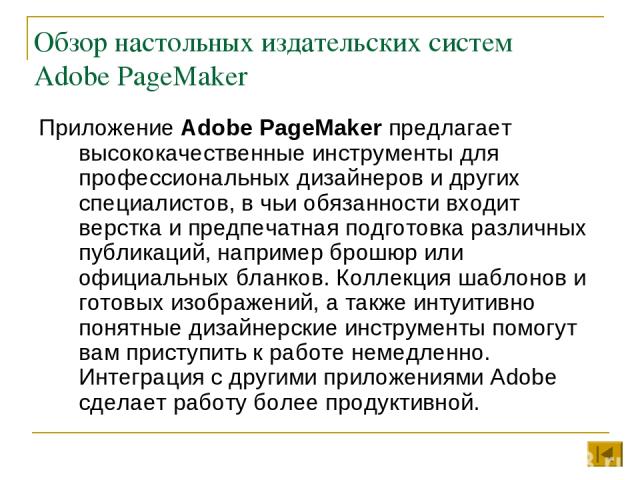 Команды этой группы используются для форматирования объектов и работы со страницами (рис. 1.11). Они входят в список команд меню Layout (Макет) и меню Element (Элемент).
Команды этой группы используются для форматирования объектов и работы со страницами (рис. 1.11). Они входят в список команд меню Layout (Макет) и меню Element (Элемент).
*InsertPage (Вставить страницу) — вставляет страницу в документ.
*RemovePage (Убрать страницу) — удаляет страницу из документа.
*FrameOptions (Параметры фрейма) — вызывает диалоговое окно FrameOptions (Параметры фрейма) для форматирования абзаца текста во фрейме.
*TextWrap (Обтекание текстом) — вызывает диалоговое окно TextWrap (Обтекание текстом) для задания взаимного расположения текста и графики.
*UpdateLinks (Обновление связей) — обновляет связь импортированного в документ внешнего изображения.
Рис. 1.11. Четвертая группа. Команды форматирования объектов и работы со страницами
Пятая группа. Команды связи с внешними приложениями (рис. 1.12). Относятся к командам меню File (Файл) и меню Window (Окно).
1.12). Относятся к командам меню File (Файл) и меню Window (Окно).
*PicturePalette (Палитра рисунков) — вызывает на экран палитру рисунков.
*Place (Поместить) — импортирует изображение или текст в документ.
*PhotoShop — загружает программу AdobePhotoshop.
* HTML Export — записывает документ в формате HTML-документа.
*ExportAdobe PDF — записывает документ в формате Adobe PDF.
Рис. 1.12. Пятая группа. Команды связи с внешними приложениями
Шестая группа. Команды изменения вида окна документа на экране (рис. 1.13). Относятся в основном к командам меню View (Просмотр).
*ZoomIn (Увеличить изображение) — увеличивает изображение документа на 25%.
*ZoomOut (Уменьшить изображение) — уменьшает изображение документа на 25%.
*ActualSize (Реальный размер) — отображает страницу в натуральную величину.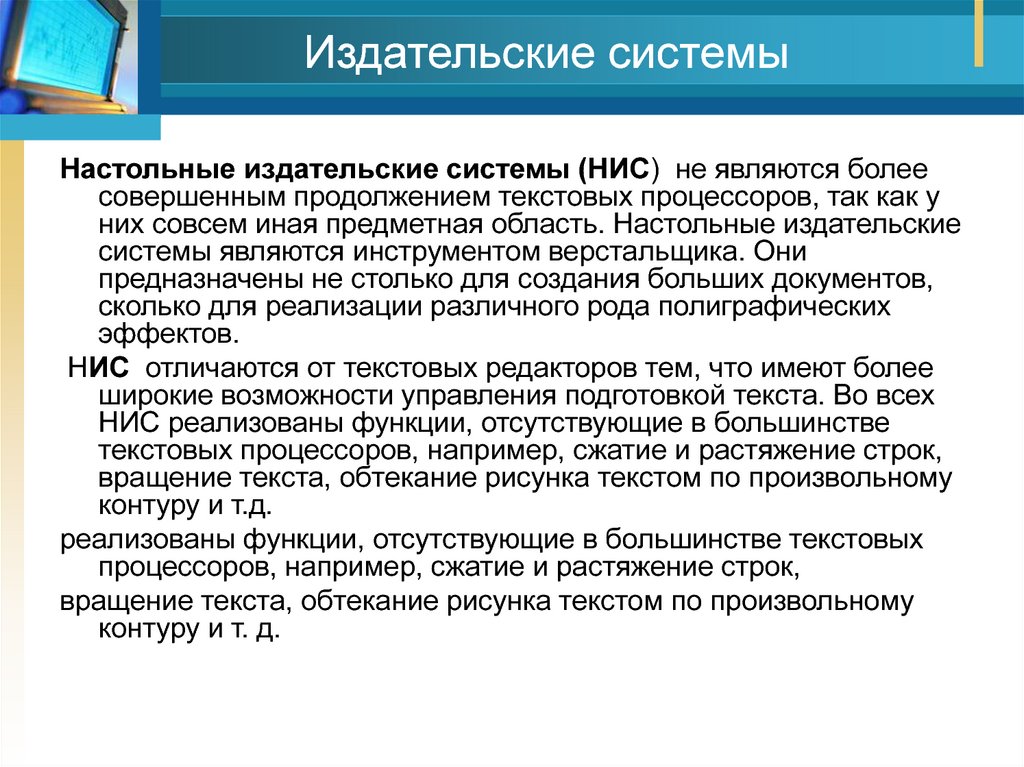
*FitinWindow (Разместить в окне) — подгоняет размер страницы под размер области окна документа.
*Help (Помощь) — вызывает текстовый файл документации по программе AdobePageMaker 7.0.
Рис. 1.13. Шестая группа. Команды изменения
вида окна документа на экране
В этом разделе даны краткие характеристики команд и их действий.
Палитры
Важными управляющими элементами в программе являются палитры. Это специальные окна, служащие для удобства выполнения отдельных функций, например выбора стиля текста, цвета, параметров контура, выполнения различных трансформаций и т. д. Любую палитру, которую вы не видите на экране, можно открыть, выбрав ее в списке команд меню Window (Окно).
Инструменты, с помощью которых можно создавать, выделять, редактировать, перемещать текстовые и графические объекты, находятся в палитре Tools (Инструменты), которая по умолчанию располагается в левой части окна программы (рис. 1.14). Для включения какого-либо инструмента необходимо щелкнуть на кнопке с его пиктограммой. Работу и назначение каждого инструмента будем изучать в процессе создания различных публикаций.
1.14). Для включения какого-либо инструмента необходимо щелкнуть на кнопке с его пиктограммой. Работу и назначение каждого инструмента будем изучать в процессе создания различных публикаций.
Рис. 1.14. Общий вид палитры Tools
По мере необходимости палитру инструментов можно располагать в любом месте экрана. Для ее перемещения следует захватить строку заголовка и передвинуть в удобное место. Палитру инструментов можно удалить с экрана, выполнив команду Windows4Hide Tools (Окно4Спрятать инструменты). Для возврата ее в окно программы существует команда Windows4Show Tools (Окно4Показать инструменты).
Второй по важности палитрой является палитра Controls (Управляющая) (рис. 1.15). Она служит для отображения всех параметров текущего объекта. В управляющей палитре можно задать местоположение, размеры и параметры форматирования любого элемента, предварительно выделив его с помощью инструмента Pointer (Стрелка) (см. рис. 1.14).
рис. 1.14).
Рис. 1.15. Палитра Controls
Инструмент Pointer (Стрелка) управляет размерами и положением элементов на странице. При его помощи можно выбирать, перемещать, группировать, разгруппировывать, вырезать, копировать и вставлять текстовые блоки, изображения и графические элементы. Если при выбранном инструменте Pointer (Стрелка) щелкнуть на каком-либо элементе, то он становится активным, то есть его можно изменять и перемещать.
В именах других палитр отражаются названия тех функций, для выполнения которых они предназначены: например, Styles (Стили), Colors (Цвета), Layers (Слои) и другие (см. рис. 1.5). Палитры занимают значительное место на экране. Их можно передвигать в окне программы и располагать наиболее удобным в каждом случае образом, а также убирать с экрана и возвращать обратно так, как это описано для палитры Tools (Инструменты).
Палитры по умолчанию объединены в группы, которые отображаются в одном окне (рис. 1.16). Переключение палитр в составе такой группы осуществляется щелчком на соответствующей вкладке. Чтобы отделить какую-либо палитру от группы, следует захватить вкладку этой палитры и перетащить условный прямоугольник за пределы группы. После этого она получит независимое существование. Чтобы включить палитру обратно в группу, необходимо также захватить вкладку и передвинуть ее в пределы группы палитр, к которым присоединится данная палитра.
1.16). Переключение палитр в составе такой группы осуществляется щелчком на соответствующей вкладке. Чтобы отделить какую-либо палитру от группы, следует захватить вкладку этой палитры и перетащить условный прямоугольник за пределы группы. После этого она получит независимое существование. Чтобы включить палитру обратно в группу, необходимо также захватить вкладку и передвинуть ее в пределы группы палитр, к которым присоединится данная палитра.
Рис. 1.16. Группа палитр
Для увеличения свободного места на экране каждую отдельную палитру можно свернуть, оставив только заголовок, как это делается при работе с любыми окнами в системе. Свернутая палитра остается доступной в любой момент, но занимает минимальное пространство (рис. 1.17).
Рис. 1.17. Группа палитр в свернутом виде
Использование Управляющей палитры
Управляющая палитра представляет собой альтернативный инструмент, позволяющий избежать манипулирования объектами вручную. В Управляющую палитру можно вводить точные числовые значения, что позволит очень аккуратно работать с графическими и текстовыми объектами и выполнять несколько преобразований одновременно, не переходя от одного инструмента к другому и не используя команды меню.
В Управляющую палитру можно вводить точные числовые значения, что позволит очень аккуратно работать с графическими и текстовыми объектами и выполнять несколько преобразований одновременно, не переходя от одного инструмента к другому и не используя команды меню.
Управляющая палитра может быть также использована как вспомогательное средство при ручной работе, так как в ней оперативно отображается основная информация о выделенном объекте, в том числе его координаты, размеры, угол поворота и пр.
При выделении объекта Управляющая палитра автоматически переключается в режим Объект
В режиме Объект Управляющая палитра содержит следующие элементы управления:
Кнопка модификации – фиксирует изменения объекта, внесенные путем ввода числовых значений;
Схема объекта – в упрощенной форме представляет редактируемый объект.
 Активная точка определяет, относительно какой стороны или угла объекта будет выполнена модификация;
Активная точка определяет, относительно какой стороны или угла объекта будет выполнена модификация;
Положение объекта – координаты отображают положение активной точки объекта в выбранной системе координат полосы;
Размер объекта – отображает ширину (Ш) и высоту (В) выделенного объекта или длину линии (Д). Шаг настройки равен 0,01 дюйма;
Масштаб объекта – коэффициент масштабирования объекта;
Режим масштабирования – если данная кнопка нажата (положение по умолчанию), Управляющая палитра работает в режиме масштабирования;
Режим кадрирования – используется для перехода из режима масштабирования в режим кадрирования;
Пропорциональное масштабирование – щелчок по данной кнопке позволяет выполнить пропорциональное масштабирование выделенного объекта, введя только одно новое значение в поле Масштаб объекта или Размер объекта – второе значение будет изменено автоматически;
Масштабирование с учетом разрешающей способности принтера – позволяет выполнять дискретное масштабирование импортированных 1 -битных изображений таким образом, чтобы привести их размеры в соответствие с разрешающей способностью принтера, заданного в диалоговом окне Параметры документа;
Вращение и наклон объекта – верхнее поле позволяет осуществлять поворот выделенного объекта на заданный угол относительно активной точки.
 Положительные значения обеспечивают поворот против часовой стрелки, а отрицательные – по часовой стрелке. Шаг настройки равен 0,1°. Нижнее поле позволяет осуществлять наклон выделенного объекта на угол в диапазоне от -85° до +85° относительно активной точки. Шаг настройки равен 0,1°;
Положительные значения обеспечивают поворот против часовой стрелки, а отрицательные – по часовой стрелке. Шаг настройки равен 0,1°. Нижнее поле позволяет осуществлять наклон выделенного объекта на угол в диапазоне от -85° до +85° относительно активной точки. Шаг настройки равен 0,1°;
Зеркальное отражение объекта по горизонтали – зеркально отражает объект по горизонтали;
Зеркальное отражение объекта по вертикали – зеркально отражает объект по вертикали.
Активная точка может использоваться двумя способами:
Если она имеет квадратную форму , то соответствующий ограничитель выделенного объекта останется неподвижным, и все модификации будут выполняться за счет перемещения противоположного ограничителя;
Если она имеет форму двуглавой или четырехглавой (в центре объекта) стрелки,то все модификации будут выполняться за счет перемещения ограничителя, соответствующего выделенной точке.

Переключение с одной формы на другую осуществляется щелчком мыши на активной точке. Если активизировать на схеме центральную точку, то в обоих случаях преобразования будут выполняться одинаково.
9. Самостоятельная работа по теме «PageMaker»
Задание 1. Знакомство с программой PageMaker , создание новой публикации
Программа загружается стандартным образом Пуск – Программы – Adobe – PageMaker 6.5 — АdоbеPageMaker 6.5.
2. Создание новой публикации.
Для создания новой публикации выполните команду Файл – Новый. Откроется диалоговое окно установки параметров страниц новой публикации. Ознакомьтесь с возможностями настроек в этом окне (рис.1)
Рис.1 Диалоговое окно Параметры документа
Задайте для новой публикации формат А4 (выбрав из списка Формат) и ориентацию страниц – Книжная.

Если публикация односторонняя (печать только с одной стороны листа), то опцию Двусторонняя надо выключить. Сделайте новую публикацию двусторонней.
Для двусторонней публикации удобно задать показ разворота страниц (Разворот).
Опция Новая нумерация страниц задается в том случае, когда хотят начать независимую нумерацию страниц для публикации, являющейся частью книги со сквозной нумерацией. Не задавайте нумерацию страниц.
Установите количество страниц 20.
По кнопке Номера открывается окно для выбора варианта нумерации страниц (если она будет впоследствии установлена).
В разделе Поля устанавливаются поля для будущей публикации. Для создаваемой публикации оставьте принятые по умолчанию размеры полей.
В поле Разрешение надо установить разрешение печатающего устройства, на котором будет произведена печать конечного оригинал-макета, а в полеСкомпоновать для принтера – наименование самого этого устройства.
 Эти параметры в дальнейшем будут использоваться программой автоматически, например, для определения разрешения графики. Это не исключает возможности печатать промежуточные результаты на принтерах с более низким разрешением.
Эти параметры в дальнейшем будут использоваться программой автоматически, например, для определения разрешения графики. Это не исключает возможности печатать промежуточные результаты на принтерах с более низким разрешением.После подтвержденияДа откроется окно со страницами новой публикации. Изменить недавно заданные для этой публикации настройки (кроме количества страниц) можно, воспользовавшись командой Файл – Параметры документа. Убедитесь в этом.
Для изменения количества страниц можно пользоваться командами Макет – Удалить страницы (Вставить страницы). Удалите в публикации страницы с 3 по 7. Обратите внимание, что в публикации осталось 15 страниц.
Листать страницы можно при помощи команды Макет – Перейти к странице, а также щелчком на соответствующей пиктограмме с номером страницы внизу экрана.
3. Управление масштабами изображения страниц.
Управление масштабами изображения страниц.
Пункт меню Просмотр содержит команды выбора масштаба изображения (Увеличить. Уменьшить. Реальный размер. Целая страница. Монтажный стол. Масштаб…). Наиболее часто приходится переключаться между масштабами Реальный размер и Целая страница, поэтому полезно запомнить клавиатурные эквиваленты этих команд — Ctrl+1и Ctrl+0 соответственно. Опробуйте и запомните их. Кроме того, можно выполнять двойной щелчок по инструменту с изображением руки на панели инструментов – это дает масштаб Целая страница и двойной щелчок по инструменту с изображением лупы – переключение на масштаб 1:1 (Реальный размер). Можно использовать инструмент с изображением лупы для многократного увеличения мелких деталей.
4.Знакомство с командами настройки экрана.
Пункт меню Просмотр кроме команд выбора масштаба изображения содержит также команды управления некоторыми элементами экрана:
КомандаПоказать линейки/Спрятать линейки включает/выключает линейки на экране.
 Выполните командуПоказать линейки.
Выполните командуПоказать линейки.РежимВыровнять по линейкам позволяет разместить направляющие точно по делениям линеек. (Направляющие – это вспомогательные линии, не выводимые на печать.) Включите режимВыровнять по линейкам и убедитесь, что направляющие, которые можно «вытащить» из линеек, «липнут» к делениям линеек. Для перемещения направляющих воспользуйтесь инструментом Перемещение (черная стрелка), расположенном на панели инструментов.
КомандаЗакрепить ноль позволяет закрепить положение начала координат (чтобы случайно не сбить). По умолчанию началом координат является левый верхний угол страницы или верхняя точка середины разворота при оборотной печати. Для изменения положения начала координат убедитесь, что командаЗакрепить ноль выключена, затем поместите указатель мыши в пределы квадрата, образованного пересечением вертикальной и горизонтальной измерительных линеек; нажмите левую кнопку мыши и перетащите указатель в нужную точку.
 Закрепите начало координат от случайного смещения командойЗакрепить ноль.
Закрепите начало координат от случайного смещения командойЗакрепить ноль.КомандаПоказать Направляющие/Спрятать направляющие включает/выключает отображение направляющих на экране. Спрячьте направляющие, а затем верните их на экран.
КомандаВыровнять по направляющим включает/выключает режим выравнивания (“прилипания”) объектов по направляющим. Включите режимВыровнять по направляющим.
По командеЗакрепить направляющие их положение становиться фиксированным (чтобы случайно не сдвинуть). Закрепите направляющие.
5.Настройка границ колонок.
По команде Макет – Границы колонок можно задать многоколонный режим текста на текущей странице. Если страница двойная, то доступна опция Раздельная установка левой и правой страниц. Когда она активна, то программа позволяет задать различное количество колонок для левой и правой частей разворота двусторонней страницы. (Рис. 2)
(Рис. 2)
Рис. 2. Диалоговое окно Границы колонок.
Создайте на первой странице публикации 3 колонки, установите величину расстояния между колонками – 5мм.
Перейдите ко второй странице публикации и в диалоговом окне Границы колонок включите флажок Раздельная установка для левых и правых страниц. Для левой страницы установите 2 колонки с интервалом в 5 мм. Для правой страницы установите 4 колонки с интервалом в 2 мм.
Полученные границы колонок можно смещать при помощи мыши (как и направляющие), это дает возможность получить неодинаковые колонки. Сместите границы колонок на втором листе так, чтобы первая колонка оказалась в два раза больше второй конки. (Перед изменением величины колонок в меню Просмотр отключитеЗакрепить направляющие)
Опция Настройка макета позволяет уже размещенный текст (если он есть на момент выполнения команды) разместить по новым созданным колонкам.
Задание 2. Рисование средствами PageMaker
Рисование линий
Для создания линии выберите одноименный инструмент Линия из палитры, поместите указатель мыши в ту точку на странице, с которой линия должна начаться, нажмите левую кнопку мыши и перетащите указатель в точку, где линия должна заканчиваться. Затем отпустите кнопку. Нарисованная линия будет иметь те параметры (вид, толщину и цвет), которые определены умолчаниями PM. Инструмент Линия рисует лини под любым углом. Убедитесь в этом, построив несколько линий. Для построения линии под углом кратным 450 (0, 45, 90, 135, 180, 225, 270 и 3150) в процессе рисования следует держать нажатой клавишу Shift.
Выберите инструмент Перпендикуляр и с его помощью создайте несколько линий. Убедитесь, что инструмент Перпендикуляр позволяет строить линии только под углом, кратным 450.

Рисование прямоугольников и эллипсов
Для создания прямоугольника выберите инструмент Прямоугольник в палитре инструментов, поместите курсом мыши в точку, где должен находится один из углов, нажмите левую кнопку мыши и перетащите указатель к точке где должен находится противоположный угол фигуры. Для того, чтобы нарисовать прямоугольник с равными сторонами (т.е. квадрат) при рисовании прямоугольника держите нажатой клавишу Shift.
Создайте несколько прямоугольников со скругленными углами, для чего воспользуйтесь командой Скругленныеуглы из меню Элемент. Команда открывает диалоговое окно Скругленные углы, в котором представлено несколько вариантов скругленных углов. Выберите подходящий и нажмите кнопку ОК. (Открыть диалоговое окно Скругленные углы можно также двойным щелчком на инструменте Прямоугольник, или воспользовавшись командой Скругленные углы из контекстного меню).

Нарисуйте несколько эллипсов. Рисование эллипсов не чем не отличается от рисования прямоугольников. Вы задаете габаритный прямоугольник в который программа вписывает эллипс. Сам габаритный прямоугольник не отображается.
Рисование многоугольников
Нарисуйте несколько правильных многоугольников одного размера с разным количеством сторон, как на рис. 1. Для рисования правильного многоугольника следует сначала определить число его сторон, для чего вызвать диалоговое окно Многоугольник двойным щелчком мыши на инструменте Многоугольник (или в меню Элемент, или через контекстное меню). Два ползунка этого окна определяют количество сторон многоугольника и степень его «звездообразности». Для установки параметров передвиньте ползунок или задайте численные значения в полях ввода.
Рис. 1. Многоугольники одного размера с разным количеством сторон.
1. Многоугольники одного размера с разным количеством сторон.
Чтобы переопределить параметры уже созданного многоугольника, выберите его, а затем выберите команду Многоугольник. В открывшемся окне будут отображены параметры выбранного многоугольника. Измените их по своему желанию.
Создайте многоугольники как на рис. 2, воспользовавшись ползунком «звездообразности».
Рис. 2. Звезды одного размера с разной глубиной лучей.
Нарисуйте несколько произвольных многоугольников, для чего выберите инструмент Многоугольник, поместите указатель на страницу публикации, нажмите и отпустите левую кнопку мыши. Инструмент перейдет в режим рисования произвольных многоугольников и задаст первый угол многоугольника. При перемещении мыши за указателем потянется прямая, представляющая собой сторону будущего многоугольника.
 Подведя указатель к точке расположения второго угла и щелкнув мышью еще раз, вы зададите второй угол многоугольника и зафиксируете положение его первой стороны. Повторяя эту операцию, вы создадите многоугольник с произвольным числом сторон, углов и их расположением. Завершается операция создания многоугольника щелчком мыши на первом его углу, т. е. нарисованную ломанную линию нужно замкнуть, чтобы получился многоугольник. Замкнуть ломаную линию можно и не подводя ее конечную точку к начальной. Когда будет определен последний угол многоугольника, нажмите любую клавишу, и программа соединит последнюю установленную точку прямой с исходной точкой.
Подведя указатель к точке расположения второго угла и щелкнув мышью еще раз, вы зададите второй угол многоугольника и зафиксируете положение его первой стороны. Повторяя эту операцию, вы создадите многоугольник с произвольным числом сторон, углов и их расположением. Завершается операция создания многоугольника щелчком мыши на первом его углу, т. е. нарисованную ломанную линию нужно замкнуть, чтобы получился многоугольник. Замкнуть ломаную линию можно и не подводя ее конечную точку к начальной. Когда будет определен последний угол многоугольника, нажмите любую клавишу, и программа соединит последнюю установленную точку прямой с исходной точкой.Создайте несколько незамкнуты ломанных линий, например, как на рис.3., для чего воспользуйтесь особой функцией клавиши Esc. Ее нажатие прерывает создание фигуры без ее замыкания.
Рис. 3. Незамкнутые ломаные линии
После того как неправильный многоугольник создан, вы в любой момент можете его отредактировать, т.
 е. изменить расположение углов, добавить новые или убрать лишние. Для этого сначала нужно сделать двойной щелчок мышью на границе многоугольника (или в любом месте, если многоугольник имеет заливку) при выбранном инструменте Стрелка. В каждом углу многоугольника появятся квадратики. Теперь щелчок мыши на любой стороне многоугольника создаст в этом месте новый угол, а щелчок на любом существующем — удалит его. Перемещают углы, перетаскивая их мышью. Редактировать можно и правильные многоугольники, но после редактирования становится невозможным изменение его параметров в окне Многоугольник. Отредактируйте созданные ранее многоугольники.
е. изменить расположение углов, добавить новые или убрать лишние. Для этого сначала нужно сделать двойной щелчок мышью на границе многоугольника (или в любом месте, если многоугольник имеет заливку) при выбранном инструменте Стрелка. В каждом углу многоугольника появятся квадратики. Теперь щелчок мыши на любой стороне многоугольника создаст в этом месте новый угол, а щелчок на любом существующем — удалит его. Перемещают углы, перетаскивая их мышью. Редактировать можно и правильные многоугольники, но после редактирования становится невозможным изменение его параметров в окне Многоугольник. Отредактируйте созданные ранее многоугольники.Отредактируйте созданные ранее ломаные линии. Превратите оду из ломаных линий в многоугольник. Для того чтобы замкнуть ломаную линию, щелкните мышью на ее начальной точке при нажатой клавише .
Превратите многоугольник в ломаную линию. Для размыкания многоугольника проделайте операцию, описанную выше, с тем углом, в котором вы хотите его разомкнуть.

Трансформация графических объектов
Выделение объекта. Для проведения любых манипуляций объект должен быть выбран (выделен). Выбор производят щелчком инструментом Стрелка на границе объекта, если он не имеет заливки, и в любом его месте, если заливка есть. Также выделить объект можно, “нарисовав” инструментом Стрелка прямоугольную рамку, во внутреннюю область которого объект попадет целиком. Если в определенную таким способом область попадают несколько объектов, то все они будут выделены одновременно. Выделите отдельные объекты и группы ранее созданных графических объектов.
Определение якорных точек. Каждый объект PageMaker, будь то графический примитив, импортированная графика или текстовый блок, характеризуется одной единственной координатой и значениями высоты и ширины. Координаты объекта определяются по его якорной точке. Для линии якорной точкой могут быть правый, левый концы или середина.
 Для всех прочих объектов, имеющих площадь, якорными точками могут быть углы описанного вокруг объекта прямоугольника и середины его сторон. Все они носят общее название активных точек и играют важную роль при масштабировании, повороте, искажении и отражении объекта. PageMaker показывает положение активных точек вокруг нарисованного объекта (рис. 4). Определите якорные точки для линии из показанных активных точек и для многоугольника. Воспользуйтесь для этого специальным переключателем в управляющей палитре. Трансформируйте объекты, перемещая якорные точки.
Для всех прочих объектов, имеющих площадь, якорными точками могут быть углы описанного вокруг объекта прямоугольника и середины его сторон. Все они носят общее название активных точек и играют важную роль при масштабировании, повороте, искажении и отражении объекта. PageMaker показывает положение активных точек вокруг нарисованного объекта (рис. 4). Определите якорные точки для линии из показанных активных точек и для многоугольника. Воспользуйтесь для этого специальным переключателем в управляющей палитре. Трансформируйте объекты, перемещая якорные точки.
Рис. 4 Активные точки для линии и эллипса
Перемещение объекта
Для перемещения объекта выделите его инструментом Стрелка и перетащите на новое место. Если перемещение объекта следует осуществить строго по вертикали или горизонтали, то перемещая его, держите нажатой клавишу .
 Осуществите произвольное перемещение объектов и строго по горизонтали или вертикали.
Осуществите произвольное перемещение объектов и строго по горизонтали или вертикали.
Издательские системы | Кабинет информатики
В меню кабинета | Издательские системы
Появление мощных и сравнительно недорогих персональных компьютеров, качественных устройств ввода и вывода информации, разработка программного обеспечения сделали возможным появление комплексов настольных издательских систем (Desktop Publishing, DTP).
В узком смысле под издательской системой понимают комплекс программ, позволяющих выполнить весь цикл допечатной подготовки издания: импорт или набор текста, его оформление и расположение на листах, вставку иллюстраций и сложных объектов — и в итоге выполнить вывод издания на печать. Примерами таких программ могут быть пакеты Adobe InDesign, Scribus, QuarkXPress. Процесс и результат создания страниц издания называют версткой, а точную копию самого издания — оригинал-макетом.
Следует отметить, что многие возможности программных пакетов настольных издательских систем заимствованы современными текстовыми процессорами, которые позволяют выполнить большую часть задач верстки и подготовки макета. Полнофункциональная издательская система имеет менее развитые средства ввода и обработки собственно текста, но значительно больше возможностей управления параметрами оформления и разметки листов, управления процессом вывода (с учетом цветовых особенностей), применения шаблонов оформления и автоматизации подготовки списков, указателей и оглавлений. Некоторые операции, типичные для издательских систем, нельзя выполнить средствами текстового процессора. Например, к таким операциям относится спуск полос — расположение подготовленных полос издания на большом печатном листе, который потом будет разрезан и сброшюрован.
В широком смысле под издательской системой понимают весь комплекс программного обеспечения и аппаратных средств, позволяющих ввести текст, подготовить графические изображения, выполнить подготовку оригинал-макета и вывести его в виде готовых форм для печати.
Современная издательская система, помимо компьютера со специальным ПО, также включает устройство оптического ввода (сканер, цифровую камеру) и устройства вывода на печать — различные принтеры. Для обеспечения точности и согласованности работы всех средств ввода и вывода перед использованием проводится цветокалибровка монитора, принтера и сканера. В процессе калибровки с помощью специального оборудования добиваются точного соответствия между цветами на всех этапах обработки.
Поскольку конечной целью подготовки оригинал-макета является его печать, издательская система либо выводит полученный макет на специальное устройство печати, либо готовит файл с описанием всего издания (чаще всего в формате PostScript), либо с помощью принтера готовит эталонную копию для тиражирования.
Использование издательских систем и фотонаборного оборудования позволило значительно сократить срок подготовки печатных изданий, снизить трудоемкость этого процесса, значительно расширить творческие возможности дизайнеров печатных изданий.
Примеры программных продуктов
Adobe InDesign, Scribus, QuarkXPress, Corel Ventura
Методические рекомендации
Изложенный материал представляет собой теоретические основы технологии обработки текстовой информации, которые учитель может использовать полностью или частично (по необходимости). Основная часть работы с текстом должна быть практической, т.е. на занятии ученики должны готовить печатные материалы, требующие применения тех или иных возможностей соответствующего программного обеспечения.
Технология обработки текста из-за своей прикладной направленности будет востребованна в старшей школе независимо от выбранного профиля, поэтому следует подготовить практикум, охватывающий достаточно широкий круг вопросов подготовки текстового документа, и уже в 9-м классе осуществить его презентацию в рамках предпрофильной подготовки.
Вопросы технологии обработки текста отсутствуют в контрольных измерительных материалах ЕГЭ по информатике, поскольку это письменный экзамен для продолжения обучения по профилю предмета. Но в экзаменационных билетах по информатике за курс среднего (полного) общего образования на обоих уровнях проверяются как теоретические знания, так и практические умения работать с текстовым документом. Раскрытие же темы в современных учебниках неполно. Предлагаемый материал можно использовать следующим образом. Для основной школы в рамках предмета:
Но в экзаменационных билетах по информатике за курс среднего (полного) общего образования на обоих уровнях проверяются как теоретические знания, так и практические умения работать с текстовым документом. Раскрытие же темы в современных учебниках неполно. Предлагаемый материал можно использовать следующим образом. Для основной школы в рамках предмета:
1. Текст. Символы и кодирование. Правила машинописного набора.
2. Оформление текста. Структурирование текста.
а) Понятие шрифта. Форматы представления шрифтов. Внешний вид шрифтов.
б) Абзац. Параметры оформления абзацев.
в) Структурирование текста. Списки. Таблицы.
г) Верстка текста.
3. Автоматизированная обработка текстовой информации.
а) Словари, тезаурусы.
б) Индексирование, поиск.
в) Реферирование, перевод.
В старшей школе в рамках предмета независимо от уровня изучения (базового или профильного) рассматриваются:
1. Специальный текст. Формулы. Системы набора.
Специальный текст. Формулы. Системы набора.
2. Издательские системы.
3. Макросы.
Материал также можно использовать для изучения в рамках элективного курса в старшей школе.
Издания | Библиотечно-издательский комплекс СФУ
- Издания(активная вкладка)
- Услуги
Все года изданияТекущий годПоследние 2 годаПоследние 5 летПоследние 10 лет
Все виды изданийУчебная литератураНаучная литератураЖурналыГазетыМатериалы конференций
Все темыЕстественные и точные наукиАстрономияБиологияГеографияГеодезия. КартографияГеологияГеофизикаИнформатикаКибернетикаМатематикаМеханикаОхрана окружающей среды. Экология человекаФизикаХимияТехнические и прикладные науки, отрасли производстваАвтоматика. Вычислительная техникаБиотехнологияВодное хозяйствоГорное делоЖилищно-коммунальное хозяйство. Домоводство. Бытовое обслуживаниеКосмические исследованияЛегкая промышленностьЛесная и деревообрабатывающая промышленностьМашиностроениеМедицина и здравоохранениеМеталлургияМетрологияОхрана трудаПатентное дело. Изобретательство. РационализаторствоПищевая промышленностьПолиграфия. Репрография. ФотокинотехникаПриборостроениеПрочие отрасли экономикиРыбное хозяйство. АквакультураСвязьСельское и лесное хозяйствоСтандартизацияСтатистикаСтроительство. АрхитектураТранспортХимическая технология. Химическая промышленностьЭлектроника. РадиотехникаЭлектротехникаЭнергетикаЯдерная техникаОбщественные и гуманитарные наукиВнешняя торговляВнутренняя торговля. Туристско-экскурсионное обслуживаниеВоенное делоГосударство и право. Юридические наукиДемографияИскусство. ИскусствоведениеИстория. Исторические наукиКомплексное изучение отдельных стран и регионовКультура. КультурологияЛитература. Литературоведение. Устное народное творчествоМассовая коммуникация. Журналистика. Средства массовой информацииНародное образование. ПедагогикаНауковедениеОрганизация и управлениеПолитика и политические наукиПсихологияРелигия. АтеизмСоциологияФизическая культура и спортФилософияЭкономика и экономические наукиЯзыкознаниеХудожественная литератураХудожественные произведения
Изобретательство. РационализаторствоПищевая промышленностьПолиграфия. Репрография. ФотокинотехникаПриборостроениеПрочие отрасли экономикиРыбное хозяйство. АквакультураСвязьСельское и лесное хозяйствоСтандартизацияСтатистикаСтроительство. АрхитектураТранспортХимическая технология. Химическая промышленностьЭлектроника. РадиотехникаЭлектротехникаЭнергетикаЯдерная техникаОбщественные и гуманитарные наукиВнешняя торговляВнутренняя торговля. Туристско-экскурсионное обслуживаниеВоенное делоГосударство и право. Юридические наукиДемографияИскусство. ИскусствоведениеИстория. Исторические наукиКомплексное изучение отдельных стран и регионовКультура. КультурологияЛитература. Литературоведение. Устное народное творчествоМассовая коммуникация. Журналистика. Средства массовой информацииНародное образование. ПедагогикаНауковедениеОрганизация и управлениеПолитика и политические наукиПсихологияРелигия. АтеизмСоциологияФизическая культура и спортФилософияЭкономика и экономические наукиЯзыкознаниеХудожественная литератураХудожественные произведения
Все институтыВоенно-инженерный институтБазовая кафедра специальных радиотехнических системВоенная кафедраУчебно-военный центрГуманитарный институтКафедра ИТ в креативных и культурных индустрияхКафедра истории России, мировых и региональных цивилизацийКафедра культурологии и искусствоведенияКафедра рекламы и социально-культурной деятельностиКафедра философииЖелезногорский филиал СФУИнженерно-строительный институтКафедра автомобильных дорог и городских сооруженийКафедра инженерных систем, зданий и сооруженийКафедра проектирования зданий и экспертизы недвижимостиКафедра строительных конструкций и управляемых системКафедра строительных материалов и технологий строительстваИнститут архитектуры и дизайнаКафедра архитектурного проектированияКафедра градостроительстваКафедра дизайнаКафедра дизайна архитектурной средыКафедра изобразительного искусства и компьютерной графикиИнститут гастрономииБазовая кафедра высшей школы ресторанного менеджментаИнститут горного дела, геологии и геотехнологийКафедра геологии месторождений и методики разведкиКафедра геологии, минералогии и петрографииКафедра горных машин и комплексовКафедра инженерной графикиКафедра маркшейдерского делаКафедра открытых горных работКафедра подземной разработки месторожденийКафедра технической механикиКафедра технологии и техники разведкиКафедра шахтного и подземного строительстваКафедра электрификации горно-металлургического производстваИнститут инженерной физики и радиоэлектроникиБазовая кафедра “Радиоэлектронная техника информационных систем”Базовая кафедра инфокоммуникацийБазовая кафедра физики конденсированного состояния веществаБазовая кафедра фотоники и лазерных технологийКафедра нанофазных материалов и нанотехнологийКафедра общей физикиКафедра приборостроения и наноэлектроникиКафедра радиотехникиКафедра радиоэлектронных системКафедра современного естествознанияКафедра теоретической физики и волновых явленийКафедра теплофизикиКафедра экспериментальной физики и инновационных технологийКафедры физикиИнститут космических и информационных технологийБазовая кафедра “Интеллектуальные системы управления”Базовая кафедра “Информационные технологии на радиоэлектронном производстве”Базовая кафедра геоинформационных системКафедра высокопроизводительных вычисленийКафедра вычислительной техникиКафедра информатикиКафедра информационных системКафедра прикладной математики и компьютерной безопасностиКафедра разговорного иностранного языкаКафедра систем автоматики, автоматизированного управления и проектированияКафедра систем искусственного интеллектаИнститут математики и фундаментальной информатикиБазовая кафедра вычислительных и информационных технологийБазовая кафедра математического моделирования и процессов управленияКафедра алгебры и математической логикиКафедра высшей и прикладной математикиКафедра математического анализа и дифференциальных уравненийКафедра математического обеспечения дискретных устройств и системКафедры высшей математики №2афедра теории функцийИнститут нефти и газаБазовая кафедра пожарной и промышленной безопасностиБазовая кафедра проектирования объектов нефтегазового комплексаБазовая кафедра химии и технологии природных энергоносителей и углеродных материаловКафедра авиационных горюче-смазочных материаловКафедра бурения нефтяных и газовых скважинКафедра геологии нефти и газаКафедра геофизикиКафедра машин и оборудования нефтяных и газовых промысловКафедра разработки и эксплуатации нефтяных и газовых месторожденийКафедра технологических машин и оборудования нефтегазового комплексаКафедра топливообеспеченя и горюче-смазочных материаловИнститут педагогики, психологии и социологииКафедра информационных технологий обучения и непрерывного образованияКафедра общей и социальной педагогикиКафедра психологии развития и консультированияКафедра современных образовательных технологийКафедра социологииИнститут торговли и сферы услугБазовая кафедра таможенного делаКафедра бухгалтерского учета, анализа и аудитаКафедра гостиничного делаКафедра математических методов и информационных технологий в торговле и сфере услугКафедра технологии и организации общественного питанияКафедра товароведения и экспертизы товаровКафедра торгового дела и маркетингаОтделение среднего профессионального образования (ОСПО)Институт управления бизнес-процессамиБазовая кафедра Федеральной службы по финансовому мониторингу (Росфинмониторинг)Кафедра бизнес-информатики и моделирования бизнес-процессовКафедра маркетинга и международного администрированияКафедра менеджмент производственных и социальных технологийКафедра цифровых технологий управленияКафедра экономики и управления бизнес-процессамиКафедра экономической и финансовой безопасностиИнститут физ. культуры, спорта и туризмаКафедра медико-биологических основ физической культуры и оздоровительных технологийКафедра теоретических основ и менеджмента физической культуры и туризмаКафедра теории и методики спортивных дисциплинКафедра физической культурыИнститут филологии и языковой коммуникацииКафедра восточных языковКафедра журналистики и литературоведенияКафедра иностранных языков для гуманитарных направленийКафедра иностранных языков для естественнонаучных направленийКафедра иностранных языков для инженерных направленийКафедра романских языков и прикладной лингвистикиКафедра русского языка и речевой коммуникацииКафедра русского языка как иностранногоКафедра теории германских языков и межкультурной коммуникацииИнститут фундаментальной биологии и биотехнологииБазовая кафедра “Медико-биологические системы и комплексы”Базовая кафедра биотехнологииКафедра биофизикиКафедра водных и наземных экосистемКафедра геномики и биоинформатикиКафедра медицинской биологииИнститут цветных металлов и материаловеденияБазовая кафедра “Технологии золотосодержащих руд”Кафедра автоматизации производственных процессов в металлургииКафедра аналитической и органической химииКафедра инженерного бакалавриата СDIOКафедра композиционных материалов и физико-химии металлургических процессовКафедра литейного производстваКафедра металловедения и термической обработки металловКафедра металлургии цветных металловКафедра обогащения полезных ископаемыхКафедра обработки металлов давлениемКафедра общаей металлургииКафедра техносферной безопасности горного и металлургического производстваКафедра физической и неорганической химииКафедра фундаментального естественнонаучного образованияИнститут экологии и географииКафедра географииКафедра охотничьего ресурсоведения и заповедного делаКафедра экологии и природопользованияИнститут экономики, государственного управления и финансовБазовая кафедра цифровых финансовых технологий Сбербанка РоссииКафедра бухгалтерского учета и статистикиКафедра международной и управленческой экономикиКафедра социально-экономического планированияКафедра теоретической экономикиКафедра управления человеческими ресурсамиКафедра финансов и управления рискамиКрасноярская государственная архитектурно-строительная академияКрасноярский государственный технический университетКрасноярский государственный университетМежинститутские базовые кафедрыМежинститутская базовая кафедра “Прикладная физика и космические технологии”Политехнический институтБазовая кафедра высшей школы автомобильного сервисаКафедра конструкторско-технологического обеспечения машиностроительных производствКафедра материаловедения и технологии обработки материаловКафедра машиностроенияКафедра прикладной механикиКафедра робототехники и технической кибернетикиКафедра стандартизации, метрологии и управления качествомКафедра тепловых электрических станцийКафедра теплотехники и гидрогазодинамикиКафедра техногенных и экологических рисков в техносфереКафедра техносферной и экологической безопасностиКафедра транспортаКафедра транспортных и технологических машинКафедра химииКафедра электротехникиКафедра электроэнергетикиСаяно-Шушенский филиал СФУХакасский технический иститутЮридический институтКафедра гражданского праваКафедра иностранного права и сравнительного правоведенияКафедра конституционного, административного и муниципального праваКафедра международного праваКафедра предпринимательского, конкурентного и финансового праваКафедра теории и истории государства и праваКафедра теории и методики социальной работыКафедра трудового и экологического праваКафедра уголовного праваКафедра уголовного процеса и криминалистики
культуры, спорта и туризмаКафедра медико-биологических основ физической культуры и оздоровительных технологийКафедра теоретических основ и менеджмента физической культуры и туризмаКафедра теории и методики спортивных дисциплинКафедра физической культурыИнститут филологии и языковой коммуникацииКафедра восточных языковКафедра журналистики и литературоведенияКафедра иностранных языков для гуманитарных направленийКафедра иностранных языков для естественнонаучных направленийКафедра иностранных языков для инженерных направленийКафедра романских языков и прикладной лингвистикиКафедра русского языка и речевой коммуникацииКафедра русского языка как иностранногоКафедра теории германских языков и межкультурной коммуникацииИнститут фундаментальной биологии и биотехнологииБазовая кафедра “Медико-биологические системы и комплексы”Базовая кафедра биотехнологииКафедра биофизикиКафедра водных и наземных экосистемКафедра геномики и биоинформатикиКафедра медицинской биологииИнститут цветных металлов и материаловеденияБазовая кафедра “Технологии золотосодержащих руд”Кафедра автоматизации производственных процессов в металлургииКафедра аналитической и органической химииКафедра инженерного бакалавриата СDIOКафедра композиционных материалов и физико-химии металлургических процессовКафедра литейного производстваКафедра металловедения и термической обработки металловКафедра металлургии цветных металловКафедра обогащения полезных ископаемыхКафедра обработки металлов давлениемКафедра общаей металлургииКафедра техносферной безопасности горного и металлургического производстваКафедра физической и неорганической химииКафедра фундаментального естественнонаучного образованияИнститут экологии и географииКафедра географииКафедра охотничьего ресурсоведения и заповедного делаКафедра экологии и природопользованияИнститут экономики, государственного управления и финансовБазовая кафедра цифровых финансовых технологий Сбербанка РоссииКафедра бухгалтерского учета и статистикиКафедра международной и управленческой экономикиКафедра социально-экономического планированияКафедра теоретической экономикиКафедра управления человеческими ресурсамиКафедра финансов и управления рискамиКрасноярская государственная архитектурно-строительная академияКрасноярский государственный технический университетКрасноярский государственный университетМежинститутские базовые кафедрыМежинститутская базовая кафедра “Прикладная физика и космические технологии”Политехнический институтБазовая кафедра высшей школы автомобильного сервисаКафедра конструкторско-технологического обеспечения машиностроительных производствКафедра материаловедения и технологии обработки материаловКафедра машиностроенияКафедра прикладной механикиКафедра робототехники и технической кибернетикиКафедра стандартизации, метрологии и управления качествомКафедра тепловых электрических станцийКафедра теплотехники и гидрогазодинамикиКафедра техногенных и экологических рисков в техносфереКафедра техносферной и экологической безопасностиКафедра транспортаКафедра транспортных и технологических машинКафедра химииКафедра электротехникиКафедра электроэнергетикиСаяно-Шушенский филиал СФУХакасский технический иститутЮридический институтКафедра гражданского праваКафедра иностранного права и сравнительного правоведенияКафедра конституционного, административного и муниципального праваКафедра международного праваКафедра предпринимательского, конкурентного и финансового праваКафедра теории и истории государства и праваКафедра теории и методики социальной работыКафедра трудового и экологического праваКафедра уголовного праваКафедра уголовного процеса и криминалистики
По релевантностиСначала новыеСначала старыеПо дате поступленияПо названиюПо автору
Текст в электронном виде
Материалы LXII Российской археолого-этнографической конференции студентов и молодых ученых.
 Кызыл…
Кызыл…Вводно-коррективный курс по фонетике английского языка
Философия
Безопасность жизнедеятельности в радиоэлектронике и физике. Опасности технических систем
Технологии рекультивации земель и формирования архитектуры техногенных ландшафтов для предприятий…
Химия окружающей среды
Количественная оценка элементов климата голоцена и реконструкции палеоландшафтов…
Историческая память: источники и методы
История дипломатии России
История Сибири. Новая политика советского государства в Сибири (1921-1929 гг.)
Безопасность жизнедеятельности в радиоэлектронике и физике. Теоретические и организационные основы
Безопасность жизнедеятельности в радиоэлектронике и физике. Чрезвычайные ситуации
21 лучшее программное обеспечение для настольных издательских систем (бесплатное и платное)
Если вы хотите создавать ресурсы для печати и цифрового дизайна, вам нужно будет выбрать подходящее для вас программное обеспечение для настольных издательских систем.
Любитель или профессионал , этот блог поможет вам решить, какое программное обеспечение подходит именно вам.
Вот что вас ждет в этой статье:
Зарегистрируйтесь сейчас и никогда не пропустите ⭐️
Что такое настольная издательская программа? 🤷♀️
Настольная публикация определяется как создание документов с использованием программного обеспечения для макета страницы на компьютере.
Сначала он использовался почти исключительно для печатных изданий, таких как газеты, журналы и листовки.
Нет никаких сомнений в том, что Microsoft Word является самым простым и наиболее известным текстовым процессором и программой для создания документов среди обычных граждан.
Программное обеспечение для настольных издательских систем обычно используется всеми, кто имеет дело с публикация в печатном виде и цифровой контент, включая агентства графического дизайна и рекламы.
Он также часто используется дизайнерами для создания маркетинговых материалов .
через GIPHY
Особое преимущество программ Desktop Publishing Software по сравнению с обычными программами создания документов состоит в том, что они позволяют правильно выравнивать фотографии и текст в соответствии с заданными вами правилами.
Здесь технические термины, такие как «Желоб, сетки, направляющие и выпуски» вступают в игру.
У вас есть полный контроль над размером макета, интервалами, высотой, шириной и другими ориентациями документа, что гарантирует профессиональное и высокое качество выходных документов для цифровой печати и печати.
Это может показаться ошеломляющим, но не волнуйтесь! 👏🏽
Программное обеспечение для настольных издательских систем эволюционировало в новую цифровую эпоху, что делает эти программы очень удобными для пользователя, позволяя среднему человеку создавать профессиональные и красивые документы и брошюры, не требуя навыков и опыта графического дизайнера.
👉🏼 Подсказка: Если вы ищете средство для создания онлайн-брошюр, используйте его от FlippingBook, чтобы быстро приступить к работе.
Как выбрать правильное программное обеспечение для настольных издательских систем 👀
Поскольку идея программного обеспечения для настольных издательских систем значительно расширилась с момента его появления в 1980-х годах ; появилось множество разнообразных вариантов программного обеспечения, каждое из которых имеет свои плюсы и минусы.
через GIPHY
Есть известных лидеров рынка Инструменты программного обеспечения для настольных издательских систем, используемые профессионалами, такие как Adobe InDesign и QuarkXPress. Кроме того, существует бесчисленное множество вариантов программного обеспечения для настольных издательских систем с открытым исходным кодом , таких как LibreOffice Suite и Scribus.
Внедрение Desktop Publishing Software предоставило малым предприятиям и фрилансерам возможность взять рекламу в цифровую и печатную форму в свои руки.
При выборе подходящего программного обеспечения для настольных издательских систем необходимо расставить приоритеты какие категории важны для вас , например:
- стоимость
- производительность
- простота использования
- функциональность
- технические характеристики может предоставить решение и найти подходящее программное обеспечение для вас.

Список из 21 лучшего программного обеспечения для настольных издательских систем 💯
Ниже мы составили список из 21 лучшего программного обеспечения для настольных издательских систем. Существует гораздо больше инструментов, чем просто 21, но мы думаем, что это те, на которые стоит обратить внимание.
- Adobe InDesign
- Affinity Publisher
- CorelDRAW
- QuarkXPress
- Xara Page & Layout Designer
- Microsoft Publisher
- VivaDesigner
- Scribus
- LucidPress
- Pagination
- Venngage
- iStudio Publisher
- Canva
- LibreOffice Suite
- VistaCreate
- PageStream
- Swift Publisher
- DesignCap
- Kofax Power PDF
- Conga Composer
- Publuu
Таблица быстрого сравнения ⭐️
Мы понимаем, что у вас много работы, поэтому, чтобы сэкономить вам время, мы проделали для вас тяжелую работу и провели исследования.

Более того, мы собрали всю эту информацию в четкую и краткую таблицу, чтобы вы могли ее просмотреть.
Программное обеспечение
Простота использования
User Support Quality
Starting Price
Overall Score
Adobe InDesign
7.2
8.3
$24.14 per month
9.8
Affinity Publisher
8,0
8,6
54,99 долл. США одноразово
70
00183 CorelDraw
8.0
8.
 2
2$249 once-off
9.4
QuarkXPress
8.2
7.6
$474 once-off
9.3
Xara
8.2
8.4
$299 once-off
9.1
Microsoft Publisher
7.8
9.0
$129.99 per month
8.8
VivaDesigner
7,0
9,0
$ 89 Once-Ofter
8,7
Scribus
0005
7.
 5
5Free
8.4
LucidPress
8.0
7.3
$10 per month
8.3
Странификация
7,9
7,0
$ 550 в год
8.1
9 9 0203 Venngage
7.9
7.4
$16 per month
8.1
iStudio Publisher
7.8
7.5
Free
8.0
CANVA
8,0
7,6
БЕСПЛАТНО
БЕСПЛАТНО
.

LibreOffice Suite
7.6
7.9
Free
7.9
Vista Create
7.8
7.6
10 долларов США в месяц
7,8
PageStream
7,5
8 0,70180
$99.99 per month
7.5
Swift Publisher
7.2
7.1
$19.99 once-off
7.4
DesignCap
7,7
7,5
БЕСПЛАТНЫЙ
7,3
KOFAX Power PDF
KOFAX PEWAR0180
7.
 3
37.8
$129.99 per year
7.2
Conga Composer
7.3
7.9
$20 per month
7.1
Publuu
9,6
9,2
$ 70203 9,0005
$ в месяц (выплаты в год)
$ в месяц (выплаты в год)
.0203 9.3
Пристальный взгляд на средства настольной публикации 🔍
Итак, вы посмотрели на цифры. Но вы также понимаете, что числа — это еще не все.
Мы провели всестороннее исследование вышеперечисленных инструментов и изложили их для вас ниже, чтобы вы могли быть уверены, что выбираете правильный инструмент, отвечающий вашим потребностям.

Итак, чтобы помочь вам выбрать программное обеспечение для настольных издательских систем, которое подходит именно вам, вот описание двадцати доступных в настоящее время программ для настольных издательских систем, бесплатно и платно:
Скриншот Источник: AdobeInDesign отлично подходит для сложных, длинных документов, которые должны выглядеть профессионально и включать различные аспекты публикации. (проверенный пользователь)
Рейтинг: 9,8 из 10
Спецификации:
Разработчик: Adobe
Модель оплаты: на основе подписки (месяц)
Стоимость: $ 24.1455555555555555555555555555595555559559559
5555555595555595555555555559555955555555555955.
Опорная система: Windows / Mac
Бесплатная пробная версия: 7 дней
Плюсы:
- Соответствует отраслевым стандартам
- Богатый набор функций
- Гибкий пользовательский интерфейс
Недостатки:
- Иногда возникают сбои
- Считается дорогим
- Полный интерфейс, не очень удобный для начинающих
- Если файлы сохранены в более старых версиях InDesign, они могут быть несовместимы с более новыми версиями
Попробуйте Adobe InDesign ✒️
Вот уже более десяти лет InDesign является популярным программным обеспечением для дизайна для профессионалов печати.

Некоторыми заметными функциями являются многоязычная поддержка , управление таблицами стилей, кодирование разметки , расширенное управление шрифтами Adobe и его интеграция с другими продуктами, предлагаемыми Adobe Creative Cloud.
Одним из недостатков InDesign является то, что он продается на основе ежемесячной абонентской платы, которая может быть скорее дорого.
Если вы работаете в компании, готовой платить за подписку, InDesign просто необходим, но если вы фрилансер или малый бизнес с ограниченным бюджетом, то, возможно, вам стоит поискать что-то другое.
Это золотой стандарт для настольных издательских программ. Тем не менее, вы можете рассмотреть другие альтернативные варианты, которые может предложить этот список, прежде чем принять решение.
Снимок экрана Источник: Affinity PublisherПо соотношению цена-качество и функциональность этот пакет должен стать отличным выбором для больших и малых организаций.
 Компания Serif разработала компетентный продукт, [который] может заменить функции систем Adobe для большинства пользователей за небольшую часть стоимости. (Джон Бергманн, МСМ)
Компания Serif разработала компетентный продукт, [который] может заменить функции систем Adobe для большинства пользователей за небольшую часть стоимости. (Джон Бергманн, МСМ)Рейтинг: 9,7 из 10
Технические характеристики:
Разработчик: Serif
Модель платежей: Один-оф.
Стоимость: $ 54.99
.
Бесплатная пробная версия: 90 дней
Плюсы:
- Дешевая альтернатива Adobe
- Большое разнообразие шаблонов
- Вы можете работать с несколькими типами файлов
- Хорошая интеграция с приложениями Affinity
Минусы:
- Отсутствие некоторых необходимых функций
- Отсутствие справочных учебных пособий в Интернете
- Сложный интерфейс может занять некоторое время, чтобы привыкнуть к приложения, которые являются более дешевой альтернативой e для пакета Adobe.

Serif создал Affinity Designer, который очень похож на Adobe Illustrator, Affinity Photo для Adobe Photoshop. Фактически, Affinity Publisher был выбран в качестве Приложение года от Apple.
Являясь прямым конкурентом InDesign, Affinity Publisher блестяще добилась того, что инструменты и функции остались похожими, но им по-прежнему не хватает некоторых профессиональных функций Adobe.
Одной из примечательных особенностей программы является то, что она позволяет вам работать с несколькими типами файлов (векторные и растрированные) и дает вам полный контроль над выбором цвета!
Учитывая гораздо более низкую цену за разовую покупку, Affinity Publisher становится серьезным соперником, особенно по мере того, как Serif совершенствует и обновляет свои программы.
Снимок экрана Источник: CorelDRAWCorelDraw Graphics Suite — мастер на все руки. Он может справиться практически с любыми коммерческими издательскими потребностями.
 (Herm Harrison)
(Herm Harrison)Рейтинг: 9,4 из 10
Технические характеристики:
Застройщик: Corel Corporation
Модель оплаты: ОДИН ОВСКОЙ ПОКУПКА
Стоимость: $ 249.00
Office Office System: $ 249.00 70003. Windows и Mac
Бесплатная пробная версия: 15 дней
Pros:
- Широкий диапазон экспортных форматов
- Быстрое функционирование
- Легко в использовании
- Графический файл на основе вектора
Cons:
- Прайс3
- 12
- . “Функция может быть улучшена
Устали от Adobe? Попробуйте CorelDRAW 🤩
CorelDRAW — это программа для работы с графикой и для рисования, которая основана на векторах и известна своей популярностью среди дизайнеров.

Думайте об Adobe Illustrator, Photoshop и Adobe InDesign в одном.
В зависимости от того, какой из четырех инструментов вы решите использовать, CorelDRAW можно использовать как в системах Windows, так и в системах Mac.
Доступны следующие продукты для дизайна и иллюстрации:
- CorelDRAW Graphics Suite
- CorelDRAW Standard
- CorelDRAW Essentials
Для графической программы, предназначенной в первую очередь для недизайнерской производственной отрасли, она обладает мощными возможностями. наполнен профессионального уровня сочетает в себе и простоту использования.
Adobe по-прежнему остается выбором отрасли благодаря простой интеграции с другими продуктами Adobe, которые уже широко используются, такими как Adobe CC. Тем не менее, Corel проделала хорошую работу, объединив несколько инструментов в одно программное обеспечение.
Несмотря на то, что это дорогое программное обеспечение, для профессионалов это определенно программное обеспечение .
Скриншот Источник: Quark
Его конкурентное приложение слишком много “думает” и принимает решения за пользователя. Quark позволяет пользователям иметь больший контроль и самостоятельно принимать решения (Клаудия С, редактор и дизайнер макетов)
Рейтинг: 9,3 из 10
Технические характеристики:
Разработчик: Кварк
Модель платежей: ОДИНСКАЯ ПОКУПКА
Стоимость: $ 474.00
.
Бесплатная пробная версия: 7 дней
Плюсы:
- Богатый набор функций
- Широко используется профессионалами
- Совместимость с файлами InDesign
- Удобный для пользователя
Минусы:
- Отсутствие ключевых функций Adobe
- Высокая стоимость
- Медленный выпуск новых обновлений
- Для полного использования некоторых функций требуются плагины , с момента выхода InDesign QuarkXPress больше не занимал своего места, поскольку он изо всех сил пытался поддерживать актуальность с функциями InDesign.

Многие рекламные компании имеют встроенную редакционную систему на основе QuarkXPress, что позволяет этим компаниям просто придерживаться программы вместо того, чтобы платить за подписку на Adobe Suite.
QuarkXPress позиционируется как обладающий тремя основными функциями: дизайн контента, автоматизация контента и анализ контента. Это предоставляет пользователям замкнутый цикл для их жизненного цикла управления контентом.
QuarkXPress хорошо интегрируется с двумя другими продуктами QuarkXPress — Quark Publishing Platform и Quark Docurated.
Ключевой особенностью программы является ее отличная стабильность и совместимость с другими типами файлов программного обеспечения.
Скриншот Источник: XaraXara Page & Layout Designer позволяет мне меньше зависеть от моих коллег-дизайнеров, что означает, что я могу выполнять свою работу намного быстрее, а качество того, что я создаю, намного лучше, чем все, что я мог бы создать в PowerPoint.
 (Марк Гаррод, консультант по производительности)
(Марк Гаррод, консультант по производительности) Рейтинг: 9,1 из 10
Технические характеристики:
Разработчик: Xara
Модель платежей: Одноразовая покупка
Стоимость: $ 299,00
Вспомогательная система: Windows
БЕСПЛАТНО. 7 Days
Pros:
.
12. системы- Удобен для пользователя
- Очень стабилен
Минусы
- Не хватает профессиональных функций
- Доступно только для Windows
Попробуйте Xara Page & Layout Designer 😎
Это отличная альтернатива для начинающих, которые не могут позволить себе Adobe InDesign.
Xara Page and Layout Designer сочетает в себе все функции текстовых и макетов страниц типичных текстовых процессоров и большинства инструментов программного обеспечения для настольных издательских систем с добавленными уникальными функциями от Xara.

Некоторые функции, на которые стоит обратить внимание:
- Встроенная проверка правописания
- Трехмерные объекты
- Динамические «линии привязки»
- Профессиональные цветовые схемы
Xara Page & Layout Designer также имеет великолепных инструмента для редактирования иллюстраций и изображений , которые могут стать полностью интегрированным, гибким и мощным конкурентом, когда речь идет о программном обеспечении для настольных издательских систем.
Недостаток Xara в том, что он доступен только для Windows.
Xara Page & Layout Designer — мощное программное обеспечение, которое включает в себя фото- и графический дизайн, веб-дизайн, а также дизайн страниц и макетов.
Идеальное программное обеспечение для начинающих дизайнеров тех, кто осваивает мир дизайна.
Скриншот Источник: MicrosoftMicrosoft Publisher поставляется с шаблонами, которые помогут вам начать работу.
 Управлять текстом и изображениями проще, чем просто использовать Microsoft Word. ( Amanda Carpenter )
Управлять текстом и изображениями проще, чем просто использовать Microsoft Word. ( Amanda Carpenter ) Rating: 8.8 out of 10
Specifications:
Developer: Microsoft
Payment Model: Part of 365 Subscription or One-off purchase
Стоимость: $ 129,99 в месяц
Система поддержки: Windows
Бесплатная пробная версия: 30 дней
Pros:
- Поставляется с активированными Windows. Удобный для пользователя
Минусы:
- Совместимость только с Windows
- Ограниченная интеграция
- Отсутствие профессиональных функций
Microsoft была самой широко известное программное обеспечение для создания, публикации, изменения и печати всех видов основных документов как для личного, так и для делового использования.

Большинство предприятий работают с Microsoft Word, Excel, PowerPoint и для выполнения и отслеживания повседневных задач. Фактически, для удобства все они объединены в подписку Microsoft 365.
Microsoft Publisher известен своими шаблонами с самым высоким рейтингом , но не имеет профессиональных функций.
Microsoft Publisher отличается от Microsoft Word тем, что придает большее значение дизайну и макету страницы. Это означает, что вам предоставляется гораздо больше настроек и гибкости.
Скриншот Источник: VivaVivaDesigner — очень качественная программа для верстки, по некоторым функциям превосходящая Adobe Indesign. (Проверенный пользователь)
Рейтинг: 8,7 из 10
Характеристики:
Разработчик: Viva Distribution GmbH
Модель оплаты: Разовая покупка
Стоимость: варьируется от 89 до 399 долларов в зависимости от количества пользователей.

Вспомогательная система: Windows / Mac / Linux
Бесплатная пробная версия: Бесплатная демонстрационная версия
Профи:
- Дешевая альтернатива
- Хороший диапазон шаблонов
- Есть бесплатная версия Demo
- Предлагает многоязычные опции
Минусы:
- Может быть сложным в использовании для начинающих
- Отсутствует интернет-сообщество
VivaDesigner — это настольное приложение и веб-приложение , разработанное для совместимости с Linux-системами и предназначенное для медиа-сектора в уме.
С его помощью можно легко создавать документы для печати в профессиональном стиле.
VivaDesigner имеет невероятных возможностей компоновки и набора текста.
Поскольку удаленная работа в группах становится все более популярной, мы считаем, что стоит отметить одну функцию, возможность отслеживать изменения, внесенные в ваш документ. Это означает, что вы можете знать точное время и дату, когда кто-либо, где угодно, что-то добавил или удалил.
Это означает, что вы можете знать точное время и дату, когда кто-либо, где угодно, что-то добавил или удалил.
Существует бесплатная демо-версия с множеством полезных функций. В то время как платная версия позволяет использовать более широкий спектр форматов импорта, экспорта и сохранения файлов.
В настоящее время это самая близкая к InDesign программа, способная работать на Системы Linux . На самом деле, превосходит InDesign по некоторым функциям.
Учитывая, что у него есть бесплатная демо-версия, пользователи Windows и Mac также склоняются к этой программе.
Скриншот Источник: ScribusИзучение Scribus было довольно простым, поскольку у меня не было предвзятых представлений о том, как должно работать программное обеспечение DTP. Я производил продукт в течение месяца. (Проверенный пользователь)
Рейтинг: 8,4 из 10
Характеристики:
Developer: Scribus
Модель платежей: БЕСПЛАТНО
Стоимость : бесплатно
Система поддержки: Windows / Mac / Linux
БЕСПЛАТНЫЙ ТРЕБОВАНИЕ: БЕСПЛАТНАЯ ДЕМО версия
Pros:
.
Минусы:
- Нет соответствия цветов Pantone
- Отсутствует встроенная проверка орфографии
- Медленное функционирование
- В начале требуется крутая кривая обучения
Scribus — это бесплатная программа для настольных издательских систем с открытым исходным кодом , доступная для большинства настольных операционных систем. Для тех, кто предпочитает не платить за программное обеспечение, Scribus — идеальное решение.
Приложение разрабатывалось более 15 лет и использует систему фреймов и слои , аналогичные InDesign и Affinity Publisher.
Есть ключевые функции, такие как Поддержка цветов CMYK и создание PDF-файлов коммерческого качества.
Это настольное издательское устройство можно использовать для создания профессиональных и красивых документов, таких как листовки, книги, плакаты и даже полноформатные журналы. Некоторые инструменты позволяют создавать интерактивные PDF-файлы.
Некоторые инструменты позволяют создавать интерактивные PDF-файлы.
К сожалению, вы не получаете многого в отношении шрифтов и соответствия цветов Pantone, которые не поддерживаются, но Scribus пытается компенсировать это с помощью универсальных инструментов рисования.
Scribus — отличное программное обеспечение с открытым исходным кодом, которое считается одной из лучших программ для настольных издательских систем.
Скриншот Источник: LucidpressLucidpress позволяет людям легко создавать свой собственный контент, не слишком влияя на мой отдел. Они получают то, что им нужно, и нам не нужно беспокоиться о том, что они выйдут за рамки бренда. (Бет Хейс)
Рейтинг: 8,3 из 10
Технические характеристики:
Разработчик: Lucid Software Inc
Модель платежей: БЕСПЛАТНЫЙ ИЛИ БЕСПЛАТНАЯ ИЛИ БЕСПЛАТНАЯ БЕЗОПАСНОСТЬ (Ежемесячно)
Стоимость: $ 10 в месяц
Система поддержки: Chrome OS
БЕСПЛАТНА
Минусы:
- Ограниченные инструменты компоновки и формы
- Ограниченные шаблоны
- Лучшие функции требуют подписки
Если вы ищете веб-издателя, Lucidpress полностью основан на браузере.
Хотя вы можете использовать Lucidpress для бесплатно, имеет несколько ограничений, которые заставляют вас перейти на профессиональную версию.
В бесплатной классической версии вы ограничены 3 страницами на документ, максимальным объемом памяти 25 МБ и ограничением разрешения до 72 точек на дюйм при экспорте. Это может быть выполнимо для обычный человек хочет быстро и легко сделать листовку, но профессионалам это не подойдет.
С профессиональной версией за 10 долларов в месяц вы переходите на неограниченное количество страниц, 2 ГБ онлайн-хранилища и экспорт качества печати 300 DPI, а также еще несколько дополнительных инструментов. Существует также функция совместного рабочего процесса .
Как абсолютный новичок , Lucidpress был бы хорошим программным обеспечением для настольных издательских систем, поскольку он представляет собой смесь текстового процессора, веб-редактора и системы фреймов InDesign.
Разбиение на страницы было прекрасным приобретением. Это улучшило качество нашей работы и оказало очень положительное влияние на нашу прибыль — с точки зрения денег, рабочей силы и времени. (Ксавье Мясник)
Рейтинг: 8.1 из 10
Спецификации:
Разработчик: Пагина0003 Вспомогательная система: Большинство систем на основе браузеров
Бесплатная пробная версия: NO
Pros:
- Предлагает индивидуальные цены с объемными скидками
- Веб-
- БЕСПЛАТНЫЙ Шаблоны
- Широкая настройка11119 8777 7SPLATE.
- Сложный в использовании
- Дорогой
- Нет бесплатной пробной версии
- Вам может понадобиться дополнительное программное обеспечение для компоновки
Разбиение на страницы было одним из первых облачных программ для публикации баз данных.

Это позволяет настольным издателям управлять и создавать красивые каталоги и готовые к печати документы с любого из ваших устройств , где бы вы ни находились.
Преимущество Pagination в том, что вы можете взять любую форму данных практически из любого источника и преобразовать их в документ.
Даже изображения и макеты могут быть загружены в систему, а затем загружены в виде полных документов при соревновании в форматах InDesign или PDF. Этих документов может быть поделились онлайн на настольном или мобильном телефоне.
К сожалению, нумерация страниц считается дорогой , поскольку их начальная цена для личного использования составляет 550 долларов.
Разбиение на страницы — очень хорошая альтернатива InDesign с дополнительным преимуществом облачного программного обеспечения.
Скриншот Источник: VenngageНаша компания использует Venngage для производства маркетинговых материалов, рекламных материалов (печатных и цифровых), инфографики, контента для социальных сетей и рекламных материалов собственными силами без необходимости нанимать внешнего графического дизайнера.
 (Проверенный пользователь)
(Проверенный пользователь)Рейтинг: 8.1 из 10
Спецификации:
Застройщик: Venngage
Модель оплаты: БЕСПЛАТНО ИЛИ БЕСПЛАТНА : Большинство браузерных систем
Бесплатная пробная версия: Бесплатная версия
Плюсы:
- Веб-программа
- Бесплатный предустановленный шаблон
- Простота использования
- Соответствует вашему руководству по стилю
Минусы:
- Ограниченные возможности
- Отсутствие отдела обслуживания клиентов полностью на основе браузера.
Venngage больше ориентирован на онлайн-инструмент для создания инфографики, отчетов и визуализации данных.
Аналогично Word, вы выбираете шаблон или цветовую схему и добавляете текст со сменными шрифтами, вставляете изображения или значки, а также можете добавлять графики данных и диаграммы.

Это лучшее решение для связи B2B , чем создание и оформление контента для печатных или веб-публикаций.
Это не программное обеспечение для настольных издательских систем, предназначенное для профессионального дизайнера, а скорее для недизайнеров в мире бизнеса , стремящихся сделать свои отчеты более визуально привлекательными.
Скриншот Источник: iStudioiStudio всегда может предоставить варианты для моей работы, которые просты, но в то же время полны вариантов того, что мне нужно сделать. Независимо от того, использую ли я iStudio для работы или для личных целей, он всегда удобен и приятен в использовании. (Проверенный пользователь)
Рейтинг: 8.0 из 10
Спецификации:
Разработчик: Istudio Software
Модель оплаты: БЕСПЛАТНО для MAC
.0004 Mac OS
Free Trial: Free version
Pros:
- Wide range of exporting files
- Lots of video tutorials
- Easy to use
Cons:
- Only available for Mac
- Missing некоторые профессиональные функции
iStudio Publisher был создан в 2009 году для пользователей Mac, чтобы упростить настольную публикацию и облегчить начало публикации качественных работ.

iStudio может экспортировать PDF-файлы управления цветом , которые подходят для допечатной подготовки профессиональных заданий печати. Он также может экспортировать файлы в формате EPUB, PDF или RTF, что является отраслевым стандартом для электронных книг и цифровых публикаций.
К сожалению, в iStudio по-прежнему не хватает нескольких функций, где Adobe Creative Suite продолжает доминировать.
Это издательское программное обеспечение позволяет создавать простых и плавных векторных макета .
Если у вас есть MacBook, iStudio просто необходима, так как это бесплатный и простой в использовании он был бы главным конкурентом InDesign, если бы не его ограниченные системы поддержки программного обеспечения, на которых он может работать.
Скриншот Источник: CanvaCanva отлично подходит для дизайна флаеров, компонентов кампаний по электронной почте и создания контента для социальных сетей.
 Легко изменить размер изображений и текста, даже целых дизайнов, чтобы они соответствовали предполагаемому носителю. (Andrea Janda)
Легко изменить размер изображений и текста, даже целых дизайнов, чтобы они соответствовали предполагаемому носителю. (Andrea Janda)Рейтинг: 7,9 из 10
Характеристики:
Разработчик: Canva
Модель оплаты: Месячная подписка или бесплатная версия
Стоимость: Начиная с $9,99 в месяц
Система поддержки: Windows / Mac
Бесплатная пробная версия: 50 9 Pro или 60 пробная версия: 30 дней бесплатно
- Бесплатная платформа для дизайна
- Коллекция шаблонов
- Простота использования
- Программное обеспечение на основе браузера
Минусы:
- За расширенные функции нужно платить
- Ограниченные форматы файлов
- Приложение имеет меньше функций, чем онлайн-версия
Это программное обеспечение предназначено больше для маркетологов, рекламодателей в социальных сетях и дизайнеров.

Доступно мобильное приложение , но в основном это веб-приложение.
Canva имеет удобный интерфейс для использования даже без опыта проектирования.
Помогает решить проблему необходимости быстрого изменения изображения или быстрого создания креативов от людей с нет дизайнерских навыков.
Заметным недостатком является то, что вы ограничены в способах сохранения файлов. В формате по умолчанию недостатком Canva является то, что файлы сохраняются как прозрачные PNG и SVG, что может иметь ограничения.
Креативные шаблоны предлагают пользователям базовый старт или хорошее вдохновение при разработке постов в социальных сетях или профессиональной печати.
Скриншот Источник: LibreOfficeТот факт, что это бесплатно для настольных компьютеров, ставит LibreOffice на первое место в моем списке. (Карамбир Сингх Халса)
Рейтинг: 7,9 из 10
Технические характеристики:
Застройщик: Фонд документа
Модель платежа: БЕСПЛАТНО
Стоимость: БЕСПЛАТНО (но пожертвования пожертвованы)
.
 Стоимость. Windows
Стоимость. WindowsБесплатная пробная версия: Совершенно бесплатно
Плюсы:
- Поставляется с рядом красивых шаблонов
- Имеет классические необходимые функции
- Простота использования
Минусы:
- Отсутствие профессиональных функций редактирования
- Ограниченные форматы файлов
LibreOffice Suite — это бесплатное программное обеспечение с открытым исходным кодом, облачное программное обеспечение. Вы можете легко загрузить его на свой рабочий стол и приступить к работе.
Созданный в 2010 году , LibreOffice Write вскоре стал альтернативой лидерам рынка, таким как Microsoft Word, благодаря схожим функциям.
В состав LibreOffice Suite входит множество программ, в том числе LibreOffice Draw — программа начального уровня, не предназначенная специально для профессионалов.
Его широкий спектр функций позволяет пользователям достигать хороших графических результатов.

LibreOffice поставляется с четырьмя основными продуктами:
- Напишите: . Театический процессор
- Calc: для таблиц. поставляется с Base для создания баз данных, Math, редактором формул и возможностью создания диаграмм.
В качестве настольного издательского программного обеспечения LibreOffice Writer содержит различные инструменты публикации и рисования для создания профессиональных документов, таких как брошюры, информационные бюллетени и плакаты.
Это отличная альтернатива для выполнения основ печати в бесплатном программном обеспечении.
Скриншот Источник: VistaCreateCrello имеет интуитивно понятный и красивый интерфейс, который поможет вам очень быстро освоиться с платформой. У них также есть ряд руководств, которые помогут вам изучить основы, когда вы не знаете, как выполнять определенные задачи, и все эти функции обеспечивают плавный процесс адаптации.
 (Проверенный пользователь)
(Проверенный пользователь)Рейтинг: 7,8 из 10
Технические характеристики:
Застройщик: Vista Group
Модель платежей: БЕСПЛАТНАЯ ИЛИ БЕСПЛАТНА. Вспомогательная система: Большинство браузерных систем
Бесплатная пробная версия: Бесплатная версия
Плюсы:
- Интеграция с Publisher
- Браузерная
- Отличное соотношение цены и качества
- Видеоучебные пособия по обучению
- тысячи шаблонов
Минусы:
- Через отсутствие редактирования. присоединилась к группе Vista в октябре 2021 года и сменила название на VistaCreate.
Если вы знакомы с Canva, вам не составит труда разобраться с VistaCreate, так как они работают очень похоже.
Это онлайн-инструмент редактирования на основе браузера для создания видео, графики, веб-сайтов, анимации, печати документов и многого другого.

Включает более 50 000 профессионально разработанных редактируемых шаблонов для полной настройки. Это означает, что вы можете создать свой контент за пару минут.
Одна функция, которую мы должны упомянуть, это возможность легко удалять фон любого изображения, с которым вы работаете.
VistaCreate был создан для специалистов по маркетингу, блоггеров, предпринимателей или малого бизнеса, которым необходимо создавать контент ежедневно без большого бюджета. Источник: PageStream быть «интуитивным». (Проверенный пользователь)
Рейтинг: 7,5 из 10
Характеристики:
Разработчик: Партнер-издатель
Модель платежей: Одноразовая покупка
.
- Adobe интегрированный
- Записываемые скрипты
- Профессиональное качество печати
Минусы:
- Устаревшие функции и внешний вид или рекламный щит.

Предоставляет все необходимые профессиональные инструменты для быстрого и простого дизайна для ваших настольных издательских проектов. Простая настройка , PageStream также позволяет включать в проект плавные графические функции.
Вы можете в интерактивном режиме создавать свои проекты по своему вкусу, смешивая вместе текст, изображения и рисунки.
Хотя немного устарел , это мощный настольный издатель, который может удовлетворить основные потребности большинства дизайнеров в печати.
Снимок экрана Источник: Swift PublisherSwift Publisher 5 — приятное исключение из правил, предоставляющее возможности для выполнения большого количества настольных издательских работ профессионального уровня при низкой цене и простоте использования. (Appleworldtoday)
Рейтинг: 7,4 из 10
Технические характеристики:
Разработчик: Belight Software
Модель оплаты: ОДИН-OFF покупка
Стоимость: $ 19.
 99
99.0004 Mac OS
Бесплатная пробная версия: 14 дней
Pros:
- Дешевая настольная публикация
- Лоты шаблонов
- Clipart
- Легкий в использовании
Cons:
888888888888888888888888888888 88888888888888888888888888 8888888888888 88888888888888888888888888888888 гг. - Не работает со шрифтами Adobe
Swift Publisher был создан как макет страницы и настольный издатель для Mac . Он предлагает более 500 профессиональных шаблонов для различных печатных проектов.
Под разнообразием мы подразумеваем разнообразие. С Swift Publisher вы можете создавать что угодно, от этикеток до целых брошюр.
Swift Publisher предлагает некоторые профессиональные функции, аналогичные InDesign, но может быть очень ограниченным в отношении выбора шрифта. Тем не менее, они компенсируют это своим разнообразным набором доступных клипартов.

Это не очень широко известное настольное издательство, так как используется только пользователями Mac. При этом iStudio по-прежнему остается издателем настольных компьютеров пользователей Mac.
Тем не менее, Swift Publisher по-прежнему является очень хорошим вариантом, поскольку он наполнен функциями, несмотря на то, что он немного устарел.
Скриншот Источник: DesignCapОпыт был потрясающим, шаблоны потрясающие, и мой дизайн получился очень хорошим, даже лучше, чем я ожидал. (Проверенный пользователь)
Рейтинг: 7,3 из 10
Характеристики:
Разработчик: Дизайн.
Плюсы:
- Бесплатно
- Веб-интерфейс
- Навыки дизайна не требуются
- Широкий выбор шаблонов
Минусы:
- Отсутствие профессиональных функций
3 Ограниченное
30013 - Нет возможности видео или анимации
Подобно Canva, DesignCap больше ориентирован на маркетологов и дизайнеров.

Он также основан на браузере, где вы можете выбирать из нескольких шаблонов и настраивать их под свои нужды. Функции перетаскивания были оптимизированы для быстрого проектирования и быстрой работы.
Для бесплатного настольного издателя это быстрое и хорошее дизайнерское решение для личного и делового использования. Чтобы зарегистрироваться и начать использовать его, требуется всего несколько секунд.
Вы можете создавать все: от инфографики, графиков и диаграмм до историй в Instagram и оформления канала на YouTube. Таким образом, если вы публикуете в основном документов, основанных на дизайне, , тогда DesignCap может быть просто инструментом для вас.
К сожалению, свободное программное обеспечение часто ограничено в отношении форматов файлов и совместимости шрифтов.
Снимок экрана Источник: KofaxKofax/Nuance Power PDF — это надежная программа, полностью способная удовлетворить потребности малого и среднего бизнеса.
 Kofax позволил нам делать все, что мы могли делать с программным обеспечением Adobe, но по гораздо более конкурентоспособной цене. (Майкл Монсур)
Kofax позволил нам делать все, что мы могли делать с программным обеспечением Adobe, но по гораздо более конкурентоспособной цене. (Майкл Монсур)Рейтинг: 7,2 из 10
Технические характеристики:
Разработчик: KOFAX
Модель платежей: на основе подписки (ежегодно)
Стоимость: $ 129,99 на Enn
70004. Windows / MacБесплатная пробная версия: 15 дней
Плюсы:
- Совместная работа в режиме реального времени
- Простое преобразование PDF-файлов в онлайн-публикации и наоборот
- Совместимость с несколькими форматами файлов
- Работает быстро
Минусы:
- Ограниченные возможности
- Известны случаи сбоев
- При смене компьютера необходимо покупать новую лицензию прост в использовании и надежен.
Kofax — лучшая альтернатива для настольных издательских систем PDF по сравнению с любой программой Adobe PDF.

Благодаря дополнительной безопасности Kofax позволяет вам управляет доступом к конфиденциальному содержимому, а интегрируется с приложениями для повышения производительности Microsoft , поэтому вы можете преобразовывать файлы Word, Excel и PowerPoint в PDF-файлы, а затем из этих PDF-файлов в онлайн-публикации.
Это программное обеспечение может быть не первым выбором дизайнера в качестве настольного издателя функциональных файлов, но это хороший вариант для тех, у кого есть административные потребности в объединении, редактировании и подписании PDF-файлов.
Скриншот Источник: CongaВсем, кому нужна настройка документов и возможность делать больше, чем просто стандартные возможности Salesforce, понравится Conga. (Проверенный пользователь)
Рейтинг: 7.1 из 10
Спецификации:
Разработчик : APTTUS
Модель платежей: на основе подписки (ежемесячно)
Стоимость: долл.
 Большинство браузерных систем
Большинство браузерных системБесплатная пробная версия: 30 дней
Плюсы:
- Совместимость с мобильными телефонами
- Веб-интерфейс
- Широкий спектр интеграции файлов
Минусы:
- Ограниченные возможности
- Отсутствуют возможности дизайна
Conga Composer — это онлайн-программа , используемая для создания документов, презентаций и других документов B2B.
На самом деле он называет себя облачной системой управления документами.
С помощью Conga Composer вы можете:
- Создавать, изменять и обмениваться документами
- Управлять аспектами цифровой коммерции
- Управлять контрактами сотрудников
- Автоматизация выставления счетов, управления заказами и рекламных акций
Это часть пакета Salesforce Suite , который позволяет создавать и настраивать документы с использованием различных форматов, таких как PDF, Excel, HTML и PowerPoint.

Уникальное сочетание документов, средств создания и форматов делает программное обеспечение «все в одном» для корпоративного бизнеса . Он даже автоматизирует любые процессы обработки документов , чтобы сделать вашу жизнь намного проще.
Это программное обеспечение не обязательно предназначено для дизайнеров, но все же может быть мощным инструментом.
Скриншот Источник: PubluuЛучшая платформа для флипбуков. Преобразование в PDF занимает всего минуту, а Flipbook всегда выходит красиво! (Carolina Monntoya)
Рейтинг: 9,3 из 10
Технические характеристики:
Застройщик: Publuu
Модель оплаты: на основе подписки (месяц или ежегодно)
Стоимость: на основе подписки (месяц или ежегодно)
:0004 $7 в месяц (оплачивается ежегодно)
Поддерживающая система: Android, iOS, веб-интерфейс, Windows,
Бесплатная пробная версия: 14-дневная бесплатная пробная версия
Плюсы:
- Разнообразие3 Бесплатная пробная версия1 функций и решений
- Простота и удобство использования
- Легкость доступа
Минусы:
- Пробный период может быть длиннее
Некоторые из их решений включают каталоги, журналы, брошюры, электронные книги и портфолио, и это лишь некоторые из них.

С помощью онлайн-конструктора брошюр Publuu пользователи могут легко создавать интерактивные цифровые брошюры с реальным эффектом перелистывания страниц и дизайном, соответствующим вашему бизнесу.
Некоторые функции Publuu включают отслеживание PDF , генерацию лидов и статистику. Если вы все еще не уверены, подходит ли вам Publuu, попробуйте 14-дневную бесплатную пробную версию.
Вывод💁♂️
Вот и все, что вам нужно знать о лучшем программном обеспечении для настольных издательских систем, как платном, так и бесплатном. Вся информация, которая может понадобиться новичку, собрана в одном блоге.
Имейте в виду, что эти обзоры были сделаны с точки зрения дизайнера.
Нет правильного или неправильного программного обеспечения.
Все они имеют свои плюсы и минусы, и вам решать, какое программное обеспечение для настольных издательских систем будет идеально соответствовать вашим текущим потребностям.

Зарегистрируйтесь сейчас и никогда не пропустите ⭐️
Автор Дэниел Дикасон. Под редакцией Сэма Хопса 🌻
Лучшее программное обеспечение для настольных издательских систем — сравнение
Программное обеспечение для настольных издательских систем (или программное обеспечение DTP) — это программное обеспечение, используемое в процессе создания редакционных проектов. Основное использование DTP заключается в размещении текстов, изображений и графики на странице и легком размещении этих элементов для создания предпочтительного документа. Созданное в 1980-х годах для создания печатных публикаций и публикаций в формате PDF, сегодня программное обеспечение DTP также используется для создания электронных носителей, таких как электронные книги и веб-страницы. Программное обеспечение DTP обеспечивает профессиональное создание и управление дизайном документа и, при правильном использовании, типографским качеством.
Программное обеспечение DTP используется для создания как основных документов, таких как визитные карточки, меню и брошюры, так и более сложных редакционных проектов, таких как книги, журналы, каталоги и прайс-листы.
 Тип документов, которые необходимо создать, влияет на выбор программного обеспечения.
Тип документов, которые необходимо создать, влияет на выбор программного обеспечения.Какое программное обеспечение для настольных издательских систем мне следует выбрать?
В настоящее время для настольных издательских систем доступно множество различных вариантов программного обеспечения, в том числе лидеры рынка (профессиональное программное обеспечение, такое как QuarkXPress и Adobe InDesign ), программное обеспечение с открытым исходным кодом, такое как Scribus, LaTex и Libre Office Suite , а также две программы, разработанные Microsoft ( Word и Publisher ). Также доступен Pagination.com, который является одним из наиболее эффективных программ для настольных издательских систем для компоновки текста, данных и изображений в полноценный редакционный продукт. Pagination.com — одно из первых облачных решений для автоматической публикации баз данных, предлагаемых издательским рынком.

Каждое из этих решений характеризуется различными техническими характеристиками, производительностью, стоимостью, простотой использования и доступностью .
Наши обзоры лучших программ DTP
Чтобы помочь вам выбрать программное обеспечение для настольных издательских систем, которое вам подходит, вот краткое описание нескольких программ DTP, доступных в настоящее время:
- Adobe InDesign
- Pagination.com
- QuarkXpress
- Скрибус
- Латекс
- Microsoft Word
- Издатель Майкрософт
- Свободный писатель Office
- Свободный офис Розыгрыш
- Канва
Adobe InDesign
InDesign — это программное обеспечение профессионального уровня для настольных издательских систем для Windows и Mac, которое было впервые выпущено Adobe Systems в 1999 году. InDesign является наследником Adobe PageMaker и может использоваться для публикации все виды редакционных продуктов (особенно книги, журналы и журналы).
 Его основными функциями являются многоязычная поддержка, расширенное управление шрифтами OpenType, возможность управления эффектами прозрачности и значительная интеграция с другими продуктами, предлагаемыми Adobe Systems.
Его основными функциями являются многоязычная поддержка, расширенное управление шрифтами OpenType, возможность управления эффектами прозрачности и значительная интеграция с другими продуктами, предлагаемыми Adobe Systems.Возвращая фокус к одному документу, пользователь может работать с разными размерами страниц, добавлять текст и абзацы в несколько столбцов с помощью простых в использовании инструментов, а также просматривать и легко изменять объекты. Кроме того, программное обеспечение также позволяет пользователю легко создавать интерактивные документы и мультимедийные предложения с аудио- и видеоэлементами.
Adobe InDesign поддерживает экспорт в форматы EPUB и SWF для создания электронных книг и цифровых публикаций, таких как цифровые журналы и подходящее содержимое для планшетов. Кроме того, InDesign также управляет XML, таблицами стилей и другим кодом разметки, чтобы разрешить экспорт размеченного текстового содержимого для использования в других форматах и в Интернете.

Новейшая версия InDesign имеет несколько новых дизайнов, в том числе «жидкие» макеты или «отзывчивые» макеты, которые автоматически подстраиваются под различные устройства, а также возможность ссылаться на различный контент. Второе изменение важно, поскольку оно позволяет реплицировать изменения во всех форматах, поэтому их не нужно вводить несколько раз (уменьшая вероятность ошибки).
Начиная с версии CS6, InDesign продается как подписка с ежемесячной оплатой, чтобы можно было активировать учетную запись Adobe. Аренда лицензий (чтобы к программному обеспечению можно было получить доступ из Adobe Creative Cloud) позволяет выбирать среди всех ежемесячных вариантов. Таким образом, была преодолена чрезмерная стоимость, которая часто является препятствием для использования продуктов Adobe в целом.
Минусы:- Adobe InDesign является так называемым «тяжелым» программным обеспечением и поэтому тратит много ресурсов компьютера.

- Кроме того, он сложен в использовании и не подходит для начинающих, которым требуется более простое программное обеспечение, обеспечивающее основные характеристики настольной издательской системы.
Продолжить чтение об Adobe InDesign можно здесь:
- Базовый InDesign,
- Сервер InDesign,
- Автоматизация InDesign.
Pagination.com
Pagination.com , одна из первых облачных служб публикации баз данных, позволяющая настольным издателям управлять и создавать идеальные каталоги и прайс-листы из простой электронной таблицы.
Рабочий процесс прост и основан на структуре совместного использования папок. Это решение позволяет вам создавать идеальные каталоги и прайс-листы, начиная с простой электронной таблицы. Данные, изображения и макеты загружаются в облако, а затем через несколько минут их можно легко загрузить в виде полных документов с правильной нумерацией страниц в формате InDesign или PDF.
 Эти файлы можно распечатать или опубликовать в Интернете на настольных или мобильных устройствах.
Эти файлы можно распечатать или опубликовать в Интернете на настольных или мобильных устройствах.Это программное обеспечение для публикации облачных баз данных оптимизирует процесс для каталогов и прайс-листов настолько, что его можно определить как создателя каталогов или создателя прайс-листов. Разбивка на страницы может обрабатывать больше распространенных форматов баз данных (Excel, AS/400, SQL, TXT, e XML), а затем преобразовывать их в полезные документы.
Pagination.com предоставляет множество различных преимуществ по сравнению со всем другим программным обеспечением для настольных издательских систем:
- СНИЖЕНИЕ ЗАТРАТ
Затраты на публикацию баз данных снижаются на 80% - СОКРАЩЕНИЕ ВРЕМЕНИ
Для создания каталога требуется всего несколько часов, а не недель - ЭФФЕКТИВНОСТЬ И ПРОИЗВОДИТЕЛЬНОСТЬ
Автоматизация гарантирует максимальную точность при вставке и обновлении данных - АВТОМАТИЧЕСКОЕ ОБНОВЛЕНИЕ
Данные и документ автоматически синхронизируются в облачной системе - ПРОСТОТА ИСПОЛЬЗОВАНИЯ
Система общих папок не требует обучения.
- ШИРОКАЯ ПЕРСОНАЛИЗАЦИЯ
Услуга обеспечивает широкую персонализацию с точки зрения макетов и форматов файлов - МНОГОКАНАЛЬНАЯ СТРАТЕГИЯ
Готовые документы будут готовы для печати, онлайн и мобильных устройств
Ваша бесплатная пробная версия Pagination.com может быть на основе данных клиентов , чтобы вы могли на практике понять преимущества этого мощного инструмента.
Если ваш редакционный проект все еще находится в стадии разработки, мы можем предоставить практические примеры в отношении данных, макета и изображений.
QuarkXpress
QuarkXpress — это программное обеспечение для настольных издательских систем для Windows и Mac OS, созданное в 1987 году компанией Quark Inc., при этом QuarkXpress 2016 является текущей версией.
Основными характеристиками QuarkXpress являются оптимальная производительность, высокая степень контроля над положением элемента на странице (точность 0,001 мм) и программное обеспечение, которое значительно расширяется с помощью модулей двоичного кода, разработанных Quark или третьей стороной.
 Многие рекламные агентства создали редакционные системы (настраиваемые среды для управления материалами и полуавтоматической нумерации страниц) на основе QuarkXpress. Дополнительные преимущества включают расширенные функции сценариев и отличную стабильность программного обеспечения.
Многие рекламные агентства создали редакционные системы (настраиваемые среды для управления материалами и полуавтоматической нумерации страниц) на основе QuarkXpress. Дополнительные преимущества включают расширенные функции сценариев и отличную стабильность программного обеспечения.В последних версиях QuarkXpress особое внимание уделялось развитию веб-дизайна, созданию PDF-документов и поддержке XML, что разочаровало клиентов, которые хотели расширить и улучшить функции допечатной подготовки.
Минусы:
- QuarkXpress — дорогое ПО
- Большие интервалы времени между обновлениями программного обеспечения.
Scribus
Открытая альтернатива платному или приобретенному программному обеспечению для настольных издательских систем Scribus , созданный в 2003 году командой, которая также приняла это имя. Scribus основан на библиотеке Qt и был разработан для нескольких платформ (Unix, Linux, Mac OS X, Microsoft Windows и т.
 д.) и нескольких языков (включая итальянский). Последняя версия выпущена в 2016 году. Простота использования, функции и профессиональный подход делают Scribus одной из самых популярных программ для публикации баз данных даже для начинающих. Примеры использования включают производство информационных бюллетеней, журналов, анимированных и интерактивных презентаций в формате PDF, плакатов, листовок и документов, требующих гибкого макета. Scribus также использовался для создания полных книг. Он поддерживает множество различных графических форматов, формат SVG, цвета CMYK и управление цветами и сценариями ICC на языке Python (то есть возможность программирования макросов).
д.) и нескольких языков (включая итальянский). Последняя версия выпущена в 2016 году. Простота использования, функции и профессиональный подход делают Scribus одной из самых популярных программ для публикации баз данных даже для начинающих. Примеры использования включают производство информационных бюллетеней, журналов, анимированных и интерактивных презентаций в формате PDF, плакатов, листовок и документов, требующих гибкого макета. Scribus также использовался для создания полных книг. Он поддерживает множество различных графических форматов, формат SVG, цвета CMYK и управление цветами и сценариями ICC на языке Python (то есть возможность программирования макросов).Вы можете использовать готовые шаблоны, даже если они не идеальны с графической точки зрения, или создавать новые. Процедуры публикации в Scribus можно решить, перемещая и перетаскивая элементы внутри страницы по своему усмотрению. Созданные документы можно сохранять в самых популярных текстовых и графических форматах.

Минусы:
- Дизайн и интерфейс, показанные Scribus онлайн, были охарактеризованы как графически неточные.
- В Scribus слишком строгая система в отношении использования шрифтов: недействительные и поврежденные шрифты автоматически деактивируются.
LaTex
LaTex — это язык программирования, используемый для создания текста. Он основан на программе TEX для составления типографики. Самая последняя версия называется LaTeX2ε. Лесли Лэмпорт создала LaTex в 1985 году; теперь он принадлежит Фрэнку Миттельбаху.
LaTex не известен своей простотой в использовании, даже несмотря на то, что многие онлайн-шаблоны и учебные пособия описывают принципы основной системы. Эта сложность (и потенциальная сложность использования) уравновешивается превосходными результатами, которые дает LaTex. Он предлагает программируемые функции настольной публикации и возможность автоматизации большинства функций набора текста, включая нумерацию, перекрестные ссылки, таблицы и рисунки, организацию страниц, библиографии и многое другое.

LaTex является мультиплатформенным (работает на Windows, Linux и Mac) и может работать с любым типом документа, даже если он очень распространен в академическом мире. Фактически, он очень часто используется физиками, математиками, программистами и инженерами для отличного управления публикацией математических формул (даже Википедия использует LaTex для отображения формул) и библиографических ссылок (благодаря проекту BibTex). В некоторых университетах диссертации разрешено публиковать только в LaTex.
Минусы:
- Сложность LaTex и усилия, необходимые для его освоения, значительны, но они в значительной степени окупаются результатами.
Microsoft Word
Word — это программа обработки текста, созданная Microsoft в 1983 году. является наиболее широко используемым программным обеспечением такого рода в мире.
Microsoft Word использовался для создания, публикации, изменения и печати любого вида текста как для личного, так и для коммерческого использования.
 С помощью этой программы вы можете форматировать тексты с помощью панели инструментов и создавать визуально приятные документы, не будучи опытным графическим дизайнером. Программное обеспечение включает базовые функции рисования для создания простых 2D- и 3D-форм, а также включает функцию WordArt для создания красочных титров с 3D-эффектами. Вы также можете вставлять изображения и фотографии в документ, а затем изменять их с помощью таких инструментов, как черный/белый/насыщенность, обрезка и т. д. Также можно вставлять математические функции, как в Excel.
С помощью этой программы вы можете форматировать тексты с помощью панели инструментов и создавать визуально приятные документы, не будучи опытным графическим дизайнером. Программное обеспечение включает базовые функции рисования для создания простых 2D- и 3D-форм, а также включает функцию WordArt для создания красочных титров с 3D-эффектами. Вы также можете вставлять изображения и фотографии в документ, а затем изменять их с помощью таких инструментов, как черный/белый/насыщенность, обрезка и т. д. Также можно вставлять математические функции, как в Excel.Для самой последней версии Microsoft Word пакет Office (который включает в себя другие программы, такие как PowerPoint для шаблонов презентаций и Outlook для электронных писем) также продается по подписке с ежемесячной оплатой. Этот формат подписки преодолевает один из самых больших недостатков Microsoft Word, его лицензионную плату. Кроме того, Word предлагает интеграцию с OneDrive, поэтому вашу работу можно сохранять как в облаке, так и локально, для более тесной совместной работы и лучшего управления файлами
Минусы:
- Несмотря на множество функций, Microsoft Word не создавался как редакционная или графическая издательская программа; оно всегда будет менее мощным и эффективным, чем другие программные приложения, разработанные для профессиональных целей.

- Программа Microsoft Word очень универсальна для начинающих благодаря своим многочисленным функциям, но, возможно, это не самое простое программное обеспечение для менее опытных пользователей.
Microsoft Publisher
Publisher — это программное обеспечение для настольных издательских систем из пакета Microsoft Office; он был создан в 1991 году и сейчас находится в версии 2016 года.
Publisher считается программным обеспечением начального уровня (не специально профессиональным) и отличается от Word тем, что больше ориентирован на графику, чем на текст. Microsoft хотела создать простое программное обеспечение, которое было бы альтернативой классическим профессиональным приложениям. Фактически он ориентирован на использование в компании без штатного графического дизайнера, в которой все материалы создаются без специальных знаний в области графического дизайна.
Издатель предоставляет вам две возможности работы: вы можете начать с чистого листа или выбрать один из его шаблонов, которые разделены на категории (брошюры, фирменные бланки, открытки, календари, листовки, этикетки и т.
 д.). Шаблоны оригинальные и графически привлекательные. Существует множество инструментов редактирования, и можно добавлять или удалять слова, цвета, эффекты и т. д.
д.). Шаблоны оригинальные и графически привлекательные. Существует множество инструментов редактирования, и можно добавлять или удалять слова, цвета, эффекты и т. д.Другими положительными характеристиками являются большая рабочая область, облегчающая любую операцию, и широкий спектр поддерживаемых форматов. Более того, как и Microsoft Word, Publisher можно интегрировать с OneDrive, чтобы вашу работу можно было сохранить в облаке.
Минусы:
- Как и Microsoft Word, многочисленные функции делают Publisher универсальным, многофункциональным программным обеспечением, но, возможно, не простым в использовании для новичков.
Libre Office Writer
LibreOffice Writer — это компонент текстового процессора с открытым исходным кодом пакета LibreOffice. Созданный в 2010 году, Writer вскоре стал жизнеспособной альтернативой Microsoft Word благодаря схожим функциям и тому, что весь пакет можно загрузить бесплатно.

LibreOffice Writer может открывать и сохранять различные форматы документов, такие как Open Documents (формат по умолчанию), .doc и .docx Microsoft Word и HTML. Он также может экспортировать документы в формате PDF.
Программное обеспечение позволяет проектировать и создавать текстовые документы с классическими функциями текстового процессора: форматирование текста, проверка орфографии и грамматики, синонимы, расстановка переносов, создание индекса, функции расчета и т. д. С помощью LibreOffice Writer вы можете настроить свой документ макет с использованием различных предустановленных шаблонов или создать его с нуля, чтобы сохранить ваши личные настройки. Таким же образом вы можете создавать и применять стили к абзацам, отдельным символам, фреймам и страницам.
В качестве настольной издательской программы LibreOffice Writer содержит различные инструменты публикации и рисования для создания таких документов, как брошюры, информационные бюллетени и проспекты. Некоторые из его функций публикации включают: форматирование документов с многоколоночными макетами, вставку текстовых фреймов, изображений в различных форматах (например, JPEG и GIF), графику, таблицы и другие объекты.
 Кроме того, с помощью инструмента рисования можно создавать рисунки, линии, графику и легенды для вашего документа.
Кроме того, с помощью инструмента рисования можно создавать рисунки, линии, графику и легенды для вашего документа.Минусы:
- Как и в случае с Microsoft Word, Writer был создан не как редакционная и графическая издательская программа, а как текстовый процессор. Таким образом, несмотря на множество функций настольной публикации, программное обеспечение не позволит вам создавать сложные редакционные проекты, а только довольно простые макеты.
Libre Office Draw
LibreOffice Draw был создан в 2010 году как настольное издательское подразделение LibreOffice Suite, в основном предназначенное для рисования и композиции. Это программное обеспечение чаще всего используется для создания технических чертежей и графического дизайна, таких как плакаты, листовки и брошюры.
LibreOffice Draw — это программа начального уровня, не предназначенная специально для профессионалов, однако ее широкий набор функций позволяет пользователям добиваться хороших графических результатов.
 Пользовательский интерфейс прост и интуитивно понятен, что позволяет пользователям легко получить доступ к основным функциям, связанным с созданием и редактированием текста, изображений и графики.
Пользовательский интерфейс прост и интуитивно понятен, что позволяет пользователям легко получить доступ к основным функциям, связанным с созданием и редактированием текста, изображений и графики.Как и большинство программ для создания графики, Draw использует слои, поэтому различные элементы (изображения, фигуры, текст) автоматически размещаются в разных слоях, оставляя их свободными для реорганизации, переноса объекта на передний план или помещения его на задний план, среди прочих элементов.
Инструменты программы позволяют пользователям создавать различные технические рисунки, такие как линии, многоугольники, кривые от руки, блок-схемы, организационные диаграммы, сетевые диаграммы и многое другое. Draw также может импортировать изображения и графику из наиболее распространенных форматов, таких как BMP, GIF, JPEG, PNG, TIFF и WMF, и экспортировать файлы в формате Flash (.swf). Наконец, LibreOffice Draw также может служить редактором PDF.
Подобно Microsoft Publisher, LibreOffice Draw позволяет вам работать либо с чистого листа, либо с помощью одного из множества предустановленных шаблонов.

Draw можно загрузить бесплатно вместе с LibreOffice Suite, и эта характеристика с его легко доступными функциями сделала LibreOffice Draw широко используемой программой в академической и деловой среде.
Минусы:
- Draw — ценная программа для создания графики и технических чертежей, но если вам нужно создать более сложный редакционный проект, вы столкнетесь с некоторыми ограничениями на графическом уровне и на этапе финального рендеринга.
Canva
Canva — это веб-сайт с упрощенным графическим дизайном, основанный в 2012 году. Он использует формат перетаскивания и предоставляет доступ к более чем миллиону фотографий, векторов, графики и шрифтов. Он используется не дизайнерами, а также профессионалами. Эти инструменты можно использовать как для веб-дизайна, так и для печати и графики.
Лучшее программное обеспечение DTP 2022 года
(Изображение предоставлено Shutterstock)Лучшее программное обеспечение для настольных издательских систем — это инструменты для дизайна журналов, помогающие создавать профессиональные творения, пригодные для печати и публикации.
 Независимо от того, разрабатываете ли вы журнал, книгу или маркетинговые ресурсы, воплотите свои идеи в жизнь с помощью лучшего программного обеспечения DTP.
Независимо от того, разрабатываете ли вы журнал, книгу или маркетинговые ресурсы, воплотите свои идеи в жизнь с помощью лучшего программного обеспечения DTP.Модели ценообразования
Adobe Indesign : за лицензию ежемесячную подписку
Microsoft Publisher : Microsoft 365 Подписка только на ПК / одноразовая покупка (2019 Edition)
Scribus : бесплатно
:
: Годовая подписка / Разовая покупка
Xara Page & Layout Designer : Разовая покупка
Если вы когда-либо пробовали размещать печатные материалы с помощью приложений для письма или графических редакторов, таких как Canva , вы поймете, что почти невозможно добиться правильного зрения.
 Смещенные блоки содержимого создают пропасти из пустого пространства, изображения перетекают через линии выпуска. Так сложно сделать все не просто так, а идеально .
Смещенные блоки содержимого создают пропасти из пустого пространства, изображения перетекают через линии выпуска. Так сложно сделать все не просто так, а идеально .Вот где в игру вступает программное обеспечение DTP для Mac и Windows. Программное обеспечение для настольных издательских систем (или DTP), обычно работающее на простой сетке, для публикации журналов позволяет легко идеально размещать, позиционировать и изменять размер блоков контента на странице с профессиональными результатами.
Что делает лучшее программное обеспечение для настольных издательских систем в зависимости от того, как вы его используете – что вы сделаете? Это бизнес или личное? – и ваш дизайнерский опыт. Установите бюджет. Лучшее бесплатное программное обеспечение DTP — Scribus. Мы думали, что это было превосходно, но опыт совершенно не похож на премиальный InDesign от Adobe.
Мы рассмотрели и выбрали лучшие программы. Вам не нужно быть опытным графическим дизайнером — если вы знакомы с лучшим бесплатным программным обеспечением для написания текстов, вы сможете управлять размещением текста и форматированием в этих инструментах для создания печатных материалов, которыми вы сможете гордиться — просто позвольте своему поток идей.
 Ваше творчество сделает все остальное.
Ваше творчество сделает все остальное.Мы также представили лучшее программное обеспечение для графического дизайна.
Какое ПО DTP лучше?
(изображение Кредит: Adobe Indesign)1. Adobe Indesign
Лучшее программное обеспечение DTP для профессионалов
. Одно приложение Cloud InDesign
(открывается в новой вкладке)
20,9 долл. США9
/мес
(открывается в новой вкладке)
Посетите сайт (открывается в новой вкладке) в Adobe (открывается в новой вкладке)
Причины купить
+
Промышленный стандарт-
+
2 функции
+
Печатные и цифровые носители
Причины, по которым следует избегать
–
Дорогостоящая подписка
–
Плохая реакция на ошибки умный, интуитивно понятный, и результаты впечатляют.
 Для многих специалистов в области СМИ и издательского дела это программное обеспечение Rolls-Royce DTP.
Для многих специалистов в области СМИ и издательского дела это программное обеспечение Rolls-Royce DTP.Если вы новичок в графическом дизайне, пусть вас не смущает эта высокая репутация. Несмотря на то, что для освоения одного из лучших инструментов для настольных издательских систем требуется некоторая кривая обучения, она не так крута, как вы думаете. Принципиальный процесс создания сеток для текста и изображений остается прежним, поэтому вам должно быть легко настроить и запустить свои проекты.
Как и следовало ожидать от основного инструмента в пакете Adobe Creative Cloud, он оснащен функциями и функциями, помогающими черпать вдохновение. Кроме того, InDesign оснащен отличным набором инструментов для работы с цифровыми и печатными носителями. Если вам нужна длительная печать для вашего проекта, у вас не возникнет проблем с настройкой необходимых спецификаций для ваших принтеров. Making — это одно из лучших программ для создания журналов.
Самые большие недостатки InDesign — это поддержка и подписки.
 Adobe никогда не спешила исправлять программные ошибки, которые могут раздражать, когда вы платите дорогую годовую или ежемесячную плату. Однако в целом InDesign работает точно так, как задумано.
Adobe никогда не спешила исправлять программные ошибки, которые могут раздражать, когда вы платите дорогую годовую или ежемесячную плату. Однако в целом InDesign работает точно так, как задумано.Adobe InDesign поставляется как отдельное приложение DTP или как часть пакета подписки Creative Cloud. Для тех, кто работает в сфере образования, доступны цены со скидкой, а коммерческая лицензия также включает дополнительные функции группового администрирования.
Прочтите наш полный обзор Adobe Creative Cloud .
(Изображение Кредит: Microsoft)2. Microsoft Publisher
Лучшее программное обеспечение DTP для Windows
Спецификации
Операционная система: Windows
Сегодняшние сделки
44. Приобретения
555595999 год.
Простота использования
+
Приемлемая цена
Причины, по которым следует избегать
–
Не самый широкий набор функций
–
Только для ПК
Microsoft Publisher обеспечивает точную настольную публикацию для широкой аудитории.
 С момента своего появления в 1991 году приложение DTP оказалось доступным для дизайнеров полиграфии.
С момента своего появления в 1991 году приложение DTP оказалось доступным для дизайнеров полиграфии.Входной барьер низкий, что делает Publisher одним из лучших программных инструментов для настольных издательских систем для начинающих и обычных пользователей, особенно если вы уже инвестировали в экосистему Microsoft. Интерфейс гладкий и несложный. Запуск ваших творений интуитивно понятен. Если вы использовали другие программы Office, навигация по интерфейсу будет второстепенной.
Чтобы облегчить вам процесс проектирования, программное обеспечение Microsoft для создания журналов также может похвастаться приличной коллекцией шаблонов. Результаты хорошие, хотя им не хватает ультрапрофессиональной полировки InDesign.
Publisher для ПК доступен только в рамках подписки Microsoft 365 Business (хотя пользователям Business Basic потребуется выполнить обновление). Вы также можете получить Microsoft Publisher 2019 в качестве единовременной покупки, если предпочитаете избегать сделок по подписке.

Читать полностью Обзор Microsoft Publisher .
(Изображение Кредит: Скриб)3. Scribus
Лучшее бесплатное программное обеспечение DTP
.
+
Бесплатно
+
Кроссплатформенный
+
Хорошие характеристики
Причины, по которым следует избегать
–
Интерфейс немного устарел
–
Требуется время, чтобы освоить
Scribus — лучшее бесплатное программное обеспечение DTP, предлагающее привлекательную альтернативу InDesign для креативщиков с ограниченным бюджетом.
Будучи приложением с открытым исходным кодом, оно является явным победителем в номинации «Лучшее бесплатное программное обеспечение DTP». Вам не нужно будет платить лицензионный сбор, независимо от того, являетесь ли вы одним пользователем или бизнесом.
 Но за привлекательной ценой скрывается настольный издательский инструмент, который более мощный, чем можно было бы предположить из его заведомо устаревшего интерфейса.
Но за привлекательной ценой скрывается настольный издательский инструмент, который более мощный, чем можно было бы предположить из его заведомо устаревшего интерфейса.Доступное для Windows, Mac, Linux и FreeBSD программное обеспечение для настольных издательских систем содержит профессиональные функции, включая CMYK и плашечные цвета, управление цветом ICC, прямое редактирование векторных рисунков и расширенную поддержку PDF. Другими словами, это один из лучших программных инструментов для создания журналов или брошюр, листовок, газет и даже книг.
Имейте в виду: мощный набор инструментов Scribus требует времени для освоения. Это компромисс для выбора лучшего бесплатного инструмента DTP, упакованного в стропила с функциями профессионального уровня. Вы найдете много документации и поддержки разработчиков, но вам все еще предстоит пройти значительную кривую обучения.
Прочитайте наш полный обзор Scribus .
(изображение Кредит: Quarkxpress)4.
 Quarkxpress
QuarkxpressЛучшая альтернатива программного обеспечения DTP для Indesign
Лучшие сделки
Причины
+
.
Поддерживает файлы InDesign
Причины, по которым следует избегать
–
Дорого
QuarkXPress когда-то лидировал в области цифровых публикаций. Это было бесспорно лучшее программное обеспечение для настольных издательских систем на рынке. Затем Adobe InDesign украл его корону. Для многих это по-прежнему номер один. Вы обнаружите, что его все еще с любовью используют в старых компаниях или в тех, кто пытается вырваться из дорогостоящей экосферы Adobe.
Несмотря на потерю широкой популярности, QuarkXPress остается одним из лучших программных решений для DTP — и по-прежнему сохраняет лояльную и растущую базу поклонников, поскольку продолжает соблазнять пользователей Adobe большим набором функций и полной совместимостью с файлами InDesign.

Приложение для создания журналов имеет особенно впечатляющий набор инструментов для типографики, позволяющий создавать потрясающие публикации благодаря элементам управления OpenType и поддержке цветных шрифтов в форматах SVG, SBIX и COLR. Инструменты веб-дизайна также входят в стандартную комплектацию.
Как одна из лучших альтернатив Adobe InDesign , она не так многофункциональна, как лучшее программное обеспечение Adobe DTP, но приближается к ней. В отличие от своего конкурента по дизайну, вы можете получить бессрочную лицензию за разовую плату или зарегистрироваться на основе подписки.
(Изображение предоставлено Xara)5. Xara Page & Layout Designer
Лучшее программное обеспечение для настольных издательских систем для начинающих
Сегодняшние лучшие предложения
Xara Page & Layout Designer 11
(открывается в новой вкладке)
$89,99
(открывается в новой вкладке)
Посетите сайт (открывается в новой вкладке) в MAGIX Software & VEGAS Creative Software ( открывается в новой вкладке)
Причины для покупки
+
Простой в использовании интерфейс
+
Доступность
Причины, по которым следует избегать
–
902 идеальное программное обеспечение DTP для графических дизайнеров, плохо знакомых с созданием цифровых документов, но желающих использовать лучшее программное обеспечение для оформления журнала. Чистый, простой интерфейс приветствуется и не сбивает вас с толку при создании ваших первых публикаций, будь то привлекающая внимание визитная карточка или длинная рекламная брошюра.
Чистый, простой интерфейс приветствуется и не сбивает вас с толку при создании ваших первых публикаций, будь то привлекающая внимание визитная карточка или длинная рекламная брошюра.Освоиться с инструментом достаточно просто. Вы также найдете множество шаблонов, которые помогут вам начать работу над дизайном. Однако эта доступность сдерживается более легким списком функций по сравнению с профессиональными комплектами DTP. Для опытных пользователей это не лучшее программное обеспечение для настольных издательских систем, кроме быстрых исправлений и незначительных настроек.
Это не значит, что он маломощный. Как один из лучших комплектов программного обеспечения DTP, его более чем достаточно для всех, кому нужен пакет, сочетающий DTP и возможностей текстового процессора с инструментами редактирования изображений. Цена также делает его более доступным, чем InDesign и Publisher. Хотя, если вы опытный дизайнер, вы, скорее всего, быстро перерастете Xara Page & Layout Designer.

Page & Layout Designer доступен как отдельный продукт или как часть пакета подписки Designer Pro+.
Как выбрать лучшее программное обеспечение для настольных издательских систем
При выборе наиболее подходящего программного обеспечения DTP сначала поставьте перед собой цель: что вы будете разрабатывать? Лучшее программное обеспечение для настольных издательских систем легко справляется с печатным и цифровым дизайном, но если вы в основном работаете с печатью, вы можете получить больше пользы от такого инструмента, как QuarkXpress или Page & Layout Designer.
Учитывайте свой уровень навыков. Программы DTP, такие как Scribus, невероятно эффективны, но кривая обучения намного круче, чем при использовании InDesign.
Бюджет имеет значение — для Adobe InDesign требуется ежемесячная или годовая подписка на Creative Cloud, а для Publisher — подписка на Microsoft 365. Если вы предпочитаете одноразовую покупку, Xara Page & Layout Designer — хороший выбор.
 Тем временем QuarkXpress позволяет выбирать между любым вариантом (и Scribus совершенно бесплатен).
Тем временем QuarkXpress позволяет выбирать между любым вариантом (и Scribus совершенно бесплатен).Если можете, получите бесплатную пробную версию и найдите лучшее программное обеспечение для настольных издательских систем, которое соответствует вашему стилю работы.
Как мы тестируем лучшее программное обеспечение DTP
По своей сути, самое лучшее программное обеспечение DTP должно делать макет страницы простым, даже если для начала потребуется некоторое обучение. Не должно быть рутиной, чтобы воплотить свои творческие идеи в жизнь.
При определении лучших инструментов мы обращаем внимание на пользовательский интерфейс и интерфейс, производительность и мощность, а также ряд дополнительных функций, таких как функции редактирования текста. Мы также проверяем, насколько хорошо программное обеспечение для публикации работает на различных носителях, таких как печатные журналы и цифровые активы.
Однако издатели цифровых настольных компьютеров бывают разных форм и размеров, и мы оцениваем, насколько хорошо каждое из них работает для предполагаемых пользователей.
 Например, такой отраслевой стандарт, как InDesign, естественно, будет предлагать больше функциональности и совершенства, чем Microsoft Publisher, но для начинающих и энтузиастов последний может быть более разумным выбором.
Например, такой отраслевой стандарт, как InDesign, естественно, будет предлагать больше функциональности и совершенства, чем Microsoft Publisher, но для начинающих и энтузиастов последний может быть более разумным выбором.См. , как мы тестируем, оцениваем и просматриваем продукты на TechRadar .
Расширьте свои творческие возможности с помощью лучшего программного обеспечения для рисования и рисования .
Обзор сегодняшних лучших предложений
(открывается в новой вкладке)
Creative Cloud InDesign Single App
(открывается в новой вкладке)
20,99 $
/ мес. (открывается в новой вкладке)
(открывается в новой вкладке)
Xara Page & Layout Designer 11
(открывается в новой вкладке)
89,99 $
(открывается в новой вкладке)
Вид (открывается в новой вкладке)
Стив — B2B-редактор Techradar Pro для Creative, где он фокусируется на творческих приложениях, которые поддерживают конкурентоспособность компаний.
 Он оттачивал свои журналистские навыки в журнале Web User, освещающем новости программного и аппаратного обеспечения, обзоры, функции и руководства. Ветеран копирайтинга в области технологий B2B и B2C, он писал для Microsoft, Sony и бесчисленного множества фирм, занимающихся SaaS и дизайном продуктов. В прошлой жизни он писал рекламные ролики и трейлеры к фильмам.
Он оттачивал свои журналистские навыки в журнале Web User, освещающем новости программного и аппаратного обеспечения, обзоры, функции и руководства. Ветеран копирайтинга в области технологий B2B и B2C, он писал для Microsoft, Sony и бесчисленного множества фирм, занимающихся SaaS и дизайном продуктов. В прошлой жизни он писал рекламные ролики и трейлеры к фильмам.Лучшее программное обеспечение для настольных издательских систем
Ищете лучшее программное обеспечение для настольных издательских систем в 2022 году? Тогда этот пост для вас!
Программное обеспечение для настольных издательских систем используется для создания визуальных коммуникаций, таких как брошюры, визитные карточки, поздравительные открытки, плакаты, веб-страницы для профессиональной или личной печати в Интернете или на экране.
спонсируемое сообщение
Программное обеспечение Desktop Publishing помогает повысить производительность, помогает улучшить внешний вид создаваемых документов, снижает стоимость производства, может настраивать все виды проектов, а также помогает вам управлять презентацией, а также ее содержанием.
Какое программное обеспечение для настольных издательских систем является лучшим в 2022 году? .
.Ниже приведены некоторые из лучших программ для настольных издательских систем. Давайте подробно обсудим каждый из них.
- Adobe InDesign — Лучшее программное обеспечение для настольных издательских систем доступно ( Получить скидку )
- Affinity Publisher — Лучшее Профессионально выглядящее Доступное программное обеспечение для публикации
- QuarkXPress — 9 лучших0003 Пионер настольных издательских систем с 1981 г.
- Microsoft Publisher — Лучшие Полированные макеты без проблем
- Viva Designer — Лучшая программа макета для рабочего стола и Интернета
- Xara Page and Layout Designer — Лучшее WordProcessor включая приложение DTP
- Программное обеспечение Scribus — Лучшая программа Page Layout для Linux
- Издатель Swift — Лучший Интуитивно понятный макет страницы для Mac
- Lucid Press — лучшее бесплатное программное обеспечение для настольных издательских систем доступно
Что такое программное обеспечение для настольных издательских систем?Программное обеспечение для настольных издательских систем или программное обеспечение DTP предназначено для создания и публикации редакционных проектов.
 Основное использование этого программного обеспечения заключается в создании макетов, текстов, изображений и графики для размещения элементов проектов в документе по вашему выбору. Он отлично подходит для создания публикаций, электронных книг, журналов и веб-страниц.
Основное использование этого программного обеспечения заключается в создании макетов, текстов, изображений и графики для размещения элементов проектов в документе по вашему выбору. Он отлично подходит для создания публикаций, электронных книг, журналов и веб-страниц.Это программное обеспечение позволяет создавать и управлять профессиональным дизайном документа и его типографикой, а также позволяет создавать основные документы, такие как визитные карточки, меню, брошюры и книги.
спонсируемое сообщение
Основные функции программного обеспечения для настольных издательских систем Основные функции программного обеспечения для настольных издательских системЭто программное обеспечение для настольных издательских систем поставляется с широким спектром функций, ориентированных на дизайн. Они просты в использовании и просты для начинающих. Кроме того, это программное обеспечение предлагает создателям такие функции, как импорт, экспорт и простой обмен проектами на разных платформах.

Основные функции DTP включают:
РедакторРедактор в программном обеспечении DTP включает в себя различные возможности проектирования, включая редактирование изображений, границ, текстов и многое другое.
ШаблоныЭто программное обеспечение DTP включает готовые шаблоны, которые поставляются с полностью сформированными материалами. Эти шаблоны включают информационные бюллетени, статьи и другие типы материалов. Это позволяет вам выбрать тот, который соответствует вашим потребностям, и позволяет редактировать дальше.
Форматыспонсируемое сообщение
Это программное обеспечение имеет предварительно разработанные форматы публикации, которые помогают вам выбирать или создавать стандартные и цифровые проекты для экспорта и обмена. Оптимизация печати основана на размере дизайна и гарантирует, что качество печати не будет потеряно в процессе печати.
Адаптация
Это программное обеспечение DTP включает функции адаптации макета. Это автоматически форматирует изображения и содержимое, чтобы они идеально вписывались в документ, не оставляя лишних или упущенных мест.
Если вы хотите разместить изображение в колонке газеты, то вы можете просто перетащить его в это место, и оно автоматически масштабируется и помещается в этой области. Это позволяет пользователю не тратить время на форматирование или изменение размера изображения.
НастройкиЭта функция предназначена для дизайнеров, которые часто работают над похожими или специфическими проектами. Это сводит к минимуму время, которое вы тратите на поиск конкретного макета, который вы часто используете. Это автоматически сохранит настройки, что сделает их более удобными для вас. В результате вы можете использовать макет несколько раз без необходимости каждый раз начинать с нуля.
Преимущества программного обеспечения для настольных издательских системЕсли вы хотите идти в ногу с изменениями и тенденциями на деловом рынке, а также с ожиданиями клиентов, программное обеспечение для обработки текстов само по себе может оказаться бесполезным.

Каждый раз, когда вам нужно подготовить маркетинговый флаер или рекламную кампанию в Интернете, вам может потребоваться очень много времени и денег, чтобы нанять другое агентство для выполнения этой работы.
Вместо того, чтобы обращаться за помощью к специалистам для выполнения работы, вы можете лучше изучить возможности программ верстки и стать гораздо более гибкими.
Улучшенная функциональность макета страницыСамое лучшее в программном обеспечении DTP — это его функциональность. Вы можете одновременно редактировать две страницы, создавать повторяющийся контент одним щелчком мыши, импортировать любое количество изображений и интегрироваться со специализированным программным обеспечением для более привлекательных надписей и типографики. Есть только одно программное обеспечение, которое позволяет вам делать все эти вещи.
СтоимостьОсновным преимуществом программного обеспечения DTP является сокращение затрат. Когда вы нанимаете профессионала для создания маркетингового флаера или подготовки определенного макета, плата взимается за каждый проект.
WYSIWYG Когда компании решают попробовать программное обеспечение для настольных издательских систем, им нужно заплатить за него только один раз.
Когда компании решают попробовать программное обеспечение для настольных издательских систем, им нужно заплатить за него только один раз.Это означает «Что видишь, то и получаешь». Это очень хорошо сочетается с программным обеспечением DTP. То, что вы видите на экране, и будет окончательным документом, который выглядит в печатном виде. Если вы когда-либо создавали проект в виде файла Word и распечатывали его, вы поймете, что это значит. Макет страницы можно оптимизировать и улучшить без необходимости видеть его на бумаге.
9 Лучшее программное обеспечение для настольных издательских систем в 2022 году
1.
Adobe InDesign Adobe InDesign. Кредиты изображений: Adobeрекламное сообщение
Технические характеристики Совместимость с ОС Windows/Mac | Операционная система Windows 10 или Mac 10.15 или выше | ОЗУ минимум 4 Гб | Процессор Многоядерный Intel или AMD Athlon 64 или Apple Silicon/M1
InDesign — это программное обеспечение для настольных издательских систем для Windows и Mac.
 Он был представлен Adobe Systems в 1999 году. InDesign основан на Adobe PageMaker и может использоваться для публикации всех видов редакционных продуктов, таких как книги, журналы и журналы.
Он был представлен Adobe Systems в 1999 году. InDesign основан на Adobe PageMaker и может использоваться для публикации всех видов редакционных продуктов, таких как книги, журналы и журналы.Главной особенностью этого программного обеспечения является многоязычная поддержка, расширенное управление шрифтами OpenType, возможность управления прозрачными эффектами и возможность интеграции с другими продуктами, предлагаемыми Adobe Systems.
Вы можете возвращать фокус к одному документу, обрабатывать страницы разных размеров, добавлять текст и абзацы в несколько столбцов с помощью различных простых в использовании инструментов и легко изменять поток объектов. С помощью этого программного обеспечения вы также можете создавать интерактивные мультимедийные элементы со звуком и видео.
Вы можете легко оптимизировать свой рабочий процесс с помощью инструментов, созданных для работы в команде. Вы можете в 3 раза быстрее сотрудничать со своей командой. Приложение интегрируется со всеми другими приложениями платформы Adobe Creative Cloud и менеджером опыта.
 Это позволяет вам совместно использовать свой контент, шрифты и графику в проектах.
Это позволяет вам совместно использовать свой контент, шрифты и графику в проектах.См. полный список программного обеспечения Adobe здесь.
Получите скидку 65% на Adobe InDesign здесь или начните бесплатную 7-дневную пробную версию .
Плюсы Минусы ➕ Вы можете работать с разнообразными проектами. ➖ Ограниченные возможности редактирования PDF. ➕ Встроенные функции автоматизации помогают ускорить работу. ➕ Поддержка Adobe доступна. Подробнее
2.
Affinity Publisher Affinity Publisher. Кредит изображения: СерифХарактеристики Совместимость с ОС Windows| Операционная система Windows 10 или выше | ОЗУ Минимум 4 ГБ | Процессор Apple с M1
Эта конкретная технология была разработана компанией Serif, которая предлагает дешевые и доступные альтернативы различным продуктам Adobe.
 Affinity Designer очень близок к Adobe Illustrator, Affinity Photo — это прямая альтернатива Adobe Photoshop, а Affinity Publisher можно использовать вместо Adobe InDesign.
Affinity Designer очень близок к Adobe Illustrator, Affinity Photo — это прямая альтернатива Adobe Photoshop, а Affinity Publisher можно использовать вместо Adobe InDesign.Affinity Publisher — это самая быстрая, плавная и точная форма программного обеспечения для редактирования изображений. Это произведет революцию в том, как вы работаете. Вы можете редактировать и ретушировать изображения, создавать полноценные многослойные композиции или создавать красивые растровые рисунки.
Вы можете создавать контент для книг, журналов, маркетинговых материалов и контента для социальных сетей. Это приложение для публикации дает вам возможность комбинировать текст и графику, чтобы вы могли представить очень привлекательный макет страницы, готовый к публикации.
Affinity Publisher — это простое в использовании программное обеспечение по очень доступной цене. Он поставляется со всем, что вам нужно в программном обеспечении для настольных издательских систем.
 Самым большим преимуществом Affinity Publisher является то, что он не работает по модели подписки, и у вас есть программное обеспечение, доступное за 49,99 долларов США за за единовременную плату. Единственным недостатком является то, что он может показаться немного неорганизованным, если вы уже использовали InDesign.
Самым большим преимуществом Affinity Publisher является то, что он не работает по модели подписки, и у вас есть программное обеспечение, доступное за 49,99 долларов США за за единовременную плату. Единственным недостатком является то, что он может показаться немного неорганизованным, если вы уже использовали InDesign.Плюсы Минусы ➕ Легко разместить. ➖ Не поддерживает файлы документов InDesign. ➕ Интегрируется с Affinity Photo и Affinity Designer. ➕ Не требует подписки. Подробнее
3.
QuarkXPress QuarkXPress. Изображение предоставлено: QuarkСпецификации Совместимость с ОС Windows/Mac | Операционная система Windows 7 или выше | ОЗУ Минимум 4 ГБ ОЗУ | Процессор Любой базовый процессор в зависимости от требований организации
QuarkXpress — это программное обеспечение для графического дизайна, помогающее создавать макеты для печати, веб-дизайны, макеты и таблицы в цифровом виде.
 Его очень легко использовать. Он идеально подходит для людей, занимающихся графическим дизайном, созданием контента, маркетингом и всем, что связано с полиграфическим бизнесом. Впервые он был выпущен Quark в 1981 и с тех пор принадлежит им.
Его очень легко использовать. Он идеально подходит для людей, занимающихся графическим дизайном, созданием контента, маркетингом и всем, что связано с полиграфическим бизнесом. Впервые он был выпущен Quark в 1981 и с тех пор принадлежит им.Даже если у вас нет технических знаний в области редактирования и проектирования, функция перетаскивания в программном обеспечении делает весь процесс проектирования простым и несложным.
Это комбинированное программное обеспечение для графического дизайна, которое сочетает в себе создание дизайна, редактирование изображений и создание иллюстраций. Он также имеет специализированные инструменты для редактирования фотографий, которые также включают слои. QuarkXpress является лидером в предоставлении сложных инструментов для веб-дизайна. Это первое программное обеспечение, в котором есть инструменты веб-дизайна, которые позволяют пользователям создавать веб-сайт без необходимости кодов HTML и CSS.
Это передовое программное обеспечение для графического дизайна, в котором также есть инструменты для создания мобильных приложений.

QuarkXPress экономически выгоден, поэтому он считается ведущей платформой в отрасли. На самом деле он назван альтернативой Microsoft Publisher. Его можно получить за единовременный платеж без ежемесячных периодических платежей. Образовательные учреждения и некоммерческие организации также могут получить некоторые скидки с пакетом.
Плюсы Минусы ➕ Лучший инструмент для создания макетов. ➖ Дорого. ➕ Многофункциональный. ➖ Время от времени происходит сбой. ➕ Вы можете работать с файлами InDesign. Подробнее
4.
Microsoft Publisher MicrosoftPublisher. Изображение предоставлено: Microsoft.comСпецификации Совместимость с ОС Windows | Операционная система Windows 10 или выше | ОЗУ Минимум 4 ГБ ОЗУ | Процессор x64-разрядный процессор Intel Pentium или AMD, работающий с SSE2
Microsoft Publisher — это программное обеспечение для настольных издательских систем, разработанное корпорацией Microsoft.
 Это часть пакета MS Office. Новейшая версия программного обеспечения известна как MS-Publisher 2007 и доступна в составе профессионального пакета MS Office 2007. Внешний вид и внешний вид программного обеспечения более или менее соответствуют MS Office. Он отображает все панели инструментов и меню, доступные в версии 2003 года.
Это часть пакета MS Office. Новейшая версия программного обеспечения известна как MS-Publisher 2007 и доступна в составе профессионального пакета MS Office 2007. Внешний вид и внешний вид программного обеспечения более или менее соответствуют MS Office. Он отображает все панели инструментов и меню, доступные в версии 2003 года.Основное преимущество Microsoft Publisher состоит в том, что в нем доступно множество предварительно опубликованных выпусков. Вы можете создать в нем информационный бюллетень, брошюры, пригласительные билеты, баннеры, поздравительные открытки и многое другое. Все это можно подготовить с помощью мастера, доступного в Microsoft Publisher.
Имеет множество цветовых схем, которые можно применять к любым вашим публикациям. Вы также можете подготовить свои собственные цветовые схемы с ним. Если вы не хотите использовать мастер, вы можете подготовить индивидуальную публикацию с помощью пустой страницы, которая появляется, как только вы входите в интерфейс.

Плюсы Минусы ➕ Совместимость с другими программами MS Office. ➖ Несовместимо с продуктами Adobe. ➕ Отличный инструмент компоновки. ➖ Поставляется только с ОС Windows. ➕ Легко доступны. ➕ Потрясающие шаблоны. ➕ Вносит грамматические исправления. Подробнее
5.
Viva DesignerТехнические характеристики Совместимость с ОС Windows/Mac | Операционная система Windows 8 или выше | ОЗУ Минимум 4 ГБ ОЗУ | Процессор Intel Pentium 4 или AMD Athlon 64
Viva Designer. Авторы изображений:VivaDesigner — это программное обеспечение для настольных издательских систем, доступное как для настольных компьютеров, так и для Интернета. Хотя программное обеспечение чрезвычайно дорогое, оно также чрезвычайно мощное и простое в использовании.
 Концепции, доступные в программном обеспечении Desktop Publishing, помогут вам улучшить управление документами.
Концепции, доступные в программном обеспечении Desktop Publishing, помогут вам улучшить управление документами.VivaDesigner можно считать эквивалентом Adobe InDesign и QuarkXPress. Фактически, он предлагает больше функций, чем эти высококачественные программы DTP, и используется в медиа-секторе и крупными корпорациями для создания профессиональных печатных документов. VivaDesigner — это не текстовый процессор с параметрами макета страницы, а самая мощная программа для макетирования рабочего стола. Несмотря на наличие бесчисленных функций, вы обнаружите, что структура чрезвычайно понятна и намного проще в использовании.
VivaDesigner работает на всех основных платформах ОС, таких как Windows, Linux и Mac. Форматы файлов идентичны на разных платформах. Это позволит пользователям обмениваться документами между любой операционной системой. Бесплатная версия программного обеспечения доступна для использования, но в платной версии есть много других дополнительных функций.
С помощью VivaDesigner можно создавать сложные документы, такие как брошюры и прайс-листы.
 Вы также можете дополнительно редактировать эти документы в InDesign.
Вы также можете дополнительно редактировать эти документы в InDesign.Профессионалы Минусы ➕ Работает в системах Windows, Linux и Mac. ➖ Сложный для обычных пользователей. Подробнее
6.
Xara Page and Layout DesignerХарактеристики Совместимость с ОС Windows | Операционная система Windows 7 Vista или выше | ОЗУ Минимум от 1 до 500 МБ ОЗУ | Процессор Intel Celeron или AMD Sempron
XaraPage. Изображение предоставлено: Xara Page LayoutXara Page позволяет создавать собственные печатные продукты, разрабатывать логотипы, создавать визитные карточки, создавать привлекающие внимание плакаты и поддерживать связь с бесчисленным количеством людей по всему миру, отправляя им уникальный постер собственного творчества.
Вы можете создавать свои продукты, используя множество доступных встроенных шаблонов.
 Шаблоны могут быть настроены и использованы в соответствии с вашими требованиями и доступны в количестве 9 штук.2313 89,99 долларов США.
Шаблоны могут быть настроены и использованы в соответствии с вашими требованиями и доступны в количестве 9 штук.2313 89,99 долларов США. Вы можете настроить высоту строки и межстрочный интервал или позволить тексту обтекать различные фигуры и проходить по страницам. Вы также можете оптимизировать фотографии с помощью инструментов яркости и контрастности, а также добавить к изображению новые детали. Вы также можете создавать впечатляющие логотипы, иллюстрации и другие элементы, такие как тени, прозрачность и эффекты градиента.
Вы также можете изменить цвет всего документа с помощью цветов заливки, а также изменить цвет изображений с помощью функции перетаскивания.
Плюсы Минусы ➕ Интегрируется с другим программным обеспечением Xara. ➖ Отсутствие версии для Mac. ➕ Регулярные туториалы от разработчиков. Подробнее
7.
 Программное обеспечение Scribus Scribus. Изображение предоставлено: Scribus Software
Программное обеспечение Scribus Scribus. Изображение предоставлено: Scribus SoftwareТехнические характеристики Совместимость с ОС Windows | Операционная система Windows 2000 SP4 | ОЗУ Минимум 512 МБ ОЗУ | Процессор Pentium 3 или выше
Созданная командой Scribus программа Scribus может быть установлена в операционных системах Windows, Mac и Linux. Это удобное программное обеспечение с множеством надежных функций. Некоторыми из функций могут быть цвета CMYK, плашечные цвета или управление цветом ICC. Он поддерживает огромное количество типов файлов, но формат файла этого программного обеспечения основан на XML.
Scribus можно использовать для разработки рекламных флаеров и плакатов, а его функции включают инструменты векторного рисования, эмуляцию дальтонизма, а также импорт и экспорт для многих типов файлов. Вы также можете сохранить свою работу в формате PDF. Таким образом, вы можете получить печатную копию своей работы.
 Если вы графический дизайнер, вы можете использовать это программное обеспечение для создания визитных карточек, маркетинговых брошюр или листовок для книг.
Если вы графический дизайнер, вы можете использовать это программное обеспечение для создания визитных карточек, маркетинговых брошюр или листовок для книг.К сожалению, вы не можете импортировать файлы из других приложений, таких как InDesign или QuarkXPress, но это отличный выбор, поскольку он доступен бесплатно. С ним также будет доступна команда поддержки, потому что программное обеспечение существует с 2003 года.
Плюсы Минусы ➕ Доступно бесплатно. ➖ Отсутствие опции проверки орфографии. ➕ Подходит для операционных систем Windows, Mac и Linux. ➖ Некрасиво выглядит при смене шрифтов. Подробнее
8.
Swift Publisher SwiftPublisher. Кредиты изображений: Swift PublisherТехнические характеристики Совместимость с ОС Макинтош | Операционная система macOS 10.
 12 или выше | ОЗУ Минимум 500 ГБ ОЗУ | Процессор 64-разрядный процессор Intel
12 или выше | ОЗУ Минимум 500 ГБ ОЗУ | Процессор 64-разрядный процессор Intel Swift Publisher — интуитивно понятное программное обеспечение для настольных издательских систем, доступное для компьютеров Mac. Это программное обеспечение способно создавать привлекательные брошюры, календари, этикетки для компакт-дисков, привлекательные деловые приглашения и визитные карточки. Вы можете создать макет и распечатать все это с помощью Swift Publisher.
Доступно для 19,99 долларов США содержит около 500 шаблонов различных печатных проектов, включая каталоги, визитные карточки, шаблоны для социальных сетей и адресные этикетки. Вы также получаете дополнительные шаблоны бесплатно.
Swift Publisher позволяет редактировать две страницы одновременно. Эта функция специфична для этой настольной издательской программы и очень удобна для работы с журналами, газетами и книгами. В программном обеспечении есть несколько мощных инструментов, которые значительно облегчат вашу работу.
 Их:
Их:Мастер-страницы — это мощный инструмент, который можно найти в лучшем программном обеспечении DTP. Он полезен для создания повторяющегося содержимого, такого как верхние и нижние колонтитулы, номера страниц и общий фон для ваших документов.
Инструмент Text Box используется для добавления обычного текста в документ. Вы также можете добавить текст с помощью инструмента кругового и вертикального текста, который может быть очень полезен для создания этикеток и брошюр. Вы также можете настроить стили текста в соответствии с вашими требованиями и сохранить их для использования в будущем.
Плюсы Минусы ➕ Доступное программное обеспечение. ➖ Не подходит для сложных планировок. ➕ Специальные шаблоны доступны для дисковых носителей, этикеток, конвертов и карточек. ➖ Не хватает профессиональных инструментов настольной издательской системы. 
Узнать больше
9. LucidPress Lucid Press. Кредит изображения: Lucid PressХарактеристики Совместимость с ОС Windows/Mac/Linux | Операционная система Windows 7 или выше, Mac OS 10.10 или Linux 64-разрядная версия | ОЗУ Минимум 2 ГБ ОЗУ | Процессор Intel Multicore или AMD X 64
Создание красивого контента не требует профессионального дизайнера. Редактор с функцией перетаскивания позволяет каждому легко создавать и оформлять персонализированный контент, чтобы вы могли развивать свой собственный бренд и бизнес. Вы можете создать свой собственный привлекательный контент, чтобы вам не пришлось ждать, пока он появится у ваших потенциальных клиентов.
С LucidPress нечего скачивать, так как оно основано на облаке, и базовая версия программного обеспечения бесплатна для использования, но, похоже, она ограничена для некоторых серьезных издательских работ.
 Платная версия программного обеспечения имеет некоторые расширенные функции, которые позволяют вам использовать дополнительные расширенные функции, которые помогают вашему контенту выглядеть более привлекательным, чем раньше.
Платная версия программного обеспечения имеет некоторые расширенные функции, которые позволяют вам использовать дополнительные расширенные функции, которые помогают вашему контенту выглядеть более привлекательным, чем раньше.Плюсы Минусы ➕ Профессиональные шаблоны. ➖ Иногда тормозит интерфейс. ➕ Бесчисленное количество страниц и документов. ➖ Совместное использование довольно сложно. Узнать больше
Часто задаваемые вопросыКакое лучшее программное обеспечение для настольных издательских систем?
Adobe InDesign — лучшее программное обеспечение для настольных издательских систем, доступное на рынке. Он доступен как для компьютеров Windows, так и для Mac.
Какое программное обеспечение для настольных издательских систем является наиболее простым в использовании и почему?
LucidPress — это простое и удобное в использовании программное обеспечение для настольных издательских систем.
 Причина в том, что вам не нужно ничего устанавливать на свой компьютер. Это бесплатное программное обеспечение с открытым исходным кодом, доступное в Интернете.
Причина в том, что вам не нужно ничего устанавливать на свой компьютер. Это бесплатное программное обеспечение с открытым исходным кодом, доступное в Интернете.Какое программное обеспечение для настольных издательских систем доступно для компьютеров Mac?
Adobe InDesign, Swift Publisher, Scribus и Lucidpress доступны для компьютеров Mac.
Какой тип программного обеспечения используется для создания профессионально выглядящих документов или брошюр или книг?
Программное обеспечение для настольных издательских систем можно использовать для создания профессионально выглядящих документов, брошюр и буклетов.
Обзор лучшего программного обеспечения для настольных издательских системРынок программного обеспечения для настольных издательских систем огромен и предлагает вам варианты в зависимости от различных требований, таких как ваш бюджет. Найти лучший вариант для вас и ваших потребностей — сложная и трудоемкая задача, но мы перечислили несколько вариантов на основе отзывов клиентов, использующих это программное обеспечение.

Мы рекомендуем программное обеспечение Adobe InDesign , исходя из точки зрения потребителей и его надежных функций.
- Как скачать Adobe Photoshop бесплатно
- Как скачать Adobe Premiere Pro бесплатно
- Как скачать Adobe InDesign бесплатно
- Как скачать Adobe Illustrator бесплатно
- Как скачать Adobe Creative Cloud бесплатно
- Как скачать Adobe XD бесплатно
- Как скачать Adobe Acrobat Pro бесплатно
- Лучшее программное обеспечение для редактирования фотографий
- Лучшее программное обеспечение для редактирования видео
- Лучшее программное обеспечение для цифровых художников
- Список программного обеспечения Adobe
- Лучшее программное обеспечение для графического дизайна
- Лучшее программное обеспечение для веб-дизайна
- Программные средства для дизайнеров, чтобы они оставались организованными и сосредоточенными
Что такое настольная издательская система? использование определения и выбор лучшего (бесплатного) программного обеспечения dtp!
Что такое настольная издательская система? Мы, наверное, все слышали об этом, но что это такое? Настольная публикация — это создание макетов страниц на вашем компьютере с помощью специального программного обеспечения DTP, объединяющего текст и изображения.

Первое программное обеспечение DTP было выпущено в середине 80-х, и с тех пор популярность настольных издательских систем резко возросла. В начале 90-х настольные издательские системы почти полностью заменили предыдущие технологии, использовавшиеся для этой цели.
В то время как в 80-х и 90-х годах настольные издательские системы использовались почти исключительно профессионалами и для печати, теперь они также используются для цифровых продуктов, таких как электронные книги, веб-сайты и многое другое.
Сегодня, благодаря более совершенным устройствам, более быстрому подключению к Интернету и облачным решениям, практически каждый может использовать технологию настольных издательских систем. Некоторые программы DTP даже доступны бесплатно в Интернете, установка не требуется.
В этой статье мы расскажем вам все о функциях программного обеспечения для настольных издательских систем, бесплатном и платном программном обеспечении для настольных издательских систем и о том, для чего используется программное обеспечение DTP.

Использование настольных издательских систем
Программное обеспечение для настольных издательских систем может использоваться для создания макетов для широкого круга различных публикаций, таких как:
- газеты и журналы
- брошюры, плакаты, листовки, листовки и каталоги
- книги и электронные книги
- веб-страницы
- баннер
- информационный бюллетень
- дизайн резюме
программы для настольных издательских систем:
InDesign, Word и другие
Количество настольных издательских программ постоянно растет. Хорошая новость: многие из них бесплатны или доступны по подписке.
В наши дни ведущим программным обеспечением для настольных издательских систем является компания Adobe. Продукты из Adobe Creative Cloud доступны по подписке. Стоимость варьируется в зависимости от выбранного продукта и плана. Например, вы можете подписаться на все приложения по цене от 52,99 долларов США в месяц.
 В этот пакет входят такие программы, как Illustrator, Photoshop и InDesign. Но вы также можете выбрать одно приложение.
В этот пакет входят такие программы, как Illustrator, Photoshop и InDesign. Но вы также можете выбрать одно приложение.Adobe InDesign CC — это программное обеспечение для настольных издательских систем с самым высоким рейтингом, одно из лидеров рынка и используемое большинством профессионалов.
Функции программного обеспечения для настольных издательских систем в наши дни кажутся бесконечными, и InDesign CC не является исключением. Он предлагает широкий набор инструментов, вот лишь некоторые из них:
- инструменты компоновки и набора текста
- установка атрибутов символов и абзацев
- инструменты для создания многоколоночных страниц
- прозрачность и векторное редактирование
В InDesign макет страницы создается путем размещения фреймов на странице. Эти рамки могут быть заполнены содержимым, например текстом, фотографиями, видео или графикой.
More DTP programs:
Type Costs Category Adobe Creative Suite Download from Creative Cloud and install on Windows or macOS Available for subscription.  Призы различаются в зависимости от пакета
Призы различаются в зависимости от пакетаMultimedia Suite + Video editing Microsoft Word Either for installation on Windows and macOS or web based Microsoft 365 You can buy the program or subscribe online Текстовый процессор, который также можно использовать в качестве программы DTP
Scribus Open Source Solution for
Windows
macOS
eComStation
Haiku
Linux
OS/2 Warp 4
Unix
and moreFree download Программное обеспечение DTP Lucidpress 9 Web-based 3 6 application Free version with less features or paid full version DTP software Canva Web-based
applicationFree version or paid subscription for Canva-Pro Graphic and DTP program Настольная издательская деятельность и перевод
Настольные издатели часто работают в издательствах, рекламных агентствах или поставщиках программного обеспечения, но они также могут работать на поставщиков лингвистических услуг.

Например, языковая консалтинговая компания EHLION предоставляет услуги по настольному издательскому делу и набору иностранных текстов , предназначенные для оптимизации внешнего вида ваших продуктов и адаптации их к целевому рынку.
Использование такой услуги может сэкономить время, деньги и ненужные промежуточные шаги .
Например, у вас есть брошюра, которую необходимо перевести с английского на китайский язык? Когда вы отправляете нам файл InDesign, мы экспортируем текст, переводим его и снова вставляем в InDesign. Вы получите конечный продукт, готовый к печати.
Проблемы настольной издательской системы заключаются в том, что при переводе текста маловероятно, что он будет иметь точно такую же длину, как оригинал, так как одним языкам нужно больше слов, а другим меньше, чтобы сказать то же самое. Поэтому макет необходимо настроить соответственно новому объему текста.
Если вы нанимаете для этого поставщика языковых услуг, одним из наиболее важных преимуществ является то, что они знают язык и культуру и могут соответствующим образом изменить макет.
 А когда вы делаете это сами, то наверняка задаетесь вопросом, можно ли разделить текст на абзацы или нет, ведь вы понятия не имеете, что означает этот китайский иероглиф.
А когда вы делаете это сами, то наверняка задаетесь вопросом, можно ли разделить текст на абзацы или нет, ведь вы понятия не имеете, что означает этот китайский иероглиф.Заключение
DTP-программы доступнее, чем когда-либо
Desktop-публикация не нова, но новым является постоянно растущее количество бесплатных DTP-программ.
Кроме того, облачные решения меняют правила игры. Теперь, когда вы можете «арендовать» такие программы, как InDesign или Photoshop, вместо того, чтобы покупать их, они доступны даже для непрофессионалов.
EHLION предлагает языковые услуги на более чем 100 языках и более чем 800 языковых комбинациях. Мы предлагаем широкий спектр лингвистических услуг во всех отраслях, таких как профессиональный перевод, локализация веб-сайтов или услуги настольной издательской системы.
Свяжитесь с нами для бесплатной первоначальной консультации, мы будем рады помочь вам с вашим следующим переводческим проектом.
6 лучших программ для настольных издательских систем, бесплатная загрузка для Windows и Mac
Если вы издатель или создатель контента и следите за последними тенденциями, вы знаете, что издательское дело развивается.
 Мы прошли долгий путь от печатных изданий и издательств, определяющих, что подлежит публикации. Появление цифровых публикаций и самостоятельной публикации позволило практически любому размещать свой контент. Программное обеспечение для настольных издательских систем помогло сделать все это возможным, позволяя любому, у кого есть компьютер, создавать документы, совместимые с цифровыми издательскими платформами. Программы для настольных издательских систем упрощают объединение текста, графики и мультимедиа в одном документе. Оставайтесь с нами, пока мы рассмотрим шесть лучших программ для настольных издательских систем, которые можно бесплатно загрузить для Windows и Mac.
Мы прошли долгий путь от печатных изданий и издательств, определяющих, что подлежит публикации. Появление цифровых публикаций и самостоятельной публикации позволило практически любому размещать свой контент. Программное обеспечение для настольных издательских систем помогло сделать все это возможным, позволяя любому, у кого есть компьютер, создавать документы, совместимые с цифровыми издательскими платформами. Программы для настольных издательских систем упрощают объединение текста, графики и мультимедиа в одном документе. Оставайтесь с нами, пока мы рассмотрим шесть лучших программ для настольных издательских систем, которые можно бесплатно загрузить для Windows и Mac.1. FlipBuilder
FlipBuilder — это профессиональное программное обеспечение для настольных издательских систем, которое отлично подходит для создания маркетинговых, образовательных и многих других публикаций. Его можно бесплатно загрузить как для Windows, так и для Mac, и он очень прост в использовании.
 Вы можете быстро преобразовать PDF-документы в интерактивные флипбуки с богатым мультимедиа. Для более продвинутых функций существуют платные планы. Преимущество FlipBuilder заключается в том, что нет ежемесячной или ежегодной платы за подписку, а только единовременный платеж за любой выбранный вами план.
Вы можете быстро преобразовать PDF-документы в интерактивные флипбуки с богатым мультимедиа. Для более продвинутых функций существуют платные планы. Преимущество FlipBuilder заключается в том, что нет ежемесячной или ежегодной платы за подписку, а только единовременный платеж за любой выбранный вами план.Платные планы включают:
• Flip PDF Plus — конвертирует PDF-файлы в Flipbooks, позволяет применять предварительно разработанные макеты, а также публиковать и делиться своими публикациями. Вы получаете лицензионный код для активации на одном компьютере.
• Flip PDF Plus Pro — делает все то же, что и Flip PDF Plus, плюс вы можете вставлять различные мультимедиа, а также добавлять анимацию и запускать действия. Один лицензионный код работает на одном компьютере.
• Flip PDF Plus Corporate — все в версии Pro, дополнительные корпоративные шаблоны, активы, такие как активные области, кнопки и слайд-шоу для коммерческого использования, и один год бесплатного обслуживания хостинга. Корпоративный план позволяет активировать лицензионный код на десяти компьютерах с одной и той же ОС.
Корпоративный план позволяет активировать лицензионный код на десяти компьютерах с одной и той же ОС.FlipBuilder имеет удобную функцию пакетного преобразования: загрузите несколько PDF-файлов и либо объедините их в один флипбук, либо преобразуйте каждый PDF-файл в флипбук, экономя время и усилия. Вы можете опубликовать флипбук в виде файла HTML, EXE, APP, APK или плагина WordPress. Ваши публикации в безопасности — добавьте пароль или настройте список пользователей, чтобы ограничить просмотр вашего контента; настольное издательское приложение обеспечивает конфиденциальность ваших файлов и предотвращает их копирование или загрузку.
2. FlipHTML5
Это еще одно настольное издательское приложение, которое конвертирует PDF-файлы в флипбуки. Нет необходимости в программировании или технических навыках — вы просто загружаете свой PDF-файл в программное обеспечение для настольных издательских систем, и он автоматически конвертируется. Примените шаблон, тему или фон к флипбуку и изучите различные параметры панели инструментов.
 Ваши читатели могут выбирать из 17 языков для удовольствия от чтения, а также масштабировать, искать, загружать и распечатывать флипбук.
Ваши читатели могут выбирать из 17 языков для удовольствия от чтения, а также масштабировать, искать, загружать и распечатывать флипбук.Другие функции FlipHTML5 включают в себя:
• Мультимедийный онлайн-редактор — добавление аудио, видео, анимации, ссылок и т. д.
• Звук и эффекты перелистывания страниц.
• Пользовательский домен — добавьте свой бренд в флипбуки вместо FlipHTML5.
• БЕСПЛАТНЫЙ хостинг.
• Виртуальный книжный шкаф для демонстрации нескольких публикаций.
• Функция электронной коммерции – без комиссии.
• Встроенные функции SEO и Google Analytics.3. PubHTML5
Единственное настольное издательское приложение, которое вам нужно, чтобы легко увлечь аудиторию своими публикациями, будь то в печатном виде или в Интернете, — это PubHTML5. Импортируйте документ PDF, MS Office или OpenOffice в это программное обеспечение для настольных издательских систем и наблюдайте, как он превращается в красивый флипбук HTML5.
 Ваша готовая публикация будет работать на устройствах Android и iOS, а также в браузерах. Это одна из программ для настольных издательских систем, которая позволяет вам заменить ее торговую марку на собственную, помогая повысить осведомленность читателей.
Ваша готовая публикация будет работать на устройствах Android и iOS, а также в браузерах. Это одна из программ для настольных издательских систем, которая позволяет вам заменить ее торговую марку на собственную, помогая повысить осведомленность читателей.Другие функции FlipHTML5 включают:
• Мультимедийный онлайн-редактор — добавление аудио, видео, анимации, ссылок и т. д.
• Звук и эффекты перелистывания страниц.
• Пользовательский домен — добавьте свой бренд в флипбуки вместо FlipHTML5.
• БЕСПЛАТНЫЙ хостинг.
• Виртуальный книжный шкаф для демонстрации нескольких публикаций.
• Функция электронной коммерции – без комиссии.
• Встроенные функции SEO и Google Analytics.4. AnyFlip
Если вы ищете отличное приложение для настольных издательских систем, AnyFlip для вас. Он позволяет вам создать собственную домашнюю страницу с изображением профиля и пользовательским баннером, чтобы вы могли более эффективно делиться своими цифровыми публикациями с другими.
 Это также позволяет нескольким авторам добавлять контент в публикацию.
Это также позволяет нескольким авторам добавлять контент в публикацию.С AnyFlip у вас есть доступ к
• Реалистичный 3D-эффект перелистывания страниц.
• Встроенные шаблоны, темы и сцены.
• Пользовательский домен.
• Загрузка публикации.
• Защита публикаций.
• Неограниченный облачный хостинг.
• Интеграция с Google Analytics.
• Интеграция с социальными сетями.
• Вставьте цифровые книжные полки на свой веб-сайт.
• Система управления подписчиками для импорта и управления подписчиками.
• Возможности SEO.5. Люсидпресс
Это программное обеспечение для настольных издательских систем доступно в Интернете, поэтому вы можете использовать его как на планшете, так и на компьютере. В нем есть все функции, которые вы хотите иметь в настольных издательских программах. Он работает как с Windows, так и с Mac, и его можно использовать бесплатно.
Программное обеспечение для настольных издательских систем позволяет:
• Хранить активы вашего бренда, чтобы вам было легче настраивать контент.

• Автоматическое заполнение информации в шаблоне с помощью функции автоматизации данных и смарт-полей.
• Импорт фотографий из Facebook, Google Docs, Dropbox и Unsplash, поскольку редактор LucidPress интегрирован с этими платформами.6. Canva
Добро пожаловать в программное обеспечение для настольных издательских систем, которое позволяет вам создавать практически все что угодно. В Canva есть тысячи ресурсов, из которых вы можете выбирать, и вы также можете использовать свои собственные. Новое настольное издательское приложение избавляет вас от необходимости использовать Canva в браузере — больше нет вкладок, и ваша работа сохраняется в настольном приложении.
С этим программным обеспечением для настольных издательских систем вы также получите удовольствие от
• Тысячи шаблонов практически для любого типа публикации, который вы только можете себе представить.
• Загружайте медиафайлы со своего компьютера и из Интернета или записывайте себя.


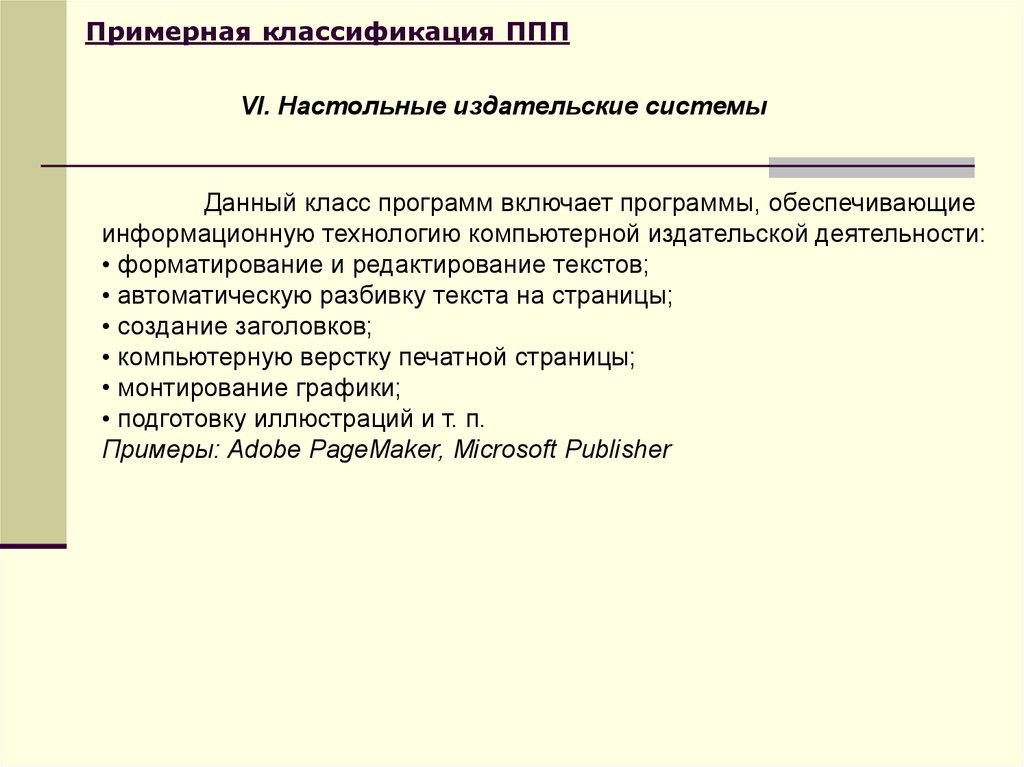 Процесс верстки состоит в оформлении текста и задании условий взаимного расположения текста и иллюстраций. Целью верстки является создание оригинал-макета, пригодного для размножения документа полиграфическим способом.
Процесс верстки состоит в оформлении текста и задании условий взаимного расположения текста и иллюстраций. Целью верстки является создание оригинал-макета, пригодного для размножения документа полиграфическим способом.
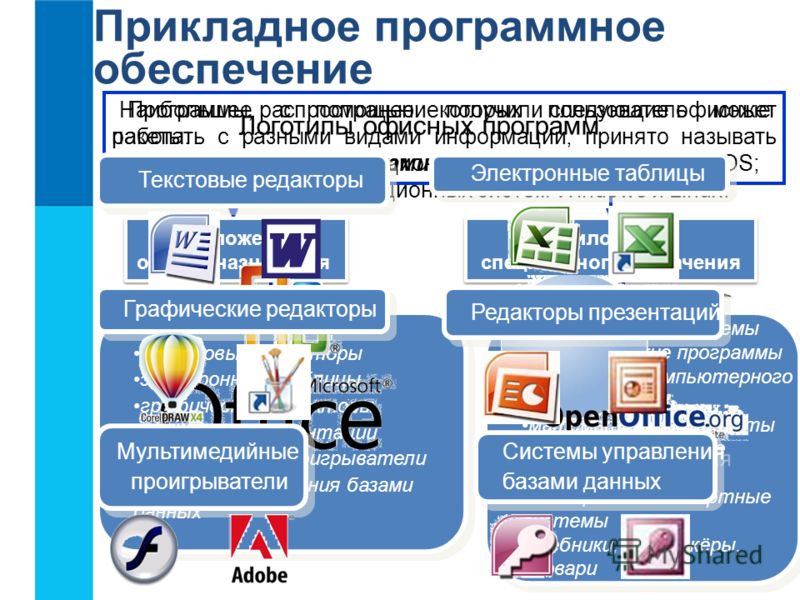 В их числе:
В их числе: В состав НИС могут входить принтер для вывода промежуточных результатов и пленок, а также сканер.
В состав НИС могут входить принтер для вывода промежуточных результатов и пленок, а также сканер.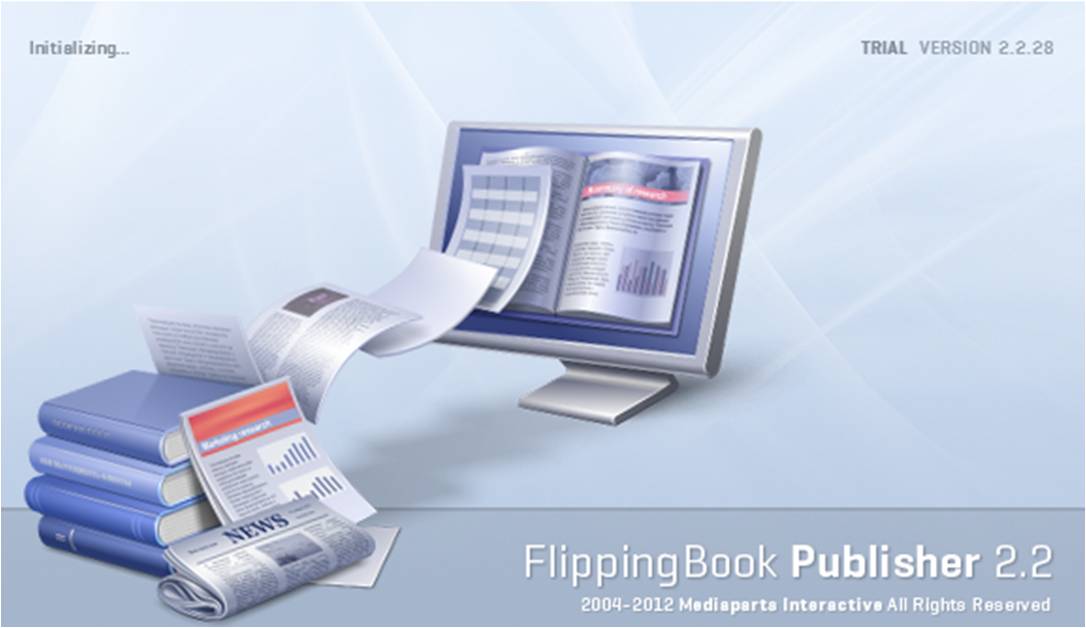 Возможность создания WYSIWYG макетов страницы на экране монитора с последующей распечаткой на принтере была новой как для компьютерной индустрии, так и для типографского дела. Термин «desktop publishing» был предложен Полом Брейнердом, основателем Aldus Corporation.
Возможность создания WYSIWYG макетов страницы на экране монитора с последующей распечаткой на принтере была новой как для компьютерной индустрии, так и для типографского дела. Термин «desktop publishing» был предложен Полом Брейнердом, основателем Aldus Corporation. Таким образом, Ventura Publisher была удобнее PageMaker при создании макетов книг и многостраничных документов.
Таким образом, Ventura Publisher была удобнее PageMaker при создании макетов книг и многостраничных документов.

 Активная точка определяет, относительно какой стороны или угла объекта будет выполнена модификация;
Активная точка определяет, относительно какой стороны или угла объекта будет выполнена модификация; Положительные значения обеспечивают поворот против часовой стрелки, а отрицательные – по часовой стрелке. Шаг настройки равен 0,1°. Нижнее поле позволяет осуществлять наклон выделенного объекта на угол в диапазоне от -85° до +85° относительно активной точки. Шаг настройки равен 0,1°;
Положительные значения обеспечивают поворот против часовой стрелки, а отрицательные – по часовой стрелке. Шаг настройки равен 0,1°. Нижнее поле позволяет осуществлять наклон выделенного объекта на угол в диапазоне от -85° до +85° относительно активной точки. Шаг настройки равен 0,1°;

 Эти параметры в дальнейшем будут использоваться программой автоматически, например, для определения разрешения графики. Это не исключает возможности печатать промежуточные результаты на принтерах с более низким разрешением.
Эти параметры в дальнейшем будут использоваться программой автоматически, например, для определения разрешения графики. Это не исключает возможности печатать промежуточные результаты на принтерах с более низким разрешением. Выполните командуПоказать линейки.
Выполните командуПоказать линейки. Закрепите начало координат от случайного смещения командойЗакрепить ноль.
Закрепите начало координат от случайного смещения командойЗакрепить ноль.